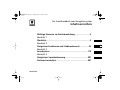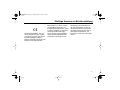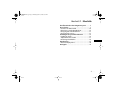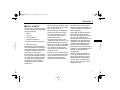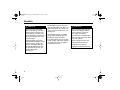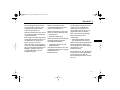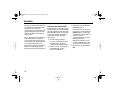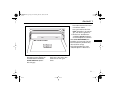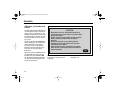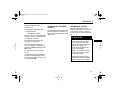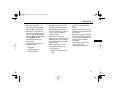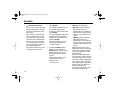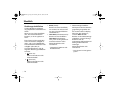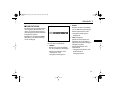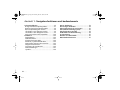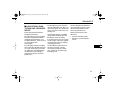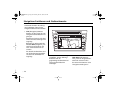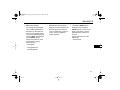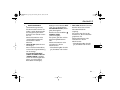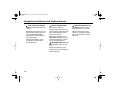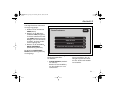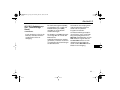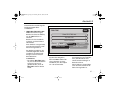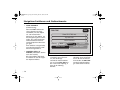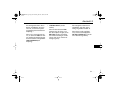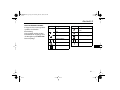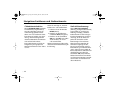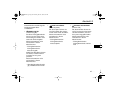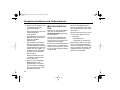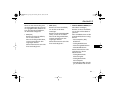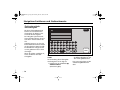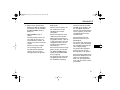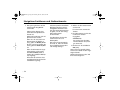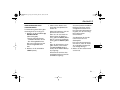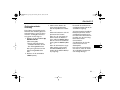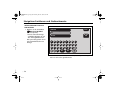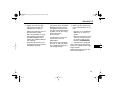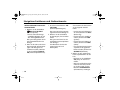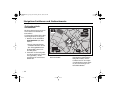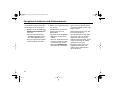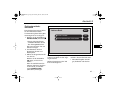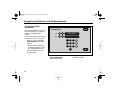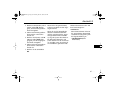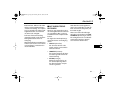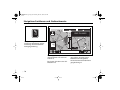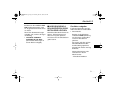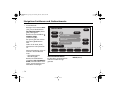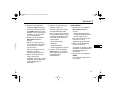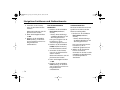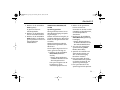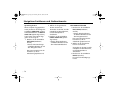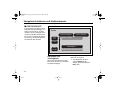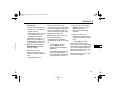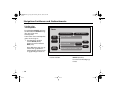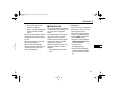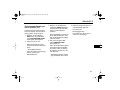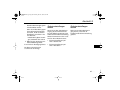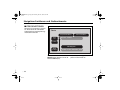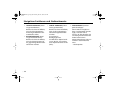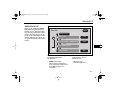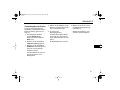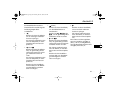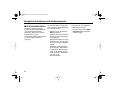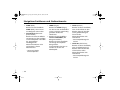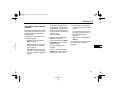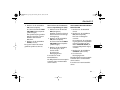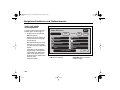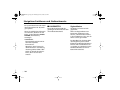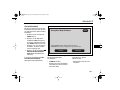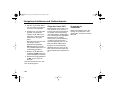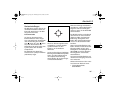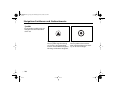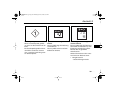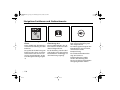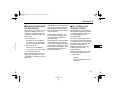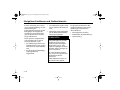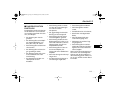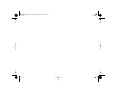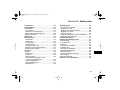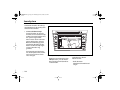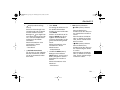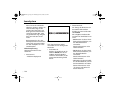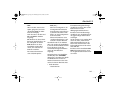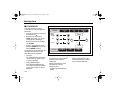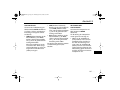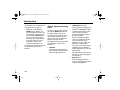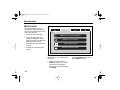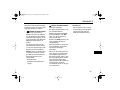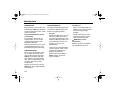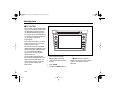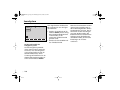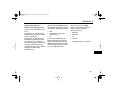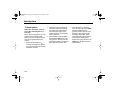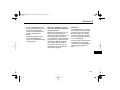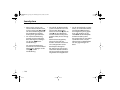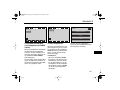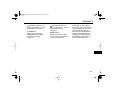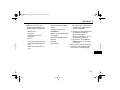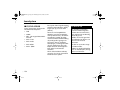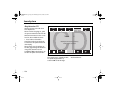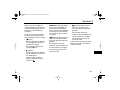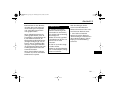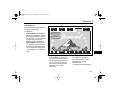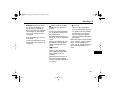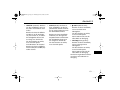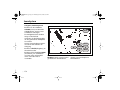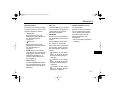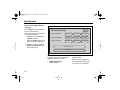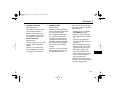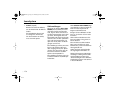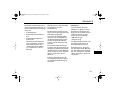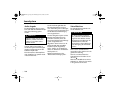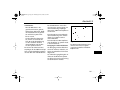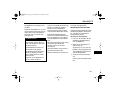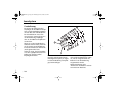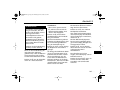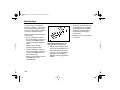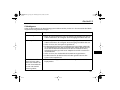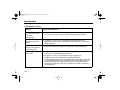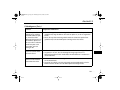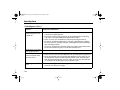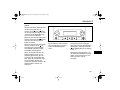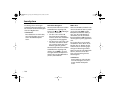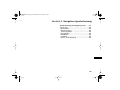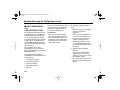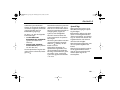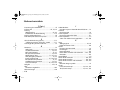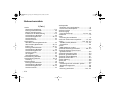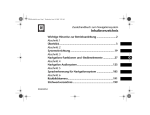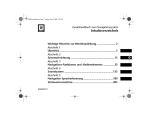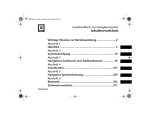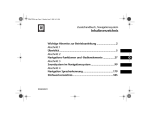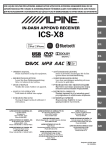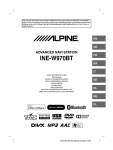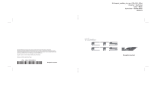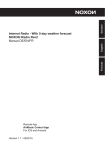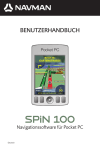Download Inhaltsverzeichnis
Transcript
09euSRXNav.ger Page 1 Thursday, June 26, 2008 6:36 AM
Das Zusatzhandbuch zum Navigationssystem
Inhaltsverzeichnis
Wichtige Hinweise zur Betriebsanleitung ...........................2
Abschnitt 1
Überblick................................................................................5
Abschnitt 2
Navigations-Funktionen und -Bedienelemente ................23
Abschnitt 3
Soundsystem .....................................................................119
Abschnitt 4
Navigations-Spracherkennung.........................................201
Stichwortverzeichnis.........................................................207
05AKGER50
09euSRXNav.ger Page 2 Thursday, June 26, 2008 6:36 AM
Wichtige Hinweise zur Betriebsanleitung
■ VORWORT
GENERAL MOTORS, GM und das
GM-Markenzeichen sowie CADILLAC, CADILLAC-Wappen und Kranz sind eingetragene Markenzeichen der General Motors
Corporation.
Der Name SRX ist ein Markenzeichen der General Motors
Corporation.
...2
DTS und DTS Digital Surround sind
eingetragene Markenzeichen der
Digital Theater Systems, Inc.
Dolby® wird unter Lizenz von
Dolby® Laboratories hergestellt.
Dolby® und das Doppel-D-Symbol
sind eingetragene Warenzeichen
von Dolby® Laboratories.
09euSRXNav.ger Page 3 Thursday, June 26, 2008 6:36 AM
Wichtige Hinweise zur Betriebsanleitung
Hiermit erklärt DENSO, dass sich
dieses Navigationssystem in Übereinstimmung mit den grundlegenden Anforderungen und den
anderen relevanten Vorschriften der
Richtlinie 1999/5/EG befindet.
Bitte bewahren Sie dieses zusätzliche Handbuch zusammen mit
Ihrem Besitzerhandbuch auf, sodass
es immer verfügbar ist, wenn Sie es
während der Fahrt benötigen.
Lassen Sie bitte dieses Handbuch
und das Besitzerhandbuch beim
Verkauf Ihres Fahrzeugs im Auto.
Änderungen oder Modifikationen,
die nicht ausdrücklich von der für
die Übereinstimmung verantwortliche Partei genehmigt sind, können
die Befugnis des Benutzers, das
Fahrzeug zu verwenden, außer Kraft
setzen.
3 ...
09euSRXNav.ger Page 4 Thursday, June 26, 2008 6:36 AM
09euSRXNav.ger Page 5 Thursday, June 26, 2008 6:36 AM
–
Abschnitt 1 - Überblick
1
Üb
erblic
k
Eine Übersicht über das Navigationssystem ........... 6
Erste Schritte .......................................................... 7
Einsetzen der Karten-DVD................................... 10
Bildschirm, Systeminbetriebnahme..................... 12
Reinigung des Video-Bildschirms ........................ 13
Reinigung des Systems........................................ 13
Grundlegende Systeminformationen ................ 14
Festbelegte Tasten............................................... 14
Alphanumerische Tastatur................................... 17
Berührungsschaltflächen ..................................... 18
Einrichtmenü........................................................ 19
Bildschirmdisplaymenü ....................................... 20
Analoguhr ............................................................ 22
5 ...
09euSRXNav.ger Page 6 Thursday, June 26, 2008 6:36 AM
Überblick
■ EINE ÜBERSICHT ÜBER
DAS NAVIGATIONSSYSTEM
1. Power/Volume-Knopf
2. NAV (Navigation) Harttaste
3. DEST (Ziel) Harttaste
4. RPT (Wiederholen) Harttaste:
5. FAV (Favoriten) Harttaste
6. CD/DVD-Einschubschlitz
7. CD/DVD-Auswurftaste
8. Einschubschlitz für Karten-DVD
9. Knopf (Sendereinstellung/
Sound)
10. Taste AUDIO
11. Schaltfläche MENU (Menü)
6
7
8
FULL MAP
1
2
3
GPS
NAV
DEST
13
VE
9A
km
4
5
97.1
9
RPT
30 m
FAV
MARK
AUDIO
10
MENU
11
SEEK
7
POI
SEEK
12
13
14
12. | SEEK (Suchen) Harttaste
13. | SEEK (Suchen) Harttaste
14. Audioanschlussbuchse
...6
FM
Weitere Informationen siehe "Festbelegte Tasten" unter "Grundlegende Systeminformationen"
nachstehend in diesem Abschnitt.
09euSRXNav.ger Page 7 Thursday, June 26, 2008 6:36 AM
Abschnitt 1
■ ERSTE SCHRITTE
Ihr Fahrzeug ist mit einem Navigationssystem mit den folgenden Merkmalen ausgestattet:
• Radio
• TV-Tuner
• CD/DVD-Spieler
• Audioanschlussbuchse
• Rücksitz-Unterhaltungssystem
• Spracherkennung
Das Navigationssystem ermöglicht
Ihnen das Vorplanen Ihrer Route und
bietet genaue Routen- und Landkartenhinweise, Straße für Straße, mit
gesprochenen Anweisungen.
Das Navigationssystem ermöglicht
Ihnen außerdem die Wahl eines Zielorts unter Verwendung verschiedener Methoden und Möglichkeiten
(Straßenadressen, Kreuzungen,
gespeicherte Zielorte, Interessenpunkte usw.).
Das Navigationssystem kann außerdem mit dem Radio zusammenwirken, um Verkehrs- und
Notrufdurchsagen zu empfangen.
Mithilfe des Fahrer-Info-Displays
können die Anzeigen von englischen auf metrische Einheiten
umgeschaltet werden.
Für weitere Informationen siehe
"Fahrerinformationszentrum" in der
Betriebsanleitung Ihres Fahrzeugs.
Bitte lesen Sie sich dieses Handbuch
durch, bevor Sie das System bedienen, damit Sie mit dem System
vertraut sind und die Funktion der
Anlage verstehen.
Machen Sie sich mit den Bedienelementen und Funktionen Ihres Fahrzeugs vertraut und stellen Sie alle
erforderlichen Funktionen ein,
während Ihr Fahrzeug stillsteht.
Sie können dann solche Systeme
ohne Schwierigkeit verwenden und
außerdem werden Sie nicht beim
Fahren abgelenkt.
Die Eingabe des alphanumerischen
Texts erfordert mehrere Schritte.
Führen Sie diese Vorgänge immer nur
aus, wenn die Schaltung auf P
(Parken) steht. Wie Sie sehen, sind die
Schaltflächen auf dem Berührungsbildschirm für die alphanumerische
Tastatur während der Fahrt ausgeblendet und nicht betriebsfähig.
Während der Fahrt sind auch andere
Funktionen nicht betriebsfähig und
ebenfalls auf dem Bildschirm
ausgeblendet.
Wenn das Fahrzeug geparkt ist,
stehen alle Funktionen zur Verfügung. Einige Funktionen können
während der Fahrt durchgeführt
werden. Stellen Sie jedoch sicher,
dass Sie nicht vom Fahren selbst
abgelenkt werden.
7 ...
–
09euSRXNav.ger Page 8 Thursday, June 26, 2008 6:36 AM
Überblick
VORSICHT
Wenn Sie während der Fahrt
dem Unterhaltungs- oder Navigationssystem im Fahrzeug zu
viel Beachtung schenken, erhöhen Sie die Gefahr einer Kollision,
die zu Verletzungen oder sogar
Tod führen kann.
Straßensicherheit muss immer
Vorrang haben. Betätigen Sie das
System nur dann, wenn es die
Straßen- und Verkehrsbedingungen zulassen. Beim Fahren muss
sich der Fahrer immer voll und
ganz auf den Verkehr
konzentrieren.
...8
Das Navigationssystem soll Ihnen
unterwegs behilflich sein, aber es ist
durchaus möglich, dass die Informationen im System nicht immer vollständig sind.
Straßenbedingungen, wie Abbiegungsverbot, Umführungen und
Bauarbeiten wechseln häufig.
Es ist daher wichtig, dass Sie von Fall
zu Fall erwägen, ob Sie den gegebenen Weisungen sicher und gesetzmäßig folgen können.
VORSICHT
Wenn Sie häufig oder lange auf
die Karte des Navigationsbildschirms schauen, können Sie
einen Unfall verursachen.
Ein Unfall kann zu Verletzungen
oder sogar Tod für Sie oder andere Personen führen.
Fahren erfordert stets die volle
Aufmerksamkeit des Fahrers.
Verwenden Sie so weit wie
möglich die Leitstimmenführung.
09euSRXNav.ger Page 9 Thursday, June 26, 2008 6:36 AM
Abschnitt 1
Um die Navigationskartenfunktionen verwenden zu können, muss
die Kartendaten-DVD im DVDSchlitz eingeschoben sein.
Weitere Informationen siehe "Einsetzen der Karten-DVD" nachstehend
in diesem Abschnitt.
Bei Einstieg in das Fahrzeug oder bei
Ausschalten des Motors könnte von
der Kartendisc ein Geräusch zu
hören sein. Dies ist normal.
Jedes Mal, wenn Sie das Fahrzeug
starten und die Harttaste NAV betätigen, um Navigationsfunktionen zu
betätigen, erscheint erneut der
Systemstartbildschirm für das
Navigationssystem.
Weitere Informationen siehe
"Systemstartbildschirm" nachstehend in diesem Abschnitt.
Weitere Informationen siehe nachstehend in diesem Abschnitt unter:
• Einrichtmenü
• Bildschirmdisplaymenü
Weitere Informationen über Navigationskartenfunktionen werden
nachstehend beschrieben:
• Navigations-Funktionen und Bedienelemente
Zum Planen einer Route siehe "Zieleingabemethoden" unter "Navigationsfunktionen und
Bedienelemente".
Das Navigationssystem kann Personalien in Form von Reisezielen
aufzeichnen und speichern. Sie
dürfen daher nicht vergessen, die
gespeicherten Orte zu löschen,
bevor Sie Ihr Fahrzeug verkaufen.
Weitere Einzelheiten siehe
nachstehend:
• Adressbucheingaben hinzufügen, bearbeiten oder löschen
Wenn Sie die gegenwärtig gewählte
Display-Sprache umstellen möchten, siehe Abschnitt "Fahrerinformationszentrum" in der
Betriebsanleitung.
Bitte beachten Sie, dass das Navigationssystem nicht alle Sprachoptionen unterstützt, die über das
Fahrerinformationszentrum einstellbar sind.
9 ...
–
09euSRXNav.ger Page 10 Thursday, June 26, 2008 6:36 AM
Überblick
Wenn Sie eine über das Fahrerinformationszentrum verfügbare Sprache wählen, die nicht vom
Navigationssystem unterstützt wird,
geht das Navigationssystem automatisch zur zuletzt verwendeten
Sprache über.
Wenn die Sprache von Englisch auf
eine andere Sprache umgestellt
wird, schalten die meisten Sprechanweisungen und der Bildtext auch
auf die gewählte Sprache um.
Bedenken Sie bitte, dass die Menübilder nicht unbedingt Wort für
Wort dieser Ergänzung entsprechen.
. . . 10
Einsetzen der Karten-DVD
Ihr Händler hat u. U. die Karten-DVD
bereits eingesetzt, als das Fahrzeug
werkseitig geliefert wurde. Wenn die
DVD beim Kauf nicht in Ihrem Fahrzeug eingesetzt war, befolgen Sie
zum Laden der DVD folgende
Anleitungen:
1. Die Zündung einschalten.
Lesen Sie vor Benutzung dieser
Einrichtung den gesamten
nachstehenden Vorgang durch.
2. Drücken Sie auf den Leistungs-/
Lautstärkeknopf, um das
System einzuschalten.
3. Drücken Sie auf die Harttaste
NAV (Navigation).
Jedes Mal, wenn Sie das Fahrzeug starten und die Harttaste
NAV betätigen, um Navigationsfunktionen zu betätigen, erscheint erneut der
Systemstartbildschirm für das
Navigationssystem.
Weitere Informationen siehe
"Systemstartbildschirm" nachstehend in diesem Abschnitt.
4. Berühren Sie die Schaltfläche
OK.
09euSRXNav.ger Page 11 Thursday, June 26, 2008 6:36 AM
Abschnitt 1
Das Laden einer Disc kann mehrere Minuten dauern.
Das System aktiviert die Taste
EJECT (Auswerfen), um anzuzeigen, dass die Disc geladen ist.
7. Berühren Sie die Bildschirmschaltfläche CLOSE (Schließen),
um die Deckplatte zu schließen.
Wenn DISC READ ERROR (DiscLesefehler) erscheint und/oder die
Disc herauskommt, bedeutet dies,
dass ein Fehler vorliegt.
Siehe "Fehlermeldungen" unter
"CD/DVD-Spieler" in Abschnitt 3.
5. Zum Öffnen der Deckplatte des
Navigationssystems drücken Sie
auf die Bildschirmschaltfläche
INSERT MAP DISC (KartenDisc einlegen).
6. Schieben Sie die DVD nur ein
Stück weit in den Schlitz. Das
Gerät zieht sie dann ganz
hinein.
11 . . .
–
09euSRXNav.ger Page 12 Thursday, June 26, 2008 6:36 AM
Überblick
Bildschirm, Systeminbetriebnahme
Auf dem Inbetriebnahmebildschirm
des Navigationssystems werden Sie
gewarnt, dass es gefährlich ist, die
Navigationsfunktionen während der
Fahrt zu betätigen. Treffen Sie Ihre
Auswahl immer nur, wenn das Fahrzeug steht.
Wenn Sie die Harttaste NAV (Navigation) betätigen, um auf die Navigationsfunktionen zuzugreifen,
erscheint erneut der Systemstartbildschirm für das Navigationssystem oder der vorherige aktive
Bildschirm.
Wenn der Systemstartbildschirm für
das Navigationssystem erscheint,
berühren Sie die Schaltfläche OK,
um die Karten-DVD-Informationen
zu laden und die Navigationsfunktionen zu verwenden.
. . . 12
CAUTION
Remember, if you are distracted while driving,
you could cause a crash and you or others could
be injured or killed.
Before using this system while driving, read this
owner’s manual and learn how the system
operates.
Always concentrate on your driving first by
keeping your eyes and mind on the road, and
your hands on the wheel.
Some functions of this system will not operate
when the car is moving. See owner’s manual for
more information.
Die Karte erscheint und die aktuelle
Position Ihres Fahrzeugs wird
angezeigt.
OK
Geben Sie Ihre Ziel- und Routeneinstellungen ein.
09euSRXNav.ger Page 13 Thursday, June 26, 2008 6:36 AM
Abschnitt 1
Weitere Einzelheiten siehe
nachstehend:
• Navigations-Funktionen und Bedienelemente
- Zieleingabemethoden
Wenn Sie nicht die Schaltfläche OK
berühren, werden nur die Audiosystem-Harttasten aktiviert.
Für weitere Informationen siehe
"Navigations-Audiosystem."
Um die Navigationsfunktionen
wieder zu aktivieren, betätigen Sie
die Harttaste NAV (Navigation) oder
DEST (Ziel).
Es erscheint der Systemstartbildschirm.
Um die Karten-DVD-Informationen
zu laden und die Navigationsfunktionen zu verwenden, berühren Sie
die Schaltfläche OK.
Reinigung des Video-Bildschirms
Zur Reinigung wird der Bildschirm
mit einem weichen, sauberen, mit
Wasser angefeuchteten Tuch leicht
abgewischt.
Reinigung des Systems
Wenn das Bedienfeld oder das
Display verschmutzt ist, wischen Sie
es mit einem trockenen, weichen
Tuch wie z. B. mit einem Silikontuch
ab.
ZU BEACHTEN
–
Verwenden Sie niemals irgendwelche Scheuermittel, Lackverdünner, Alkohol oder andere
flüchtige Reinigungsmittel zum
Reinigen des Systems. Sie
können die Außenflächen des
Systems beschädigen.
Sprühen Sie außerdem niemals
Reinigungsflüssigkeit in Sprayform auf das System.
Reinigungsflüssigkeit in Sprayform können die mechanischen
Teile des Systems beschädigen.
13 . . .
09euSRXNav.ger Page 14 Thursday, June 26, 2008 6:36 AM
Überblick
■ GRUNDLEGENDE
SYSTEMINFORMATIONEN
Dieser Abschnitt beschreibt, welche
Grundinformationen Sie zur Benutzung des Navigationssystems brauchen. Sie müssen unbedingt mit
diesem Abschnitt vertraut sein.
Die grundlegenden Bedienelemente bestehen aus Tasten oder Schaltflächen (die sogenannten
"festbelegten Tasten", "Harttasten"
oder "festbelegten Schaltflächen"),
Knöpfen und einem
Berührungsbildschirm.
ANMERKUNG:
Um die Ablenkung des Fahrers in
Schranken zu halten, werden
verschiedene Funktionen deaktiviert, sobald sich das Fahrzeug in
Bewegung setzt.
. . . 14
Festbelegte Tasten
Die folgenden Funktionstasten
befinden sich außen am Bildschirm
des Navigationssystems:
•
Power/Volume-Knopf
Zum Einschalten des Systems
drücken Sie leicht auf den Knopf
. Durch erneutes Drücken wird
das System ausgeschaltet.
Die Lautstärke wird durch Drehen des Knopfes Power/Volume
nach rechts erhöht und nach
links verringert.
• NAV (Navigation) Harttaste
Drücken Sie diese Taste,um zum
Navigations-Kartenbildschirm zu
gelangen.
Die Karte erscheint und die aktuelle Position Ihres Fahrzeugs wird
angezeigt.
Betätigen Sie mehrere Male die
Harttaste NAV (Navigation), um
zwischen einer teilweisen und
einer vollen Kartenansicht zu
schalten.
Das aktuelle Audiomedium wird
auf der Medienanzeigeschaltfläche oben auf dem Bildschirm
angezeigt.
Berühren Sie die Medienanzeigeschaltfläche, um den Führungsbildschirm und das
gegenwärtige Audiomedium auf
einem geteilten Bildschirm
anzuzeigen.
Berühren Sie die Schaltfläche
FULL MAP (Volle Kartenansicht), wenn Sie die geteilte Kartenansicht verlassen wollen.
Weitere Einzelheiten siehe
nachstehend:
- Navigations-Funktionen und Bedienelemente
- Soundsystem im Navigationssystem
09euSRXNav.ger Page 15 Thursday, June 26, 2008 6:36 AM
Abschnitt 1
• DEST (Ziel) Harttaste
Zur Anzeige des Zieleingabeoder Suchbereichbildschirms
betätigen Sie diese Harttaste.
Wenn ein Ziel gewählt wurde,
erscheint nach Betätigung der
Harttaste DEST (Ziel) der Bildschirm ROUTE (Route).
Weitere Einzelheiten siehe
nachstehend:
Navigations-Funktionen und Bedienelemente
- Zieleingabe
Zieleingabemenü
Streckenoptionen
• RPT (Wiederholen) Harttaste:
Betätigen Sie diese Harttaste, um
die letzte gesprochene Anweisung zu wiederholen, während
Sie sich auf einer geplanten
Strecke befinden.
• FAV (Favoriten) Harttaste
Betätigen Sie mehrmals die Taste
FAV (Favoriten), um die MixedBand-Sendervorwahl-/Kanalliste
zu durchlaufen.
Weitere Informationen siehe
"Navigations-Audiosystem".
- Radio benutzen
Mixed-Band-Vorwahleinstellungen
•
Knopf (Sendereinstellung/
Sound)
Drehen Sie diesen Knopf, wenn
Sie Radiosender manuell anwählen möchten.
Betätigen Sie , um Zugriff zum
Soundmenü zu erlangen und die
Ton- sowie die Lautsprechereinstellungen für alle Medien
einzustellen.
Weitere Informationen siehe
"Soundmenü" unter
"Navigations-Audiosystem".
15 . . .
–
09euSRXNav.ger Page 16 Thursday, June 26, 2008 6:36 AM
Überblick
•
. . . 16
CD/DVD-Auswurftaste
Um eine Disc aus dem CD/DVDWechsler auszuwerfen, drücken
Sie auf die Auswurftaste neben
dem Schlitz.
Wenn die Disc nicht ausgeworfen wird, drücken Sie zum Auswerfen der Disc länger als fünf
Sekunden auf die Auswurftaste.
Wird die Disc nicht innerhalb
von 15 Sekunden entnommen,
wird sie automatisch wieder in
den Spieler eingezogen.
Für weitere Informationen siehe
"Navigations-Audiosystem."
• Taste AUDIO
Zur Anzeige des Bildschirms für
das aktuelle Audiomedium
drücken Sie einmal auf die Harttaste AUDIO.
Um alle verfügbaren Audiomedienbildschirme zu durchlaufen,
drücken Sie wiederholt auf die
Harttaste AUDIO.
Weitere Informationen siehe
"Navigations-Audiosystem".
- Audiowahlmenü
• Schaltfläche MENU (Menü)
Betätigen Sie die Harttaste
MENU (Menü), um die Sound-,
Radio-, Navigations- und Displayfunktionen einstellen zu
können.
Weitere Informationen siehe
nachstehend in diesem
Abschnitt unter:
- Einrichtmenü
• SEEK (Suchen) Harttasten
- | SEEK (Suchen) Harttaste
Wenn Radio oder TV als
Medium aktiv sind, drücken Sie
auf diese Taste, um den nächsthöheren Sender oder Kanal zu
suchen.
- | SEEK (Suchen) Harttaste
Wenn Radio oder TV als
Medium aktiv sind, drücken Sie
auf diese Taste, um den nächstniedrigen Sender oder Kanal zu
suchen.
Bei Benutzung des CD- oder
DVD-Spielers können diese Harttasten auch verwendet werden,
um Titel und Kapitel vor- oder
zurückzuspulen.
Wenn Sie Sender/Kanäle absuchen möchten, drücken Sie zwei
Sekunden lang auf den rechten
oder linken Pfeil. Das Radio geht
zum nächsten bzw. vorherigen
Sender über, spielt einige Sekunden lang und geht dann zum
nächsten Sender weiter.
Für weitere Informationen siehe
"Navigations-Audiosystem."
09euSRXNav.ger Page 17 Thursday, June 26, 2008 6:36 AM
Abschnitt 1
Alphanumerische Tastatur
Eine alphanumerische Tastatur steht
immer automatisch zur Verfügung,
wenn das System von Ihnen Informationen benötigt.
Berühren Sie das Zeichen, das Sie
wählen möchten.
Es gibt drei Seiten mit verfügbaren
Symbolen.
• Zur Anzeige der Akzentzeichen
berühren Sie die Schaltfläche AY. Auf dem Bildschirm erscheinen dann die verfügbaren
Akzentzeichen.
• Um die numerische Tastatur zu
benutzen, berühren Sie die
Schaltfläche 0-9 (Ziffern) unten
auf der alphabetischen Tastatur.
Die numerische Tastatur ermöglicht Ihnen die Verwendung von
Ziffern, Satzzeichen und anderen
Zeichen.
• Um zur alphabetischen Tastatur
zurückzukehren, berühren Sie
die Schaltfläche A-Z.
Wenn Sie zwischen Zeichen oder
Wörtern einen Leerraum einsetzen
möchten, berühren Sie das Leertastensymbol
.
Wenn Sie ein falsches Zeichen
wählen, drücken Sie zur Korrektur
auf die Rücksetzpfeil-Schaltfläche
.
Um die Wahl von Namen zu vereinfachen, lässt das System Sie nur ein
Zeichen wählen, das dem zuletzt
gewählten folgen kann.
Das System durchsucht die Kartendatenbank, hebt die verfügbaren
Zeichen hervor und blendet die
nicht verfügbaren Zeichen aus.
Wenn die Eingabe eines Namens
oder Wortes nicht funktioniert,
müßten diese eventuell auf andere
Art gewählt werden.
Es ist außerdem möglich, dass die
Kartendatenbank nicht über die
betreffenden Informationen verfügt
oder nicht der korrekte Suchbereich
gewählt wurde.
Für weitere Informationen siehe
"Datenerfassungs-Erklärungen".
17 . . .
–
09euSRXNav.ger Page 18 Thursday, June 26, 2008 6:36 AM
Überblick
Berührungsschaltflächen
Auf dem Bildschirm sind berührungsempfindliche Schaltflächen zu
finden.
Wenn Sie eine solche Schaltfläche
oder Taste auf dem Bildschirm
berühren, ist oft ein Signalton zu
hören.
Diese Tasten sind hervorgehoben,
wenn eine Funktion verfügbar ist
(aktiv), oder sie sind abgeblendet,
wenn die betreffende Funktion nicht
verfügbar (nicht aktiv) ist.
Auf vielen Bildschirmen sind die
folgenden Berührungsschaltflächen
zu finden:
1. (Zoom ein)
Weitere Informationen siehe
"Kartenmaßstäbe".
2.
(Zoom aus)
Weitere Informationen siehe
"Kartenmaßstäbe".
. . . 18
• BACK (Zurück)
Berühren Sie diese Schaltfläche,
um ein Menü zu verlassen oder
um zum vorherigen Bildschirm
zurückzukehren.
• FULL MAP (Volle Kartenansicht)
Berühren Sie die Schaltfläche
FULL MAP (Volle Kartenansicht), wenn Sie die geteilte Kartenansicht verlassen wollen.
Weitere Einzelheiten siehe
nachstehend:
- Navigations-Funktionen und Bedienelemente
• Medienanzeigeschaltfläche
Die Frequenz oder der Name des
gegenwärtig eingestellten Senders erscheint oben im Display.
Wenn eine Disc geladen ist,
erscheint DVD oder CD.
Berühren Sie die Medienanzeigeschaltfläche, um den Führungsbildschirm und das
gegenwärtige Audiomedium auf
einem geteilten Bildschirm
anzuzeigen.
Weitere Einzelheiten siehe
nachstehend:
- Soundsystem im Navigationssystem
09euSRXNav.ger Page 19 Thursday, June 26, 2008 6:36 AM
Abschnitt 1
■ EINRICHTMENÜ
Das Einrichtmenü ermöglicht Ihnen
den Zugang zu Bildschirmen, auf
denen Sie verschiedene Fahrzeugund Navigationssystem-Funktionen
konfigurieren können.
Betätigen Sie die Harttaste SETUP
(Einrichten), um das Einrichtungsmenü anzuzeigen.
Sound
Radio
Nav
Display
Die folgenden Menüpunkte befinden sich oben am Bildschirm:
• SOUND
Berühren Sie diese Schaltfläche,
um das Soundmenü anzuzeigen.
Weitere Informationen siehe
"Soundmenü" unter
"Navigations-Audiosystem".
• RADIO
Berühren Sie diese Schaltfläche,
um das Radiomenü anzuzeigen.
Weitere Informationen siehe
"Navigations-Audiosystem".
- Radiomenü
• NAV (Navigation)
Wählen Sie diesen Punkt zur
Änderung der verschiedenen
Optionen für die Einrichtung des
Navigationssystems.
Weitere Einzelheiten siehe
nachstehend:
- Navigations-Funktionen und Bedienelemente
Navigationsmenü
19 . . .
–
09euSRXNav.ger Page 20 Thursday, June 26, 2008 6:36 AM
Überblick
• DISPLAY (Anzeige)
Berühren Sie diese Schaltfläche
zur Einstellung der
Bildschirmanzeige.
Weitere Informationen siehe
"Bildschirmdisplaymenü" nachstehend in diesem Abschnitt.
Sie können außerdem die Harttaste
MENU (Menü) mehrmals betätigen, um eines der Menüs zu
wählen, das oben am Bildschirm
angezeigt wird.
Sound
Radio
Display
MENU
Display OFF
Brightness/Contrast/Mode
Bildschirmdisplaymenü
Zum Zugriff auf dieses Menü wird
wie folgt vorgegangen:
1. Betätigen Sie die Harttaste
SETUP (Einrichten), um das Einrichtungsmenü anzuzeigen.
. . . 20
Nav
2. Berühren Sie die Bildschirmschaltfläche DISPLAY.
Sie können außerdem die Harttaste
MENU (Menü) mehrmals betätigen, um eines der Menüs zu
wählen, das oben am Bildschirm
angezeigt wird.
09euSRXNav.ger Page 21 Thursday, June 26, 2008 6:36 AM
Abschnitt 1
Dieser Bildschirm enthält folgende
berührungsempfindliche
Schaltflächen:
• DISPLAY OFF (Display aus)
Berühren Sie diese Schaltfläche
zum Ausschalten der Anzeige.
Zum Zurückstellen des Bildschirms drücken Sie auf eine der
folgenden festbelegten Tasten:
- NAV (Navigation) Harttaste
- DEST (Ziel) Harttaste
- FAV (Favoriten) Harttaste
- Knopf (Sendereinstellung/
Sound)
- Taste AUDIO
- Schaltfläche MENU (Menü)
Der entsprechende Bildschirm
für diese Harttaste erscheint.
Display
Back
–
Auto
• BRIGHTNESS/CONTRAST/
MODE (Helligkeit/Kontrast/
Modus)
Day
Night
Berühren Sie diese Schaltfläche,
um auf den Bildschirm DISPLAY
überzugehen.
21 . . .
09euSRXNav.ger Page 22 Thursday, June 26, 2008 6:36 AM
Überblick
Von diesem Bildschirm aus lassen
sich die folgenden Bildschirmaufbau-einstellungen
vornehmen:
- AUTO (Autom.): Diese Einstellung sorgt für eine automatische Regelung des Kontrasts
und der Helligkeit des Bildschirms, je nach den Lichtverhältnissen in der Umgebung.
- DAY (Tagfahreinstellung): Bei
dieser Einstellung verbleibt der
Bildschirm im Tagfahrmodus.
Die Anzeigen auf dem Bildschirm sind normalerweise heller auf einem helleren
Hintergrund, sodass Sie über
Tag besser zu sehen sind.
. . . 22
- NIGHT (Nachtfahreinstellung): Bei dieser Einstellung
verbleibt der Bildschirm im
Nachtfahrmodus. Die Anzeigen auf dem Bildschirm sind
normalerweise dunkler auf
einem dunkleren Hintergrund,
sodass Sie über Nacht besser
zu sehen sind.
(Helligkeit): Berühren Sie
Plus (+) oder Minus (-), um die
Bildhelligkeit zu korrigieren.
ANMERKUNG:
Wenn Sie die Einstellung
AUTO (Automatik) wählen,
wird diese Einstellung
deaktiviert.
(Kontrast): Berühren Sie
Plus (+) oder Minus (-), um den
Bildschirmkontrast zu
korrigieren.
Wenn Sie die Helligkeit und den
Kontrast für den Bildschirm einstellen, ändert sich der Bildschirm entsprechend.
■ ANALOGUHR
Auf dem Armaturenbrett in Ihrem
Fahrzeug ist eine Analoguhr
vorgesehen.
Weitere Informationen siehe die
Betriebsanleitung für Ihr Fahrzeug.
09euSRXNav.ger Page 23 Thursday, June 26, 2008 6:36 AM
––
Abschnitt 1 - Navigationsfunktionen und -bedienelemente
2
Navigati
ons
Navigations-Funktionen und -Bedienelemente .25
Navigationsmenü .................................................28
Einstellen der Fahranweisungslautstärke ..............31
Streckenführungswünsche...................................32
RDS-TMC
(Radiodatensystem - Traffic-Message-Kanal).......35
RDS-TMC-Ereignissymbole ................................41
Geländeeinsatzfunktion .......................................42
Kraftstoffstandwarnung .......................................42
Zieleingabe ...........................................................43
Zieleingabemenü ................................................44
Festsetzung des Suchbereichs..............................47
Zieleingabemethoden..........................................48
Zieleingabemethode: Adresseneingabe...............50
Adresseneingabe nach Stadt .............................. 50
Adresseneingabe nach Straßennamen ............... 53
Zieleingabemethode: Kreuzung ..........................55
Zieleingabemethode: Interessenpunkt.................57
Interessenpunkt nach Namen wählen ...............58
Interessenpunkt nach Kategorie wählen ............60
Zieleingabemethode: Kartenbildlauf....................62
Zieleingabemethode:
Frühere Ziele.......................................................63
Zieleingabemethode: Adressbuch .......................65
Zieleingabemethode: Koordinaten ......................66
Zieleingabemethode: Zielortvoreinstellung .........68
Mit Ihrer Strecke beginnen .................................69
Adressbucheingaben hinzufügen,
bearbeiten oder löschen.................................... 71
Eine Adresse eingeben.......................................... 71
Adressbuch bearbeiten......................................... 72
Name ändern .................................................... 73
Eine Telefonnummer bearbeiten ....................... 74
Symbol bearbeiten ............................................ 74
Sprach-Tag speichern/löschen .......................... 75
Eine Adresse löschen ......................................... 76
Adressbuch löschen .......................................... 77
Streckenpunkte.................................................... 78
Hinzufügen eines Streckenpunkts ....................... 78
Löschen eines Streckenpunkts............................. 80
Früheres Ziel......................................................... 81
Zielortvoreinstellungen....................................... 82
Zielortvoreinstellungen speichern: aktuelles Ziel . 83
Zielortvoreinstellungen speichern: Adressbuch ... 84
Zielortvoreinstellungen ändern ........................... 85
Zielortvoreinstellungen löschen .......................... 85
Streckenoptionen ................................................ 86
Abbiegungsliste .................................................. 89
Speichern eines Vermeidungsbereichs ................ 90
Vermeidungsbereich löschen .............................. 91
Routenvoransicht ................................................ 92
23 . . .
09euSRXNav.ger Page 24 Thursday, June 26, 2008 6:36 AM
Abschnitt 1 - Navigationsfunktionen und -bedienelemente
Sehenswürdigkeiten.............................................94
Anzeige der Interessenpunktsymbole....................97
Entfernen der Interessenpunktsymbole.................98
Interessenpunktkategorien löschen.......................98
Alle Punkte in einer Kategorie löschen ...............98
Alle Punkte in allen Kategorien löschen .............99
Suche nach lokalen Interessenpunkten ...............100
Landkarten..........................................................102
Regionalkarten ...................................................102
Kartendatenbank ...............................................103
Einsetzen der Karten-DVD..................................104
Bildschirm, Systeminbetriebnahme....................104
Karten-DVDs wechseln oder auswerfen .............105
Pflege Ihrer Karten-DVD.....................................106
Festsetzung des Suchbereichs............................106
Karteneinstellungen ...........................................107
Symbole.............................................................108
24 . . .
Autom. Umleitung............................................. 112
Anweisungen abschalten .................................. 112
Fahrten durch mehr als eine Region ................ 113
GPS (Global Positioning System) ..................... 113
Fahrzeugposition einstellen.............................. 115
Probleme bei der Routenführung .................... 116
Systemwartung.................................................. 117
Bestellen von Karten-DVD ................................ 117
Datenbankinformationen ................................. 117
09euSRXNav.ger Page 25 Thursday, June 26, 2008 6:36 AM
Abschnitt 2
■ NAVIGATIONS-FUNKTIONEN UND -BEDIENELEMENTE
Dieser Abschnitt beschreibt die
Navigationsfunktionen.
Das Navigationssystem ermöglicht
Ihnen das Vorplanen Ihrer Route
und bietet genaue Routen- und
Landkartenhinweise, Straße für Straße, mit gesprochenen
Anweisungen.
Das Navigationssystem ermöglicht
Ihnen außerdem die Wahl eines Zielorts unter Verwendung verschiedener Methoden und Möglichkeiten
(Straßenadressen, Kreuzungen,
gespeicherte Zielorte, Interessenpunkte usw.).
Das Navigationssystem soll Ihnen
unterwegs behilflich sein, aber es ist
durchaus möglich, dass die Informationen im System nicht immer vollständig sind.
Straßenbedingungen, wie Abbiegungsverbot, Umführungen und
Bauarbeiten wechseln häufig.
Es ist daher wichtig, dass Sie von Fall
zu Fall erwägen, ob Sie den gegebenen Weisungen sicher und gesetzmäßig folgen können.
Um die Ablenkung des Fahrers in
Schranken zu halten, werden
verschiedene Funktionen deaktiviert, sobald sich das Fahrzeug in
Bewegung setzt.
Um die Navigationskartenfunktionen verwenden zu können, muss
die Kartendaten-DVD im DVDSchlitz eingeschoben sein.
Weitere Informationen siehe
Abschnitt 1.
• Einsetzen der Karten-DVD
• Bildschirm, Systeminbetriebnahme
–
–
25 . . .
09euSRXNav.ger Page 26 Thursday, June 26, 2008 6:36 AM
Navigations-Funktionen und -Bedienelemente
Nachstehend werden die wichtigsten festbelegten Tasten für die
Navigationsfunktionen beschrieben:
• NAV (Navigation) Harttaste
Drücken Sie diese Taste,um zum
Navigations-Kartenbildschirm zu
gelangen.
Die Karte erscheint und die aktuelle Position Ihres Fahrzeugs wird
angezeigt.
Betätigen Sie mehrere Male die
Harttaste NAV (Navigation), um
zwischen einer teilweisen und
einer vollen Kartenansicht zu
schalten.
Das aktuelle Audiomedium wird
auf der Medienanzeigeschaltfläche oben auf dem Bildschirm
angezeigt.
. . . 26
FULL MAP
FM
97.1
GPS
NAV
AUDIO
DEST
MENU
13
VE
9A
km
RPT
30 m
FAV
SEEK
7
MARK
Berühren Sie die Medienanzeigeschaltfläche, um den Führungsbildschirm und das
gegenwärtige Audiomedium auf
einem geteilten Bildschirm
anzuzeigen.
POI
SEEK
Berühren Sie die Schaltfläche
FULL MAP (Volle Kartenansicht), wenn Sie die geteilte Kartenansicht verlassen wollen.
Für weitere Informationen siehe
"Navigations-Audiosystem."
09euSRXNav.ger Page 27 Thursday, June 26, 2008 6:36 AM
Abschnitt 2
• DEST (Ziel) Harttaste
Zur Anzeige des Zieleingabeoder Suchbereichbildschirms
betätigen Sie diese Harttaste.
Wenn ein Ziel gewählt wurde,
erscheint nach Betätigung der
Harttaste DEST (Ziel) der Bildschirm ROUTE (Route).
Weitere Informationen siehe
nachstehend in diesem
Abschnitt unter:
- Zieleingabe
Zieleingabemenü
Streckenoptionen
• RPT (Wiederholen) Harttaste:
Betätigen Sie diese Harttaste, um
die letzte gesprochene Anweisung zu wiederholen, während
Sie sich auf einer geplanten
Strecke befinden.
• Schaltfläche MENU (Menü)
Betätigen Sie die Harttaste
MENU (Menü), um die Sound-,
Radio-, Navigations- und Displayfunktionen einstellen zu
können.
Weitere Informationen siehe
Abschnitt 1.
- Einrichtmenü
–
–
27 . . .
09euSRXNav.ger Page 28 Thursday, June 26, 2008 6:36 AM
Navigations-Funktionen und -Bedienelemente
■ NAVIGATIONSMENÜ
Auf dem Navigationsmenübildschirm finden Sie viele der Funktionen für die Routenführung im
Navigationssystem.
Zum Zugriff auf dieses Menü wird
wie folgt vorgegangen:
1. Drücken Sie auf die Harttaste
MENU (Menü).
2. Berühren Sie die Bildschirmschaltfläche NAV (Navigation).
Sie können außerdem die Harttaste
MENU (Menü) mehrmals betätigen, um eines der Menüs zu
wählen, das oben am Bildschirm
angezeigt wird.
Dieser Bildschirm enthält folgende
berührungsempfindliche
Schaltflächen:
. . . 28
Sound
Radio
Nav
Display
MENU
Route Preference
Voice Prompt
Edit Address Book
How to Add
Edit/View
Map Database Information
Traffic Information
•
Off-Road mode
ON
OFF
Low Fuel Warning
ON
OFF
VOICE PROMPT
(Fahranweisung)
Mit dieser Funktion können Sie
die Lautstärke der gesprochenen Anweisungen ändern oder
die Anweisungen ein- und
ausschalten.
Weitere Informationen siehe
"Einstellen der Fahranweisungslautstärke" nachstehend in diesem Abschnitt.
09euSRXNav.ger Page 29 Thursday, June 26, 2008 6:36 AM
Abschnitt 2
•
ROUTE PREFERENCE
(Streckenführungswünsche)
Mit dieser Funktion können Sie
wählen, welche Reisemethoden
das Navigationssystem beim
Errechnen einer Strecke verwenden soll.
Weitere Informationen siehe
"Streckenführungswünsche"
nachstehend in diesem
Abschnitt.
• HOW TO ADD (Methode zum
Hinzufügen).
Wenn Sie diesen Punkt wählen,
erscheint die folgende Meldung
auf der Anzeige:
GO TO THE "ENTER DEST"
SCREEN TO ADD A POINT IN
"ADDRESS BOOK". (Auf Bildschirm zur Zielorteingabe übergehen, um einen Punkt im
Adressbuch hinzuzufügen).
Betätigen Sie die Harttaste DEST
(Ziel), um auf den Bildschirm
DESTINATION ENTRY (Zieleingabe) überzugehen.
Berühren Sie die Schaltfläche
ADDRESS ENTRY
(Adresseneingabe).
Das System geht dann auf den
Adresseneingabebildschirm
über.
Weitere Informationen siehe
nachstehend in diesem
Abschnitt unter:
- Adressbucheingaben hinzufügen, bearbeiten oder löschen
• EDIT/VIEW (Bearbeiten/Ansicht)
Bei Wahl dieser Taste wird der
Adressbuch-Bildschirm
angezeigt.
Das System zeigt die Liste der
Positionen an, die im Adressbuch
gespeichert sind.
Weitere Informationen siehe
nachstehend in diesem
Abschnitt unter:
- Adressbucheingaben hinzufügen, bearbeiten oder löschen
29 . . .
–
–
09euSRXNav.ger Page 30 Thursday, June 26, 2008 6:36 AM
Navigations-Funktionen und -Bedienelemente
•
. . . 30
MAP DATABASE INFORMATION (Kartendatenbankinformationen)
Wählen Sie diesen Punkt, um die
Karten-DVD zu ändern oder um
die in der Kartendatenbank
gespeicherten Erfassungsbereiche zu betrachten.
Weitere Informationen siehe
"Landkarten" nachstehend in
diesem Abschnitt.
•
TRAFFIC INFORMATION
(Verkehrsinformationen)
Wählen Sie diesen Punkt, wenn
Sie die Funktion Traffic-MessageKanal des Radiodatensystems
verwenden möchten.
Weitere Informationen siehe
"RDS-TMC" (Radiodatensystem Traffic-Message-Kanal) nachstehend in diesem Abschnitt.
•
OFF-ROAD MODE: ON oder
OFF (Geländeeinsatz: ein oder
aus)
Weitere Informationen siehe
"Geländeeinsatz" nachstehend in
diesem Abschnitt.
•
LOW FUEL WARNING: ON
oder OFF (Warnung, niedriger
Kraftstoffstand: ein oder aus)
Weitere Informationen siehe
"Warnung, niedriger Kraftstoffstand" nachstehend in diesem
Abschnitt.
09euSRXNav.ger Page 31 Thursday, June 26, 2008 6:36 AM
Abschnitt 2
Einstellen der
Fahranweisungslautstärke
Mit dieser Funktion können Sie die
Lautstärke der gesprochenen
Anweisungen ändern oder die
Anweisungen ein- und ausschalten.
1. Drücken Sie auf die Harttaste
MENU (Menü).
2. Berühren Sie die Bildschirmschaltfläche NAV (Navigation).
Sie können außerdem die Harttaste MENU (Menü) mehrmals
betätigen, um eines der Menüs
zu wählen, das oben am Bildschirm angezeigt wird.
3. Berühren Sie die Schaltfläche
VOICE PROMPT (Fahranweisung), um die Lautstärke für die
Fahranweisungen zu ändern.
Back
Voice Prompt Setup
Voice Prompt Volume:
–
–
Turn voice turn instruction ON or OFF.
ON
Der Bildschirm VOICE PROMPT
SETUP (Fahranweisungen einrichten) wird angezeigt.
OFF
Wenn dieser Bildschirm erscheint,
berühren Sie die Minus-Schaltfläche
(-) zum Verringern der Lautstärke
oder die Plus-Schaltfläche (+) zum
Erhöhen der Lautstärke.
31 . . .
09euSRXNav.ger Page 32 Thursday, June 26, 2008 6:36 AM
Navigations-Funktionen und -Bedienelemente
Die Sprechanweisungen lassen sich
durch Berührung der Schaltfläche
ON (Ein) oder OFF (Aus) ein- bzw.
ausschalten.
Wenn die Sprache von Englisch auf
eine andere Sprache umgestellt
wird, schalten die meisten Sprechanweisungen und der Bildtext auch
auf die gewählte Sprache um.
ANMERKUNG:
Eine Schaltfläche VOICE
PROMPT (Fahranweisung) kann
außerdem auf dem BildschirmROUTE (Route) zu finden sein.
Back
Route Preference
Allow highway
Allow toll road
Allow ferry
Allow time and seasonal restricted road
Streckenführungswünsche
Mit dieser Funktion können Sie
wählen, welche der folgenden
Reisemethoden das Navigationssystem beim Errechnen einer Strecke
verwenden soll (auf der Grundlage
der Systeminformationen und der
Informationen auf der Karten-DVD).
. . . 32
• Hauptstraßen (Autobahnen)
• Straßen mit
Zeiteinschränkungen
• Mautstraßen
• Fähren
09euSRXNav.ger Page 33 Thursday, June 26, 2008 6:36 AM
Abschnitt 2
Zum Zugriff auf dieses Menü wird
wie folgt vorgegangen:
1. Drücken Sie auf die Harttaste
MENU (Menü).
2. Berühren Sie die Bildschirmschaltfläche NAV (Navigation).
Sie können außerdem die Harttaste MENU (Menü) mehrmals
betätigen, um eines der Menüs
zu wählen, das oben am Bildschirm angezeigt wird.
3. Berühren Sie die Schaltfläche
ROUTE PREFERENCE
(Routenführungswünsche).
Der Bildschirm ROUTE PREFERENCE (Routenführungswünsche)
wird angezeigt.
Back
Route Preference
Allow highway
–
Allow toll road
Allow ferry
–
Allow time and seasonal restricted road
Dieser Bildschirm enthält folgende
berührungsempfindliche
Schaltflächen:
• ALLOW HIGHWAY (Autobahnen zulassen)
Berühren Sie die Schaltfläche,
um diese Funktion ein- und
auszuschalten.
Schalten Sie diese Funktion ein,
um zu ermöglichen, dass das
Navigationssystem beim Erstellen einer Strecke auch Autobahnen einbezieht.
33 . . .
09euSRXNav.ger Page 34 Thursday, June 26, 2008 6:36 AM
Navigations-Funktionen und -Bedienelemente
Bitte beachten Sie: Wenn Ihr Ziel
nur unter Mitbenutzung von
Hauptstraßen erreicht werden
kann, wird das Navigationssystem vor dem Erstellen einer
Route immer erst eine Bestätigung anfordern.
• ALLOW TOLL ROAD (Mautstraße zulassen)
Berühren Sie die Schaltfläche,
um diese Funktion ein- und
auszuschalten.
Schalten Sie diese Funktion ein,
um zu ermöglichen, dass das
Navigationssystem beim Erstellen einer Strecke auch Mautstraßen einbezieht.
. . . 34
• ALLOW FERRY (Fähren
zulassen)
Berühren Sie die Schaltfläche,
um diese Funktion ein- und
auszuschalten.
Schalten Sie diese Funktion ein,
um zu ermöglichen, dass das
Navigationssystem beim Erstellen einer Strecke auch Fähren
einbezieht.
• ALLOW TIME AND SEASONAL
RESTRICTED ROAD (Zeit- und
saisonbeschränkte Straße
zulassen)
Berühren Sie die Schaltfläche,
um diese Funktion ein- und
auszuschalten.
Schalten Sie diese Funktion ein,
um zu ermöglichen, dass das
Navigationssystem beim Erstellen einer Strecke auch zeitbeschränkte Straßen einbezieht.
Eine zeitbeschränkte Straße ist
zum Beispiel eine Straße, die im
Winter geschlossen ist.
09euSRXNav.ger Page 35 Thursday, June 26, 2008 6:36 AM
Abschnitt 2
RDS-TMC (Radiodatensystem - Traffic-MessageKanal)
ANMERKUNG:
Je nach der Region, in der Sie sich
befinden, steht diese Funktion
möglicherweise nicht zur
Verfügung.
Der Traffic-Message-Kanal (TMC),
ein Digitalkanal, der nur über das
FM-Radiodatensystem (RDS)
verfügbar ist, sendet aktuelle
Verkehrsdurchsagen.
Der Empfang von TMC-Informationen erfolgt über die normale FMRadioantenne.
Sobald die Informationen empfangen werden, erscheinen Sie in Form
von Symbolen oder Textmeldungen
auf dem Bildschirm.
Sie brauchen nicht auf programmmäßige Verkehrsdurchsagen zu
warten oder ein spezielles
Programm einzustellen.
Um Verkehrsmeldungen empfangen zu können, muss sich Ihr Fahrzeug im Empfangsbereich eines
RDS-TMC-Sender befinden und die
TMC-Funktion eingeschaltet sein.
Die RDS-TMC-Funktion und die
dazugehörigen Menüoptionen
stehen auf dem RDS-TMC-Menübildschirm zur Verfügung.
35 . . .
–
–
09euSRXNav.ger Page 36 Thursday, June 26, 2008 6:36 AM
Navigations-Funktionen und -Bedienelemente
Zum Zugriff auf dieses Menü wird
wie folgt vorgegangen:
1. Drücken Sie auf die Harttaste
MENU (Menü).
Sound
Radio
Nav
Display
MENU
Route Preference
Voice Prompt
Edit Address Book
How to Add
Edit/View
Map Database Information
Traffic Information
Off-Road mode
ON
OFF
Low Fuel Warning
ON
OFF
2. Berühren Sie die Bildschirmschaltfläche NAV (Navigation).
. . . 36
3. Berühren Sie die Schaltfläche
TRAFFIC INFORMATION
(Verkehrsinformationen).
09euSRXNav.ger Page 37 Thursday, June 26, 2008 6:36 AM
Abschnitt 2
Dieser Bildschirm enthält folgende
berührungsempfindliche
Schaltflächen:
• SHOW RDS-TMC INFO. (RDSTMC-Informationen zeigen)
Berühren Sie diese Schaltfläche,
um die TMC-Funktion zu
aktivieren.
Berühren Sie die Schaltfläche
nochmals, um diese Funktion
abzuschalten.
Diese Funktion ist eingeschaltet,
wenn der Punkt auf der Schaltfläche hervorgehoben ist.
Das Empfangssymbol für den
Traffic-Message-Kanal und die
Symbole für die Verkehrsmeldungen erscheinen auf dem
Kartenbildschirm.
ANMERKUNG:
- Die anderen RDS-TMC-Optionen, die auf diesem Bildschirm
erscheinen, können nur
gewählt werden, wenn die
RDS-TMC-Funktion aktiviert
wurde.
Back
RDS-TMC
Show RDS-TMC info.
Dynamic nav.
–
Voice Guidance
Country
Auto
Station Select
• DYNAMIC NAVIGATION
(Dynamische Navigation)
Wenn die TMC-Funktion aktiviert ist, berühren Sie diese
Schaltfläche, um diese Option
ein- oder auszuschalten.
Manual
Belgium
–
No TMC station
Aktivieren Sie diese Option, um
das Navigationssystem aufzufordern, beim Berechnen einer
Strecke Verkehrsmeldungen in
Betracht zu ziehen.
Diese Funktion ist eingeschaltet,
wenn der Punkt auf der Schaltfläche hervorgehoben ist.
37 . . .
09euSRXNav.ger Page 38 Thursday, June 26, 2008 6:36 AM
Navigations-Funktionen und -Bedienelemente
• VOICE GUIDANCE
(Fahranweisung)
Wenn die TMC-Funktion aktiviert ist, berühren Sie diese
Schaltfläche, um diese Option
ein- oder auszuschalten.
Aktivieren Sie diese Option, um
das Navigationssystem so einzustellen, dass es bei bestimmten
Verkehrssituationen auf Ihrer
Strecke gesprochene Anweisungen gibt.
Diese Funktion ist eingeschaltet,
wenn der Punkt auf der Schaltfläche hervorgehoben ist.
• COUNTRY: AUTO oder
MANUAL (Länderwahl: automatisch oder manuell)
Bei eingeschalteter TMC-Funktion können Sie eine der folgenden Optionen wählen:
. . . 38
Back
RDS-TMC
Show RDS-TMC info.
Dynamic nav.
Voice Guidance
Country
Auto
Manual
Station Select
- Berühren Sie AUTO (automatische Wahl), wenn Sie möchten, dass die Anlage
automatisch Verkehrsmeldungen von einem RDS-TMC-Sender in dem Land empfängt, in
dem sich Ihr Fahrzeug
befindet.
Belgium
No TMC station
- Berühren Sie MANUAL (manuelle Wahl), wenn Sie bei Fahrten an der Grenze zwischen
zwei Ländern den RDS-TMCSender für Verkehrsmeldungen selbst wählen möchten.
09euSRXNav.ger Page 39 Thursday, June 26, 2008 6:36 AM
Abschnitt 2
Die Anzeigezeile neben diesen
beiden Schaltflächen zeigt das
Land an, aus dem das System
gegenwärtig die Informationen
empfängt.
Wenn Sie in einem Bereich fahren, in dem keine TMC-Sendungen empfangen werden können,
erscheint auf der Anzeige OUTSIDE COVERAGE (Kein
Empfang).
• STATION SELECT (Sender
wählen)
Wenn Sie bei aktivierter TMCFunktion eine CD hören, ist es
bei dieser Option möglich, einen
RDS-TMC-Sender einzustellen,
der Verkehrsmeldungen sendet
(wenn mehr als ein Sender zur
Verfügung steht).
Die Anzeigezeile neben dieser
Schaltfläche zeigt den gegenwärtig eingestellten Sender an.
Wenn keine Sender verfügbar
sind, erscheint die Displayzeile
NO TMC STATION (Kein Sender
mit Traffic-Message-Kanal).
–
–
39 . . .
09euSRXNav.ger Page 40 Thursday, June 26, 2008 6:36 AM
Navigations-Funktionen und -Bedienelemente
TRAFFIC ON ROUTE (Verkehr entlang Route) (wenn vorgesehen)
Wenn die TMC-Funktion aktiviert
ist, finden Sie auf diesem Bildschirm
eine Liste von Verkehrsereignissen
entlang Ihrer Route.
Berühren Sie MAP (Karte) neben
einer Verkehrsereignisliste, um ein
bestimmtes Verkehrsereignis auf der
Karte zu betrachten.
Map
B19
ALL TRAFFIC EVENTS (Alle
Verkehrsereignisse)
Wenn die TMC-Funktion aktiviert
ist, bietet dieser Bildschirm eine Liste
aller Verkehrsereignissen.
. . . 40
Back
All Traffic Events
0km
Berühren Sie MAP (Karte) neben
einer Verkehrsereignisliste, um ein
bestimmtes Verkehrsereignis auf der
Karte zu betrachten.
09euSRXNav.ger Page 41 Thursday, June 26, 2008 6:36 AM
Abschnitt 2
RDS-TMC-EREIGNISSYMBOLE
Es folgt eine Liste von Ereignis-Bildsymbolen einschließlich
Beschreibung.
Diese Symbole werden auf dem
Kartenbildschirm angezeigt, wenn
das Navigationssystem RDS-TMCDaten empfängt.
Symbol
Kategorie
Symbol
Verkehr steht still
Kategorie
Stau
Straßenzustandsberichte
Wetter
Unfälle
Verkehrsstockungen
Straße gesperrt
Bauarbeiten
P
–
Parken
Informationen
–
Gefahren
41 . . .
09euSRXNav.ger Page 42 Thursday, June 26, 2008 6:36 AM
Navigations-Funktionen und -Bedienelemente
Geländeeinsatzfunktion
Wenn OFF-ROAD MODE (Geländeeinsatzfunktion) eingeschaltet ist,
zeigt das Navigationssystem die
vom Fahrzeug gefahrene Route
abseits von einer markierten Straße.
Diese Route ist lediglich eine Simulierung, da der Erfassungsbereich
der Kartendatenbank solche Routen
nicht auf der DVD umfasst.
Diese Geländeroute wird nicht im
Navigationssystem gespeichert.
Weitere Informationen siehe "Früheres Ziel".
. . . 42
Gehen Sie wie folgt vor, um diese
Funktion ein- oder auszuschalten.
1. Drücken Sie auf die Harttaste
MENU (Menü).
2. Berühren Sie die Bildschirmschaltfläche NAV (Navigation).
3. Berühren Sie die Schaltfläche
ON (ein) oder OFF (aus) neben
dieser Funktion, um sie einoder auszuschalten.
Weitere Informationen über Geländeeinsatz siehe Betriebsanleitung für
Ihr Fahrzeug.
Kraftstoffstandwarnung
Wenn LOW FUEL WARNING
(Warnung, niedriger Kraftstoffstand)
eingeschaltet ist, erscheint eine
Warnung im Display, sobald der
Kraftstoffstand im Tank niedrig ist.
Ein Warn-Popup-Fenster erscheint
und fragt, ob Sie die Interessenpunkte für Tankstellen auf der
Kartenanzeige sehen möchten.
Wenn die Interessenpunkte für
Tankstellen angezeigt werden,
können Sie automatisch auf eine
Routenführung zur Tankstelle übergehen, indem Sie das Symbol der
Interessenpunkte für Tankstellen auf
dem Bildschirm und dann die
Schaltfläche GO (Start) berühren.
Weitere Informationen zum Entfernen der Interessenpunkte vom Bildschirm finden Sie nachstehend in
diesem Abschnitt.
09euSRXNav.ger Page 43 Thursday, June 26, 2008 6:36 AM
Abschnitt 2
Gehen Sie wie folgt vor, um diese
Funktion ein- oder auszuschalten.
1. Drücken Sie auf die Harttaste
MENU (Menü).
2. Berühren Sie die Bildschirmschaltfläche NAV (Navigation).
3. Berühren Sie die Schaltfläche
ON (ein) oder OFF (aus) neben
dieser Funktion, um sie einoder auszuschalten.
Weitere Informationen über Kraftstoff finden Sie in der Betriebsanleitung für Ihr Fahrzeug.
■ ZIELEINGABE
Auf dem Zieleingabebildschirm
können Sie eine Strecke planen,
indem Sie eine von mehreren Zieleingabemethoden wählen.
Zum Zugriff auf dieses Menü wird
wie folgt vorgegangen:
• Betätigen Sie die Harttaste DEST
(Ziel), um auf den Bildschirm
DESTINATION ENTRY (Zieleingabe) überzugehen.
Weitere Informationen siehe nachstehend in diesem Abschnitt unter:
• Zieleingabemenü
Wenn ein Ziel gewählt wurde,
erscheint nach Betätigung der Harttaste DEST (Ziel) der Bildschirm
ROUTE (Route).
Weitere Informationen siehe nachstehend in diesem Abschnitt unter:
• Streckenoptionen
–
–
43 . . .
09euSRXNav.ger Page 44 Thursday, June 26, 2008 6:36 AM
Navigations-Funktionen und -Bedienelemente
ZIELEINGABEMENÜ
Zum Zugriff auf dieses Menü wird
wie folgt vorgegangen:
• Betätigen Sie die Harttaste DEST
(Ziel), um auf den Bildschirm
DESTINATION ENTRY (Zieleingabe) überzugehen.
Destination Entry
Address Entry
Point of Interest
Previous Destination
Address Book
Change Search
Area
Pick from Map
EIFFEL TO
ANMERKUNG:
Wenn ein Ziel gewählt wurde,
erscheint nach Betätigung der
Harttaste DEST (Ziel) der Bildschirm ROUTE (Route).
. . . 44
Weitere Informationen siehe
"Streckenoptionen".
09euSRXNav.ger Page 45 Thursday, June 26, 2008 6:36 AM
Abschnitt 2
Dieser Bildschirm enthält folgende
berührungsempfindliche
Schaltflächen:
•
ADDRESS ENTRY
(Adresseneingabe)
Mit dieser Zieleingabemethode
können Sie einen Zielort unter
Verwendung des Namens einer
Stadt oder Straße eingeben.
Weitere Informationen siehe
nachstehend in diesem
Abschnitt unter:
- Zieleingabemethoden
Zieleingabemethode:
Adresseneingabe
Mithilfe des Adressbuchs können
Sie Namen, Telefonnummern
und Adressen im System
speichern.
Weitere Informationen siehe
nachstehend in diesem
Abschnitt unter:
- Adressbucheingaben hinzufügen, bearbeiten oder löschen
•
POINT OF INTEREST
(Interessenpunkt)
Mit dieser Option können Sie
aus allen Punkten Ihrer Interessenliste einen Zielort auswählen.
Weitere Informationen siehe
nachstehend in diesem
Abschnitt unter:
- Zieleingabemethoden
Zieleingabemethode:
Interessenpunkt
•
PREVIOUS DESTINATION
(Früheres Ziel)
Mit dieser Funktion können Sie
ein Ziel aus einer Liste der letzten
100 Ziele auswählen, die Sie in
das System eingegeben haben.
Weitere Informationen siehe
nachstehend in diesem
Abschnitt unter:
- Zieleingabemethoden
Zieleingabemethode: Frühere
Ziele
45 . . .
–
–
09euSRXNav.ger Page 46 Thursday, June 26, 2008 6:36 AM
Navigations-Funktionen und -Bedienelemente
•
. . . 46
"ADDRESS BOOK"
("Adressbuch")
Diese Funktion lässt Sie einen
Zielort aus dem Adressbuch
wählen.
Weitere Informationen siehe
nachstehend in diesem
Abschnitt unter:
- Zieleingabemethoden
Zieleingabemethode:
Adressbuch
• PICK FROM MAP (Von Karte
wählen)
Mit dieser Option können Sie
einen Zielort durch einen Bildlauf
der Karte wählen.
Weitere Informationen siehe
nachstehend in diesem
Abschnitt unter:
- Zieleingabemethoden
Zieleingabemethode:
Kartenbildlauf
• CHANGE SEARCH AREA (Suchbereich ändern)
Auf dem Zieleingabebildschirm
können Sie außerdem den Suchbereich des Navigationssystems
sehen oder ändern.
Informationen zur Änderung des
Suchbereichs im Navigationssystem siehe "Festsetzung des
Suchbereichs".
09euSRXNav.ger Page 47 Thursday, June 26, 2008 6:36 AM
Abschnitt 2
Festsetzung des
Suchbereichs
Der hervorgehobene Teil des
Kartenbildes auf dem Zieleingabebildschirm ist der gegenwärtige
Suchbereich.
Bevor Sie eine Zieleingabemethode
wählen, sehen Sie sich das Kartenbild an, um sicherzustellen, dass sich
Ihr Ziel im gegenwärtigen Suchbereich befindet.
Die Zündung muss eingeschaltet
sein und das Getriebe in Stellung P
(Parken) stehen.
Zum Ändern des Suchbereichs im
Navigationssystem gehen Sie wie
folgt vor:
1. Betätigen Sie die Harttaste
DEST (Ziel), um auf den Bildschirm DESTINATION ENTRY
(Zieleingabe) überzugehen.
Search Area
Back
A
B
CH
D
DK
E
F
UK
I
L
–
–
Belgium
2. Berühren Sie die Schaltfläche
CHANGE SEARCH AREA
(Suchbereich ändern).
Das System bringt dann den
Bildschirm SEARCH AREA
(Suchbereich) zur Anzeige.
3. Wenn auf dem Bildschirm ein
Auf- oder Abwärtspfeil hervorgehoben ist, können Sie diesen
Pfeil zum Auf- oder Abwärtsrollen durch die Liste der Regionen
verwenden.
47 . . .
09euSRXNav.ger Page 48 Thursday, June 26, 2008 6:36 AM
Navigations-Funktionen und -Bedienelemente
4. Berühren Sie die entsprechende
Schaltfläche zur Wahl der
gewünschten Region.
Die gewählte Region wird dann
auf dem Kartenbild
hervorgehoben.
Die Displayzeile unten auf dem
Bildschirm zeigt eine Beschreibung des gewählten
Kartenbereichs.
Das Handbuch für die KartenDVD des Navigationssystems
enthält Erläuterungen bezüglich
des Kartenbereichs und eine detaillierte Liste von Städten in jeder Region. Dieses Handbuch
befindet sich in Ihrer KartenDVD-Schachtel.
Weitere Informationen siehe
"Landkarten" nachstehend in
diesem Abschnitt.
5. Berühren Sie die Schaltfläche
BACK (Zurück), um die
gewählte Region als Suchbereich des Systems einzugeben.
Das System kehrt zum vorherigen Bildschirm zurück.
. . . 48
■ ZIELEINGABEMETHODEN
Betätigen Sie die Harttaste DEST
(Ziel), um auf den Bildschirm
DESTINATION ENTRY (Zieleingabe) überzugehen.
Auf dem Zieleingabebildschirm
können Sie eine Strecke planen,
indem Sie eine von mehreren Zieleingabemethoden wählen.
Bevor Sie eine Zieleingabemethode
wählen, sehen Sie sich das Kartenbild an, um sicherzustellen, dass sich
Ihr Ziel im gegenwärtigen Suchbereich befindet.
Auf dem Zieleingabebildschirm
können Sie außerdem den Suchbereich des Navigationssystems sehen
oder ändern.
Weitere Informationen siehe vorstehend in diesem Abschnitt unter:
• Zieleingabe
- Zieleingabemenü
Festsetzung des Suchbereichs
Bitte beachten: Während der Fahrt
stehen nur die Eingabemethoden
"Zielortvoreinstellung" und "SprachTag" zur Auswahl. Die anderen Zieleingabemethoden sind während
der Fahrt nicht verfügbar.
09euSRXNav.ger Page 49 Thursday, June 26, 2008 6:36 AM
Abschnitt 2
Wenn Sie unter Verwendung einer
der Zieleingabemethode eine Position eingegeben haben, berühren Sie
eine der folgenden Schaltflächen,
um Ihre Route zu beginnen.
• GO (Start)
Berühren Sie diese Schaltfläche,
um ein Ziel zu wählen.
Wenn Sie Ihr Ziel gewählt haben,
erscheint eine Karte mit dem
angezeigten Fahrziel.
Weitere Informationen siehe "Mit
Ihrer Strecke beginnen".
• MAP (Karte)
Berühren Sie diese Schaltfläche,
um das Ziel auf der Karte
anzuzeigen.
Berühren Sie die Schaltfläche GO
(Start), um das Ziel zu wählen.
Wenn Sie Ihr Ziel gewählt haben,
erscheint eine Karte mit dem
angezeigten Fahrziel.
Weitere Informationen siehe "Mit
Ihrer Strecke beginnen".
• ADD TO ADDRESS BOOK (Zum
Adressbuch hinzufügen)
Berühren Sie diese Schaltfläche,
um das Ziel im Adressbuch zu
speichern.
Diese Schaltfläche kann auf den
folgenden Bildschirmen verfügbar sein:
- Interessenpunkt- (POI-)
Bildschirme
- Zieleingabebildschirme
- Adresseneingabebildschirm
- Adressbuchbildschirm
Weitere Informationen siehe
nachstehend in diesem
Abschnitt unter:
- Zieleingabemethode:
Adresseneingabe
- Zieleingabemethode:
Interessenpunkt
- Adressbucheingaben hinzufügen, bearbeiten oder löschen
49 . . .
–
–
09euSRXNav.ger Page 50 Thursday, June 26, 2008 6:36 AM
Navigations-Funktionen und -Bedienelemente
Zieleingabemethode:
Adresseneingabe
Mit dieser Zieleingabemethode
können Sie einen Zielort unter
Verwendung des Namens einer
Stadt oder Straße eingeben.
Das Navigationssystem braucht
hierzu die Hausnummer, den Straßennamen und die Stadt für das
Ziel.
Natürlich kommt es vor, dass die
Kartendatenbank mehrere Straßen
mit dem gleichen Namen enthält.
Die Auswahl der richtigen Straße
von der gebotenen Liste ist dann
schwieriger.
Wenn dies auftritt, empfehlen wir,
zuerst den Namen der Stadt
einzugeben.
. . . 50
Back
City
Street
House #
Cross street
A
B
C
D
E
F
G
H
I
J
K
L
M
N
O
P
Q
R
S
T
U
V
W
Y
Z
–
A-Y
0-9
ADRESSENEINGABE NACH
STADT
Zur Verwendung dieser Zieleingabemethode gehen Sie wie folgt vor:
1. Berühren Sie die Schaltfläche
ADDRESS ENTRY
(Adresseneingabe).
Last 5
Cities
- Hinweis: Diese Berührungsschaltfläche befindet sich auf
dem Zieleingabebildschirm.
Das System geht dann auf den
Adresseneingabebildschirm
über.
09euSRXNav.ger Page 51 Thursday, June 26, 2008 6:36 AM
Abschnitt 2
2. Geben Sie den gewünschten
Stadtnamen über die alphabetische Tastatur oder die Schaltfläche LAST 5 CITIES (Letzte 5
Städte) ein.
- LAST 5 CITIES (Letzte 5
Städte)
Mit dieser Option können Sie
eine Stadt aus der Liste von
fünf Stadtnamen wählen, die
zuletzt vom System verwendet
wurden.
Berühren Sie diese Schaltfläche zur Anzeige der Liste.
Der gewünschte Stadtname
wird aus der vom System
bereitgestellten Liste gewählt.
- CITY (Stadt)
Wählen Sie diese Option, um
den Stadtnamen mit der
alphabetischen Tastatur
einzugeben.
Weitere Informationen siehe
"Alphanumerische Tastatur".
Während die Informationen
eingegeben werden, sucht das
System automatisch nach den
verfügbaren Namen auf der
Grundlage der gegebenen
Informationen.
Wenn die Informationen eingegeben werden, wird anstelle
von LAST 5 CITIES (Letzte 5
Städte) die Schaltfläche LIST
(Liste) angezeigt.
Die Anzahl der auf dieser Liste
verfügbaren Punkte wird auf
der Schaltfläche angezeigt.
Sie können jetzt die Schaltfläche LIST (Liste) berühren und
die verfügbaren Auswahlen
einsehen oder weitere Informationen eingeben, um die Zahl
verfügbarer Namen weiter
einzuschränken.
Zum Betrachten der Liste
benutzt man die Auf- und
Abwärtspfeile.
Das System zeigt automatisch
eine Liste an, wenn die Anzahl
der verfügbaren Einträge fünf
oder weniger beträgt.
Der gewünschte Stadtname
wird aus der vom System
bereitgestellten Liste gewählt.
Wenn eine Regionalkarte einen
bestimmten Stadtnamen nicht
erkennt, enthält die KartenDVD u. U. den Städtenamen
nicht, oder der Name ist falsch
geschrieben.
51 . . .
–
–
09euSRXNav.ger Page 52 Thursday, June 26, 2008 6:36 AM
Navigations-Funktionen und -Bedienelemente
3. Das System geht dann auf den
Straßennamen-Eingabebildschirm über.
Geben Sie den Namen einer
Straße über die alphabetische
Tastatur ein.
Weitere Informationen siehe "Alphanumerische Tastatur".
Wenn Sie z. B. eine Straße mit
Namen Route de l'Abadie suchen, geben Sie Abadie, Route
de l' ein. Suchen Sie die Rue Bachelet, geben Sie Bachelet, Rue
ein.
Wenn die Informationen eingegeben werden, wird anstelle
von LAST 5 CITIES (Letzte 5
Städte) die Schaltfläche LIST (Liste) angezeigt.
Die Anzahl der auf dieser Liste
verfügbaren Punkte wird auf der
Schaltfläche angezeigt.
. . . 52
Sie können jetzt die Schaltfläche
LIST (Liste) berühren und die
verfügbaren Auswahlen einsehen oder weitere Informationen
eingeben, um die Zahl verfügbarer Namen weiter
einzuschränken.
Zum Betrachten der Liste benutzt man die Auf- und
Abwärtspfeile.
Das System zeigt automatisch
eine Liste an, wenn die Anzahl
der verfügbaren Einträge fünf
oder weniger beträgt.
4. Wählen Sie den Straßennamen
aus der Liste.
Es erscheint eine numerische
Tastatur.
5. Die Hausnummer wird mit der
numerischen Tastatur
eingegeben.
ANMERKUNG:
Das System listet den Hausnummernbereich der jeweiligen Straße auf.
6. Berühren Sie die Schaltfläche
GO (Start).
Wenn Sie Ihr Ziel gewählt haben,
erscheint eine Karte mit dem angezeigten Fahrziel.
Weitere Informationen siehe "Mit
Ihrer Strecke beginnen".
09euSRXNav.ger Page 53 Thursday, June 26, 2008 6:36 AM
Abschnitt 2
ADRESSENEINGABE NACH
STRASSENNAMEN
Zur Verwendung dieser Zieleingabemethode gehen Sie wie folgt vor:
1. Berühren Sie die Schaltfläche
ADDRESS ENTRY
(Adresseneingabe).
- Hinweis: Diese Berührungsschaltfläche befindet sich auf
dem Zieleingabebildschirm.
Das System geht dann auf den
Adresseneingabebildschirm
über.
2. Berühren Sie die Schaltfläche
STREET (Straße).
3. Geben Sie den Namen einer
Straße über die alphabetische
Tastatur ein.
Weitere Informationen siehe "Alphanumerische Tastatur".
Wenn Sie z. B. eine Straße mit
Namen Route de l'Abadie suchen, geben Sie Abadie, Route
de l' ein. Suchen Sie die Rue Bachelet, geben Sie Bachelet, Rue
ein.
Wenn die Informationen eingegeben werden, wird anstelle
von LAST 5 CITIES (Letzte 5
Städte) die Schaltfläche LIST (Liste) angezeigt.
Die Anzahl der auf dieser Liste
verfügbaren Punkte wird auf der
Schaltfläche angezeigt.
Sie können jetzt die Schaltfläche
LIST (Liste) berühren und die
verfügbaren Auswahlen einsehen oder weitere Informationen
eingeben, um die Zahl verfügbarer Namen weiter
einzuschränken.
Zum Betrachten der Liste benutzt man die Auf- und
Abwärtspfeile.
Das System zeigt automatisch
eine Liste an, wenn die Anzahl
der verfügbaren Einträge fünf
oder weniger beträgt.
4. Wählen Sie den Straßennamen
aus der Liste.
53 . . .
–
–
09euSRXNav.ger Page 54 Thursday, June 26, 2008 6:36 AM
Navigations-Funktionen und -Bedienelemente
5. Geben Sie den gewünschten
Stadtnamen über die alphabetische Tastatur oder die Schaltfläche LAST 5 CITIES (Letzte 5
Städte) ein.
Wenn die Kartendatenbank feststellt, dass die von Ihnen gewählte Straße nur in einer Stadt
im Suchbereich zu finden ist,
wird diese Stadt automatisch
gewählt.
Wenn nicht, wird eine Liste von
Städten erscheinen, die eine
Straße dieses Namens
enthalten.
. . . 54
Weitere Informationen siehe
vorstehend in diesem Abschnitt
unter:
- Adresseneingabe nach Stadt
Der gewünschte Stadtname
wird aus der vom System
bereitgestellten Liste gewählt.
Es erscheint eine numerische
Tastatur.
6. Die Hausnummer wird mit der
numerischen Tastatur
eingegeben.
ANMERKUNG:
Das System listet den Hausnummernbereich der jeweiligen Straße auf.
7. Berühren Sie die Schaltfläche
GO (Start).
Wenn Sie Ihr Ziel gewählt haben,
erscheint eine Karte mit dem angezeigten Fahrziel.
Weitere Informationen siehe "Mit
Ihrer Strecke beginnen".
09euSRXNav.ger Page 55 Thursday, June 26, 2008 6:36 AM
Abschnitt 2
Zieleingabemethode:
Kreuzung
Diese Option ermöglicht Ihnen die
Wahl eines Ziels durch Eingabe einer
Straßenkreuzung, zu der Sie fahren
möchten. Zur Eingabe einer Kreuzung gehen Sie wie folgt vor:
1. Berühren Sie die Schaltfläche
ADDRESS ENTRY
(Adresseneingabe).
- Hinweis: Diese Berührungsschaltfläche befindet sich auf
dem Zieleingabebildschirm.
Das System geht dann auf den
Adresseneingabebildschirm
über.
2. Berühren Sie die Schaltfläche
STREET (Straße).
3. Geben Sie den Namen der
ersten Straße der Kreuzung
über die alphabetische Tastatur
ein.
Weitere Informationen siehe "Alphanumerische Tastatur".
Wenn Sie z. B. eine Straße mit
Namen Route de l'Abadie suchen, geben Sie Abadie, Route
de l' ein. Suchen Sie die Rue Bachelet, geben Sie Bachelet, Rue
ein.
Wenn die Informationen eingegeben werden, wird anstelle
von LAST 5 CITIES (Letzte 5
Städte) die Schaltfläche LIST (Liste) angezeigt.
Die Anzahl der auf dieser Liste
verfügbaren Punkte wird auf der
Schaltfläche angezeigt.
Sie können jetzt die Schaltfläche
LIST (Liste) berühren und die
verfügbaren Auswahlen einsehen oder weitere Informationen
eingeben, um die Zahl verfügbarer Namen weiter
einzuschränken.
Zum Betrachten der Liste benutzt man die Auf- und
Abwärtspfeile.
Das System zeigt automatisch
eine Liste an, wenn die Anzahl
der verfügbaren Einträge fünf
oder weniger beträgt.
55 . . .
–
–
09euSRXNav.ger Page 56 Thursday, June 26, 2008 6:36 AM
Navigations-Funktionen und -Bedienelemente
4. Wählen Sie den Straßennamen
aus der Liste.
Das System geht dann auf den
Adresseneingabebildschirm
über.
5. Berühren Sie die Schaltfläche
CROSS STREET (Querstraße).
. . . 56
6. Geben Sie den zweiten Straßennamen über die Buchstabentastatur ein.
Wenn die Informationen eingegeben werden, wird anstelle
von LAST 5 CITIES (Letzte 5
Städte) die Schaltfläche LIST (Liste) angezeigt.
Die Anzahl der auf dieser Liste
verfügbaren Punkte wird auf der
Schaltfläche angezeigt.
Sie können jetzt die Schaltfläche
LIST (Liste) berühren und die
verfügbaren Auswahlen einsehen oder weitere Informationen
eingeben, um die Zahl verfügbarer Namen weiter
einzuschränken.
Zum Betrachten der Liste benutzt man die Auf- und
Abwärtspfeile.
Das System zeigt automatisch
eine Liste an, wenn die Anzahl
der verfügbaren Einträge fünf
oder weniger beträgt.
7. Wählen Sie den Straßennamen
aus der Liste.
- Berühren Sie die Schaltfläche
GO (Start), um das Ziel zu
wählen.
- Wenn Sie ausführlichere Informationen wünschen, berühren Sie den Punkt, um den
Bildschirm INFORMATION
(Informationen) anzuzeigen.
Wenn Sie Ihr Ziel gewählt haben,
erscheint eine Karte mit dem angezeigten Fahrziel.
Weitere Informationen siehe "Mit
Ihrer Strecke beginnen".
09euSRXNav.ger Page 57 Thursday, June 26, 2008 6:36 AM
Abschnitt 2
Zieleingabemethode:
Interessenpunkt
Mit dieser Option können Sie aus
allen Punkten Ihrer Interessenliste
einen Zielort auswählen.
Weitere Informationen über Interessenpunktfunktionen siehe "Interessenpunkte" nachstehend in diesem
Abschnitt.
Weitere Informationen sind außerdem nachstehend in diesem
Abschnitt zu finden.
• Suche nach lokalen
Interessenpunkten
Back
POI name
City
Browse
POI
Phone #
–
A
B
C
D
E
F
G
H
I
J
K
L
M
N
O
P
Q
R
S
T
U
V
W
X
Y
Z
–
–
&
A-Y
–
0-9
Sie können ein Interessenpunktziel
mit einer der folgenden zwei
Methoden wählen:
• Interessenpunkt nach Namen
wählen
• Interessenpunkt nach Kategorie
wählen
57 . . .
09euSRXNav.ger Page 58 Thursday, June 26, 2008 6:36 AM
Navigations-Funktionen und -Bedienelemente
INTERESSENPUNKT NACH NAMEN WÄHLEN
1. Berühren Sie die Schaltfläche
POINTS OF INTEREST
(Interessenpunkte).
- Hinweis: Diese Berührungsschaltfläche befindet sich auf
dem Zieleingabebildschirm.
Das System bringt dann den Interessenpunkt-Bildschirm zur
Anzeige.
Back
POI name
City
Browse
POI
Phone #
A
B
C
D
E
F
G
H
I
J
K
L
M
N
O
P
Q
R
S
T
U
V
W
X
Y
Z
–
–
&
A-Y
0-9
2. Berühren Sie die Schaltfläche POI NAME (Interessenpunktname),
wenn sie nicht schon gewählt wurde.
. . . 58
09euSRXNav.ger Page 59 Thursday, June 26, 2008 6:36 AM
Abschnitt 2
3. Tippen Sie ein Ziel von allgemeinem Interesse über die
alphabetische Tastatur ein.
Weitere Informationen siehe "Alphanumerische Tastatur".
Wenn die Informationen eingegeben werden, wird anstelle
von LAST 5 CITIES (Letzte 5
Städte) die Schaltfläche LIST (Liste) angezeigt.
Die Anzahl der auf dieser Liste
verfügbaren Punkte wird auf der
Schaltfläche angezeigt.
Sie können jetzt die Schaltfläche
LIST (Liste) berühren und die
verfügbaren Auswahlen einsehen oder weitere Informationen
eingeben, um die Zahl verfügbarer Namen weiter
einzuschränken.
Zum Betrachten der Liste benutzt man die Auf- und
Abwärtspfeile.
Das System zeigt automatisch
eine Liste an, wenn die Anzahl
der verfügbaren Einträge fünf
oder weniger beträgt.
4. Wählen Sie den gewünschten
Interessenpunktnamen aus der
Liste.
- Berühren Sie die Schaltfläche
GO (Start), um das Ziel zu
wählen.
- Wenn Sie ausführlichere Informationen wünschen, berühren Sie den Punkt, um den
Bildschirm INFORMATION
(Informationen) anzuzeigen.
Wenn Sie Ihr Ziel gewählt haben,
erscheint eine Karte mit dem angezeigten Fahrziel.
Weitere Informationen siehe "Mit
Ihrer Strecke beginnen".
59 . . .
–
–
09euSRXNav.ger Page 60 Thursday, June 26, 2008 6:36 AM
Navigations-Funktionen und -Bedienelemente
INTERESSENPUNKT NACH KATEGORIE WÄHLEN
1. Berühren Sie die Schaltfläche
POINTS OF INTEREST
(Interessenpunkte).
- Hinweis: Diese Berührungsschaltfläche befindet sich auf
dem Zieleingabebildschirm.
Das System bringt dann den Interessenpunkt-Bildschirm zur
Anzeige.
2. Wenn Sie die Suche nach einem
Interessenpunkt auf bestimmte
Typen oder Kategorien einschränken möchten, berühren
Sie die Schaltfläche BROWSE
POI (Interessenpunkt-Browser) .
. . . 60
3. Es erscheint der Bildschirm POI
CATEGORY
(Interessenpunktkategorie).
Das System zeigt die gegenwärtige Position Ihres Fahrzeugs an.
4. Berühren Sie die Schaltfläche
für die Kategorie, die Sie wählen
wollen.
Das System wird eine Liste der
verfügbaren Interessenpunktnamen anzeigen.
Zum Betrachten der Liste benutzt man die Auf- und
Abwärtspfeile.
Zum Sortieren der Liste können
Sie die folgende Auswahl
treffen:
- Um die Liste nach Entfernung
zu ordnen, berühren Sie DIST.
(Entfernung).
- Um die Liste nach Symbol zu
ordnen, berühren Sie ICON
(Symbol).
- Um die Liste nach Namen zu
ordnen, berühren Sie NAME
(Name).
- Um einen bestimmten Interessenpunkt auf der geplanten
Route zu finden, berühren Sie
ON ROUTE (Auf Route).
5. Wählen Sie den gewünschten
Interessenpunktnamen aus der
Liste.
- Berühren Sie die Schaltfläche
GO (Start), um das Ziel zu
wählen.
- Wenn Sie ausführlichere Informationen wünschen, berühren Sie den Punkt, um den
Bildschirm INFORMATION
(Informationen) anzuzeigen.
09euSRXNav.ger Page 61 Thursday, June 26, 2008 6:36 AM
Abschnitt 2
Wenn Sie Ihr Ziel gewählt haben,
erscheint eine Karte mit dem angezeigten Fahrziel.
Weitere Informationen siehe "Mit
Ihrer Strecke beginnen".
Um Interessenpunkte für einen
anderen Ort zu betrachten, berühren Sie die Schaltfläche CHANGE
LOCATION (Position ändern).
Wählen Sie diese Option, um den
Stadtnamen mit der alphabetischen
Tastatur einzugeben.
Geben Sie den Stadtnamen über die
alphabetische Tastatur ein.
Weitere Informationen siehe "Alphanumerische Tastatur".
Während Informationen eingegeben werden, sucht das System automatisch nach erhältlichen Namen.
Bei der Eingabe eines Namens und
nachdem Namen zur Wahl stehen,
wird die Taste LIST (Liste) aktiv.
Die Anzahl der auf dieser Liste
verfügbaren Punkte wird auf der
Schaltfläche angezeigt.
Sie können jetzt die Schaltfläche
LIST (Liste) berühren und die
verfügbaren Auswahlen einsehen
oder weitere Informationen eingeben, um die Zahl verfügbarer
Namen weiter einzuschränken.
Zum Betrachten der Liste benutzt
man die Auf- und Abwärtspfeile.
Das System zeigt automatisch eine
Liste an, wenn die Anzahl der
verfügbaren Einträge fünf oder
weniger beträgt.
Wenn eine Regionalkarte einen
bestimmten Stadtnamen nicht
erkennt, enthält die Karten-DVD u.
U. den Städtenamen nicht, oder der
Name ist falsch geschrieben.
ANMERKUNG:
Die Schaltfläche CHANGE
LOCATION (Position ändern)
geht standardmäßig zur Schaltfläche CURRENT POSITION
(Aktuelle Position) über.
Um Interessenpunkte für die
aktuelle Position zu betrachten,
berühren Sie die Schaltfläche
CURRENT POSITION (Aktuelle
Position).
61 . . .
–
–
09euSRXNav.ger Page 62 Thursday, June 26, 2008 6:36 AM
Navigations-Funktionen und -Bedienelemente
Zieleingabemethode:
Kartenbildlauf
Mit dieser Option können Sie einen
Zielort durch einen Bildlauf der
Karte wählen.
Zur Verwendung dieser Zieleingabemethode gehen Sie wie folgt vor:
1. Berühren Sie die Schaltfläche
PICK FROM MAP (Aus Karte
wählen).
- Hinweis: Diese Berührungsschaltfläche befindet sich auf
dem Zieleingabebildschirm.
Ein Kartenbild erscheint mit
dem Rollsymbol.
2. Verwenden Sie das Rollsymbol
und die Vergrößerungs-/Verkleinerungsfunktion, um das
gewünschte Ziel auf der Karte
aufzufinden.
. . . 62
Back
GR
Map
Coordinates
AS
M
AR
KT
RU
E
DU
LO
MB
50 m
AR
D
Mark
Weitere Informationen siehe
"Kartenmaßstäbe".
Go
Sie können Ihren Finger in beliebiger Richtung außerhalb des
Rollsymbols halten, und die
Landkarte wird in der entsprechenden Richtung weiter abrollen, bis Sie Ihren Finger vom
Kartenbild abheben.
09euSRXNav.ger Page 63 Thursday, June 26, 2008 6:36 AM
Abschnitt 2
3. Berühren Sie den Kartenbildschirm an der Stelle des
gewünschten Zielortes.
Auf dem Kartenbildschirm erscheint dann die Zieladresse.
4. Berühren Sie die Schaltfläche
GO (Start).
Wenn Sie Ihr Ziel gewählt haben,
erscheint eine Karte mit dem angezeigten Fahrziel.
Weitere Informationen siehe "Mit
Ihrer Strecke beginnen".
Previous Dest.
Back
MUSEUMBEWAARPLAATS NMBS
Go
–
–
Clear All
Zieleingabemethode:
Frühere Ziele
Mit dieser Funktion können Sie ein
Ziel aus einer Liste der letzten
100 Ziele auswählen, die Sie in das
System eingegeben haben.
63 . . .
09euSRXNav.ger Page 64 Thursday, June 26, 2008 6:36 AM
Navigations-Funktionen und -Bedienelemente
Zur Verwendung dieser Zieleingabemethode gehen Sie wie folgt vor:
1. Berühren Sie die Schaltfläche
PREVIOUS DESTINATION (Früheres Ziel).
- Hinweis: Diese Berührungsschaltfläche befindet sich auf
dem Zieleingabebildschirm.
Das System geht dann zum Bildschirm für frühere Ziele über.
. . . 64
2. Wählen Sie das gewünschte Ziel
von der Liste.
Zum Betrachten der Liste benutzt man die Auf- und
Abwärtspfeile.
- Berühren Sie die Schaltfläche
GO (Start), um das Ziel zu
wählen.
- Wenn Sie ausführlichere Informationen wünschen, berühren Sie den Punkt, um den
Bildschirm INFORMATION
(Informationen) anzuzeigen.
Wenn Sie Ihr Ziel gewählt haben,
erscheint eine Karte mit dem angezeigten Fahrziel.
Weitere Informationen siehe "Mit
Ihrer Strecke beginnen".
Der Speicher früherer Ziele warnt
nicht, wenn mehr als 100 Ziele
gespeichert sind. Das System
entfernt einfach das älteste gespeicherte Ziel und fügt das zuletzt
gewählte der Liste hinzu.
Information zum Löschen von
Eingaben früherer Ziele siehe
"Frühere Ziele" nachstehend in
diesem Abschnitt.
09euSRXNav.ger Page 65 Thursday, June 26, 2008 6:36 AM
Abschnitt 2
Zieleingabemethode:
Adressbuch
Diese Funktion lässt Sie einen Zielort
aus dem Adressbuch wählen.
Zur Verwendung dieser Zieleingabemethode gehen Sie wie folgt vor:
1. Berühren Sie die Schaltfläche
ADDRESS BOOK (Adressbuch).
- Hinweis: Diese Berührungsschaltfläche befindet sich auf
dem Zieleingabebildschirm.
Das System wird eine Liste von
Adressen anzeigen.
2. Zum Betrachten der Liste
benutzt man die Auf- und
Abwärtspfeile.
3. Wählen Sie das gewünschte Ziel
von der Liste.
Berühren Sie die Schaltfläche
GO (Start), um das Ziel zu
wählen.
Wenn Sie ausführlichere Informationen wünschen, berühren
Sie den Punkt, um den Bildschirm ADDRESS BOOK
(Adressbuch) anzuzeigen.
Address Book
Back
EIFFEL TOWER
Go
MUSEUMBEWAARPLAATS NMBS
Go
–
–
Wenn Sie Ihr Ziel gewählt haben,
erscheint eine Karte mit dem angezeigten Fahrziel.
Weitere Informationen siehe "Mit
Ihrer Strecke beginnen".
Weitere Informationen siehe nachstehend in diesem Abschnitt unter:
• Adressbucheingaben hinzufügen, bearbeiten oder löschen
65 . . .
09euSRXNav.ger Page 66 Thursday, June 26, 2008 6:36 AM
Navigations-Funktionen und -Bedienelemente
Zieleingabemethode:
Koordinaten
Mit dieser Option können Sie einen
Zielort durch Eingabe der Längenund Breitengradkoordinaten
wählen.
Zur Verwendung dieser Zieleingabemethode gehen Sie wie folgt vor:
1. Berühren Sie die Schaltfläche
PICK FROM MAP (Aus Karte
wählen).
- Hinweis: Diese Berührungsschaltfläche befindet sich auf
dem Zieleingabebildschirm.
Ein Kartenbild erscheint mit
dem Rollsymbol.
Back
Coordinates
N
S
Long. W
E
Lat.
1
2
3
4
5
6
7
8
9
0
2. Berühren Sie die Schaltfläche
MAP COORDINATES
(Kartenkoordinaten).
. . . 66
Input latitude
OK
Das System geht zum Koordinatenbildschirm über.
09euSRXNav.ger Page 67 Thursday, June 26, 2008 6:36 AM
Abschnitt 2
3. Berühren Sie N (Norden) oder S
(Süden) neben LAT (Breitengrad), um die Breitengradkoordinate einzugeben.
4. Geben Sie die Breitengradkoordinate mit der numerischen
Tastatur ein.
5. Berühren Sie E (Osten) oder W
(Westen) neben LONG (Längengrad), um die Längengradkoordinate einzugeben.
6. Geben Sie die Längengradkoordinate mit der numerischen
Tastatur ein.
7. Berühren Sie die Schaltfläche
OK.
Wenn Sie Ihr Ziel gewählt haben,
erscheint eine Karte mit dem angezeigten Fahrziel.
Wenn sich ein Ziel außerhalb des
aktuellen Suchbereichs befindet
und die neue Karte auf der gegenwärtigen Karten-DVD vorhanden
ist, zeigt das System diese Karte an.
Die Navigationsfunktionen sind
jedoch erst dann für die neue Position verfügbar, wenn der ursprüngliche Suchbereich geändert wurde.
Weitere Informationen siehe "Mit
Ihrer Strecke beginnen".
ANMERKUNG:
Wenn die Koordinaten nicht auf
der gegenwärtigen Karten-DVD
vorhanden sind, zeigt das System
die folgende Meldung an:
• NO MAP DATA (Keine
Kartendaten)
–
–
67 . . .
09euSRXNav.ger Page 68 Thursday, June 26, 2008 6:36 AM
Navigations-Funktionen und -Bedienelemente
Zieleingabemethode:
Zielortvoreinstellung
Mit dieser Option können Sie ein
Ziel aus einem von fünf vorher
gespeicherten Zielen auswählen.
Betätigen Sie die Harttaste DEST
(Ziel), um auf den Bildschirm DESTINATION ENTRY (Zieleingabe)
überzugehen.
Jede Zielortvoreinstellung wird
unter einer der Berührungsschaltflächen unten auf dem Zieleingabebildschirm gespeichert.
Der Name oder die Position
erscheint auf der Anzeige.
Destination Entry
Address Entry
Point of Interest
Previous Destination
Address Book
Pick from Map
EIFFEL TO
Zur Wahl eines voreingestellten Ziels
berühren Sie die entsprechende
Voreinstelltaste.
. . . 68
Change Search
Area
Wenn Sie Ihr Ziel gewählt haben,
erscheint eine Karte mit dem angezeigten Fahrziel.
Weitere Informationen siehe "Mit
Ihrer Strecke beginnen".
09euSRXNav.ger Page 69 Thursday, June 26, 2008 6:36 AM
Abschnitt 2
Bitte beachten: Während der Fahrt
stehen nur die Eingabemethoden
"Zielortvoreinstellung" und "SprachTag" zur Auswahl. Die anderen Zieleingabemethoden sind während
der Fahrt nicht verfügbar.
Falls keine Zielortvoreinstellung
gespeichert wurde, steht die Heimzieleingabemethode nicht zur
Verfügung.
Weitere Einzelheiten zum Speichern,
Ändern oder Löschen siehe "Zielortvoreinstellungen" nachstehend in
diesem Abschnitt.
■ MIT IHRER STRECKE
BEGINNEN
Wenn Sie unter Verwendung einer
der Zieleingabemethode eine Position eingegeben haben, erscheint
eine Karte mit der entsprechenden
Position.
Die folgenden Streckenplanungsmethoden können zur Verfügung
stehen:
• FASTEST (Schnellste)
Die schnellste Strecke ist die
Strecke mit der voraussichtlich
kürzesten Fahrzeit.
• SHORTEST (Kürzeste)
Das System bestimmt die kürzeste Strecke gestützt auf die kürzeste Entfernung.
• OTHER (Sonstiges)
Wählen Sie diesen Punkt, um
ihre Streckenplanungsmethoden Ihren Wünschen entsprechend zu gestalten.
Nachdem Ihre Strecke geplant ist,
wird sie hervorgehoben, und auf der
Karte erscheint das Zielsymbol, das
Ihr Endziel angibt.
Wenn Sie mit Ihren Einstellungen
zufrieden sind, berühren Sie START
GUIDANCE (Anweisungen starten).
Die anfänglichen Fahr- und Routenanweisungen beginnen automatisch nach einer kurzen Fahrt.
–
–
69 . . .
09euSRXNav.ger Page 70 Thursday, June 26, 2008 6:36 AM
Navigations-Funktionen und -Bedienelemente
Full map
T
GR
AS
3
Traffic
M
2.3
km
Das System zeigt außerdem ein
Fenster mit der Richtung und der
Entfernung der bevorstehenden
Bewegungsänderung.
RU
6
25
E
hr
min D
U
LO
468
MB
km
AR
50 m
D
Mark
800
100 m
RUE DE L’AMIGO/VRUNTSTRA
Das Display wechselt, sobald das
nächste Manöver nur noch kurz
entfernt ist.
Das System sieht dann einen Teilbildschirm vor.
. . . 70
RUE DU MIDI
m
0
POI
Wenn Sie sich der nächsten Abbiegung nähern, zeigt das System
automatisch eine vergrößerte
Ansicht der bevorstehenden Bewegungsänderung an.
09euSRXNav.ger Page 71 Thursday, June 26, 2008 6:36 AM
Abschnitt 2
Berühren Sie die Schaltfläche FULL
MAP (Volle Kartenansicht), wenn
Sie die geteilte Kartenansicht verlassen wollen.
Wenn keine Routenanweisungen
verfügbar sind, erscheint die folgende Meldung:
• NO ROUTE GUIDANCE
AVAILABLE IN THIS AREA.
(Keine Routenanweisungen in
diesem Bereich verfügbar.)
■ ADRESSBUCHEINGABEN HINZUFÜGEN, BEARBEITEN ODER LÖSCHEN
Mithilfe des Adressbuchs können Sie
Namen, Telefonnummern und
Adressen im System speichern.
Sie können auch die Adressbucheingaben löschen.
Eine Adresse eingeben
Es gibt zwei Methoden zum Speichern einer Adresse im Adressbuch.
• Erste Methode:
Berühren Sie die Bildschirmschaltfläche MARK (Markieren),
um die Position auf dem Bildschirm im Adressbuch zu
speichern.
Das System geht dann auf den
Adressbuchbildschirm über.
Im Adressbuch gespeicherte
Informationen werden wie folgt
bearbeitet:
Weitere Informationen siehe
nachstehend in diesem
Abschnitt unter:
- Adressbuch bearbeiten
71 . . .
–
–
09euSRXNav.ger Page 72 Thursday, June 26, 2008 6:36 AM
Navigations-Funktionen und -Bedienelemente
• Zweite Methode:
Betätigen Sie die Harttaste DEST
(Ziel), um auf den Bildschirm
DESTINATION ENTRY (Zieleingabe) überzugehen.
Berühren Sie die Schaltfläche
ADDRESS ENTRY
(Adresseneingabe).
Das System geht dann auf den
Adresseneingabebildschirm
über.
Geben Sie die Stadt, Straße,
Hausnummer oder Querstraße
ein.
Weitere Informationen siehe vorstehend in diesem Abschnitt
unter:
- Zieleingabemethode:
Adresseneingabe
Berühren Sie die Bildschirmschaltfläche ADD TO ADDRESS
BOOK (Zum Adressbuch hinzufügen), um Informationen zum
Adressbuch hinzuzufügen.
. . . 72
Address Book
Icon
Name
Location
Phone #
Back
Delete
EIFFEL TOWER
AVENUE GUSTAVE EIFFEL
PARIS,PARI
+33–144112345
Map
Go
Add Voice tag
Push & Hold to store your preset destinations
Adressbuch bearbeiten
Im Adressbuch gespeicherte Informationen werden wie folgt
geändert:
1. Drücken Sie auf die Harttaste
MENU (Menü).
09euSRXNav.ger Page 73 Thursday, June 26, 2008 6:36 AM
Abschnitt 2
2. Berühren Sie die Bildschirmschaltfläche NAV (Navigation).
Sie können außerdem die Harttaste MENU (Menü) mehrmals
betätigen, um eines der Menüs
zu wählen, das oben am Bildschirm angezeigt wird.
3. Berühren Sie die Schaltfläche
EDIT/VIEW (Bearbeiten/
Ansicht).
Wählen Sie diesen Punkt, um
verschiedene Ziele oder Positionen zu speichern, zu ändern
oder zu löschen.
Das System zeigt die Liste der
Positionen an, die im
Adressbuch gespeichert sind.
4. Wählen Sie die gewünschte
Position aus der Liste.
Verwenden Sie die Auf- und Abwärtspfeile auf dem Bildschirm,
um die Menüpunkte zu
durchlaufen.
5. Berühren Sie den Eintrag, der
geändert werden soll.
Das System geht dann auf den
Adressbuchbildschirm über.
Wenn Sie gespeicherte Informationen ändern möchten, finden
Sie weitere Informationen nachstehend in diesem Abschnitt.
- Name ändern
- Eine Telefonnummer
bearbeiten
- Symbol bearbeiten
- Sprach-Tag speichern/löschen
6. Berühren Sie die Schaltfläche
BACK (Zurück), um Änderungen zu speichern und zum vorherigen Bildschirm
zurückzukehren.
NAME ÄNDERN
1. Berühren Sie die Schaltfläche
EDIT/VIEW (Bearbeiten/
Ansicht).
- Hinweis: Diese Berührungsschaltfläche befindet sich auf
dem Navigationsmenü.
Das System zeigt die Liste der
Positionen an, die im
Adressbuch gespeichert sind.
2. Wählen Sie die gewünschte
Position aus der Liste.
Verwenden Sie die Auf- und Abwärtspfeile auf dem Bildschirm,
um die Menüpunkte zu
durchlaufen.
3. Berühren Sie die Schaltfläche
NAME.
Es erscheint eine alphanumerische Tastatur.
73 . . .
–
–
09euSRXNav.ger Page 74 Thursday, June 26, 2008 6:36 AM
Navigations-Funktionen und -Bedienelemente
4. Verwenden Sie die Tastatur,
wenn Sie den Namen ändern
möchten.
Weitere Informationen siehe "Alphanumerische Tastatur".
5. Nach dem Eintippen berühren
Sie OK.
6. Berühren Sie die Schaltfläche
BACK (Zurück), um Änderungen zu speichern und zum vorherigen Bildschirm
zurückzukehren.
. . . 74
EINE TELEFONNUMMER
BEARBEITEN
1. Berühren Sie die Schaltfläche
EDIT/VIEW (Bearbeiten/
Ansicht).
- Hinweis: Diese Berührungsschaltfläche befindet sich auf
dem Navigationsmenü.
Das System zeigt die Liste der
Positionen an, die im
Adressbuch gespeichert sind.
2. Berühren Sie die Schaltfläche
PHONE # (Telefonnummer).
Die Telefontastatur erscheint.
3. Verwenden Sie die Tastatur,
wenn Sie die Telefonnummer
ändern möchten.
Weitere Informationen siehe "Alphanumerische Tastatur".
4. Nach dem Eintippen berühren
Sie OK.
5. Berühren Sie die Schaltfläche
BACK (Zurück), um Änderungen zu speichern und zum vorherigen Bildschirm
zurückzukehren.
SYMBOL BEARBEITEN
Mit dieser Funktion können Sie das
Symbol für eine Adresse ändern.
Ändern eines Bildsymbols:
1. Berühren Sie die Schaltfläche
EDIT/VIEW (Bearbeiten/
Ansicht).
- Hinweis: Diese Berührungsschaltfläche befindet sich auf
dem Navigationsmenü.
Das System zeigt die Liste der
Positionen an, die im
Adressbuch gespeichert sind.
2. Wählen Sie die gewünschte
Position aus der Liste.
Verwenden Sie die Auf- und Abwärtspfeile auf dem Bildschirm,
um die Menüpunkte zu
durchlaufen.
09euSRXNav.ger Page 75 Thursday, June 26, 2008 6:36 AM
Abschnitt 2
3. Berühren Sie die Schaltfläche
ICON (Symbol).
Es gibt zwei Seiten mit
Standardsymbolen.
4. Berühren Sie das Bildsymbol,
das Sie verwenden möchten.
5. Berühren Sie die Schaltfläche
BACK (Zurück), um Änderungen zu speichern und zum vorherigen Bildschirm
zurückzukehren.
SPRACH-TAG SPEICHERN/LÖSCHEN
Sprach-Tag speichern
Wenn gewünscht, können Sie zur
Adressbucheintragung ein SprachTag hinzufügen.
Dadurch wird es Ihnen möglich, ein
Ziel durch Aufsagen des Sprach-TagBefehls und des gewünschten Ziels
zu wählen.
Weitere Informationen über die
Spracherkennungsfunktion siehe
Abschnitt 4.
Um ein Sprach-Tag für ein Ziel zu
setzen, gehen Sie wie folgt vor:
1. Berühren Sie die Schaltfläche
EDIT/VIEW (Bearbeiten/
Ansicht).
- Hinweis: Diese Berührungsschaltfläche befindet sich auf
dem Navigationsmenü.
Das System zeigt die Liste der
Positionen an, die im
Adressbuch gespeichert sind.
2. Wählen Sie die gewünschte
Position aus der Liste.
Verwenden Sie die Auf- und Abwärtspfeile auf dem Bildschirm,
um die Menüpunkte zu
durchlaufen.
3. Berühren Sie die Schaltfläche
ADD VOICE TAG (Sprach-Tag
hinzufügen).
- Hinweis: Diese Berührungsschaltfläche befindet sich auf
dem Adressbuchbildschirm.
4. Sie hören eine gesprochene
Systemanweisung "Name
Please" (Name bitte).
5. Sprechen Sie innerhalb von 5
Sekunden den Namen, mit
dem Sie diese Eintragung
bezeichnen möchten.
6. Das System spielt die aufgezeichnete Bezeichnung zurück
und fordert Sie dann auf, das
Sprach-Tag zu bestätigen.
7. Das System kann bis zu 40
Sprach-Tags für Ziele speichern.
75 . . .
–
–
09euSRXNav.ger Page 76 Thursday, June 26, 2008 6:36 AM
Navigations-Funktionen und -Bedienelemente
Sprach-Tag löschen
Wenn ein Sprach-Tag gespeichert
wurde, ändert sich die Anzeige der
Schaltfläche ADD VOICE auf dem
Adressbuchbildschirm auf DELETE
VOICE TAG (Sprach-Tag löschen).
Zum Löschen eines Sprach-Tags
gehen Sie wie folgt vor:
1. Berühren Sie die Schaltfläche
EDIT/VIEW (Bearbeiten/
Ansicht).
- Hinweis: Diese Berührungsschaltfläche befindet sich auf
dem Navigationsmenü.
Das System zeigt die Liste der
Positionen an, die im
Adressbuch gespeichert sind.
. . . 76
2. Wählen Sie die gewünschte
Position aus der Liste.
Verwenden Sie die Auf- und Abwärtspfeile auf dem Bildschirm,
um die Menüpunkte zu
durchlaufen.
3. Berühren Sie die Schaltfläche
DELETE VOICE TAG (SprachTag löschen).
- Hinweis: Diese Berührungsschaltfläche befindet sich auf
dem Adressbuchbildschirm.
EINE ADRESSE LÖSCHEN
1. Berühren Sie die Schaltfläche
EDIT/VIEW (Bearbeiten/
Ansicht).
- Hinweis: Diese Berührungsschaltfläche befindet sich auf
dem Navigationsmenü.
Das System zeigt die Liste der
Positionen an, die im
Adressbuch gespeichert sind.
2. Wählen Sie die gewünschte
Position aus der Liste.
Verwenden Sie die Auf- und Abwärtspfeile auf dem Bildschirm,
um die Menüpunkte zu
durchlaufen.
3. Berühren Sie die Schaltfläche
DELETE (Löschen).
Es erscheint ein Bestätigungsfenster.
09euSRXNav.ger Page 77 Thursday, June 26, 2008 6:36 AM
Abschnitt 2
4. Das System fragt, ob Sie eine
Adressbucheintragung löschen
wollen.
- Zum Löschen der Eintragung
berühren Sie OK.
- Um den Vorgang rückgängig
zu machen, berühren Sie
CANCEL (Abbrechen).
ADRESSBUCH LÖSCHEN
1. Berühren Sie die Schaltfläche
EDIT/VIEW (Bearbeiten/
Ansicht).
- Hinweis: Diese Berührungsschaltfläche befindet sich auf
dem Navigationsmenü.
Das System zeigt die Liste der
Positionen an, die im
Adressbuch gespeichert sind.
2. Wählen Sie die gewünschte
Position aus der Liste.
Verwenden Sie die Auf- und Abwärtspfeile auf dem Bildschirm,
um die Menüpunkte zu
durchlaufen.
3. Halten Sie die Schaltfläche
DELETE (Löschen) berührt.
Es erscheint ein
Bestätigungsfenster.
4. Das System fragt, ob Sie alle
gespeicherten Informationen
im Adressbuch löschen wollen.
- Zum Löschen des gesamten
Adressbuchs berühren Sie OK.
- Um den Vorgang rückgängig
zu machen, berühren Sie
CANCEL (Abbrechen).
77 . . .
–
–
09euSRXNav.ger Page 78 Thursday, June 26, 2008 6:36 AM
Navigations-Funktionen und -Bedienelemente
■ STRECKENPUNKTE
Diese Funktion ermöglicht es Ihnen,
Streckenpunkte hinzuzufügen, zu
ändern und zu löschen, die Ziele
darstellen, die Sie entlang der Fahrstrecke zum Endziel setzen können.
Das System ermöglicht das Einrichten von max. drei Streckenpunkten,
ausschließlich Ihres Endziels.
Route
Suspend Guidance
Turn
List
Cancel Guidance
EIFFEL TOWER
Detour
Add Waypoint
Voice
Prompt
GRAND-PLACE, BRUSSEL, BRU
Hinzufügen eines
Streckenpunkts
Wenn ein Endziel bereits eingegeben wurde, können Sie einen Strekkenpunkt hinzufügen.
. . . 78
Zur Eingabe eines Streckenpunkts
gehen Sie wie folgt vor:
1. Zum Betrachten des Bildschirms ROUTE (Route)
drücken Sie auf die Harttaste
DEST (Ziel).
09euSRXNav.ger Page 79 Thursday, June 26, 2008 6:36 AM
Abschnitt 2
ANMERKUNG:
- Um eine Strecke berechnen zu
können, muss ein Endziel eingegeben werden.
- Das Navigationssystem erstellt
keine Strecke, die nur auf
Strekkenpunkten beruht.
Dieser Bildschirm zeigt eine geordnete Liste gespeicherter
Streckenpunkte und das Ziel Ihrer gegenwärtigen Strecke an.
2. Berühren Sie die Schaltfläche
ADD WAYPOINT (Streckenpunkt hinzufügen).
3. Geben Sie ein Ziel ein.
Weitere Informationen siehe
vorstehend in diesem Abschnitt
unter:
- Zieleingabemethoden
Wenn Sie eine Position unter
Verwendung einer der Zieleingabemethoden eingegeben haben, kehrt
das System zur Karte zurück und
plant nun die Route zu Ihren Strekkenpunkten und dem Ziel.
Weitere Informationen siehe "Mit
Ihrer Strecke beginnen".
Zur Eingabe eines zusätzlichen
Streckenpunkts gehen Sie wie folgt
vor:
1. Zum Betrachten des Bildschirms ROUTE (Route)
drücken Sie auf die Harttaste
DEST (Ziel).
Dieser Bildschirm zeigt eine geordnete Liste gespeicherter
Streckenpunkte und das Ziel Ihrer gegenwärtigen Strecke an.
2. Berühren Sie die Schaltfläche
ADD (Hinzufügen), um den
Streckenpunkt in der
gewünschten Reihenfolge
einsetzen.
3. Geben Sie ein Ziel ein.
Weitere Informationen siehe
vorstehend in diesem Abschnitt
unter:
- Zieleingabemethoden
Wenn Sie eine Position unter
Verwendung einer der Zieleingabemethoden eingegeben haben, kehrt
das System zur Karte zurück und
plant nun die Route zu Ihren Strekkenpunkten und dem Ziel.
Weitere Informationen siehe "Mit
Ihrer Strecke beginnen".
79 . . .
–
–
09euSRXNav.ger Page 80 Thursday, June 26, 2008 6:36 AM
Navigations-Funktionen und -Bedienelemente
Löschen eines
Streckenpunkts
Die Schaltfläche DELETE (Löschen)
auf dem Bildschirm ROUTE ermöglicht das Löschen eines
Streckenpunkts.
Zum Löschen eines Streckenpunkts
gehen Sie wie folgt vor:
1. Zum Betrachten des Bildschirms ROUTE (Route)
drücken Sie auf die Harttaste
DEST (Ziel).
Dieser Bildschirm zeigt eine geordnete Liste gespeicherter
Streckenpunkte und das Ziel Ihrer gegenwärtigen Strecke an.
Route
Suspend Guidance
Turn
List
EIFFEL TOWER
Detour
Add
1
Voice
Prompt
NOTRE-DAME
Delete
Add
GRAND-PLACE, BRUSSEL, BRU
2. Wählen Sie die Position, die Sie
löschen möchten.
. . . 80
Cancel Guidance
3. Berühren Sie die Schaltfläche
DELETE (Löschen).
Es erscheint ein Bestätigungsfenster.
09euSRXNav.ger Page 81 Thursday, June 26, 2008 6:36 AM
Abschnitt 2
4. Zum Löschen der Position
berühren Sie YES (Ja).
Um den Vorgang rückgängig zu
machen, berühren Sie NO
(Nein).
Das System kehrt zur Karte zurück
und plant nun die Route zu Ihren
Streckenpunkten und dem gewählten Ziel.
Weitere Informationen siehe "Mit
Ihrer Strecke beginnen".
Wenn Sie alle Streckenpunkte
löschen möchten, wiederholen Sie
die Schritte zum Löschen eines
jeden Streckenpunkts.
■ FRÜHERES ZIEL
Mit dieser Funktion können Sie eins
der 100 letzten Ziele anwählen, die
Sie in das System eingegeben
haben.
Der Speicher früherer Ziele warnt
nicht, wenn mehr als 100 Ziele
gespeichert sind. Das System
entfernt einfach das älteste gespeicherte Ziel und fügt das zuletzt
gewählte der Liste hinzu.
Weitere Informationen siehe "Zieleingabe" vorstehend in diesem
Abschnitt.
• Zieleingabemethode: Frühere
Ziele
ANMERKUNG:
Während Sie auf einer geplanten
Route fahren, können Sie nicht
vorherige Ziele löschen.
Wenn ein Ziel gewählt wurde,
erscheint nach Betätigung der
Harttaste DEST (Ziel) der Bildschirm ROUTE (Route).
• Berühren Sie die Schaltfläche
CANCEL GUIDANCE (Anweisungen abbrechen)
• Es erscheint ein
Bestätigungsfenster.
• Wenn Sie die gegenwärtige
Streckenführung abschalten
möchten, berühren Sie YES
(Ja).
81 . . .
–
–
09euSRXNav.ger Page 82 Thursday, June 26, 2008 6:36 AM
Navigations-Funktionen und -Bedienelemente
Zum Löschen aller Ziele gehen Sie
wie folgt vor:
1. Betätigen Sie die Harttaste
DEST (Ziel), um auf den Bildschirm DESTINATION ENTRY
(Zieleingabe) überzugehen.
2. Berühren Sie die Schaltfläche
PREVIOUS DESTINATION (Früheres Ziel).
3. Berühren Sie die Schaltfläche
CLEAR ALL (Alle löschen).
4. Es erscheint ein
Bestätigungsfenster.
- Berühren Sie OK, um sämtliche Ziele auf der Liste zu
löschen.
- Um den Vorgang rückgängig
zu machen, berühren Sie
CANCEL (Abbrechen).
. . . 82
■ ZIELORTVOREINSTELLUNGEN
Diese Funktion ermöglicht Ihnen
das Speichern von max. fünf
Zielortvoreinstellungen.
Jede Zielortvoreinstellung wird
unter einer der Berührungsschaltflächen unten auf dem Zieleingabebildschirm gespeichert.
Sie können das aktuelle Endziel als
Zielortvoreinstellung speichern.
Weitere Einzelheiten siehe
nachstehend:
• Zielortvoreinstellungen speichern: aktuelles Ziel
Zielortvoreinstellungen können
außerdem aus dem Adressbuch
gewählt werden.
Weitere Einzelheiten siehe
nachstehend:
• Zielortvoreinstellungen speichern: Adressbucheintragung
Der Name oder das Ziel erscheint
auf der entsprechenden Zielortvoreinstellungsschaltfläche auf dem
Bildschirm DESTINATION ENTRY
(Zieleingabe).
Zum Bearbeiten einer Zielortvoreinstellung sind die folgenden Informationen nützlich:
• Adressbucheingaben hinzufügen, bearbeiten oder löschen
09euSRXNav.ger Page 83 Thursday, June 26, 2008 6:36 AM
Abschnitt 2
Zielortvoreinstellungen speichern: aktuelles Ziel
Zum Planen einer Route und Speichern des Endziels als Zielortvoreinstellung gehen Sie wie folgt vor:
1. Betätigen Sie die Harttaste
DEST (Ziel), um auf den Bildschirm DESTINATION ENTRY
(Zieleingabe) überzugehen.
2. Geben Sie ein Ziel ein.
Weitere Informationen siehe
vorstehend in diesem Abschnitt
unter:
- Zieleingabemethoden
Wenn die Strecke zusammengestellt ist, erscheint ein
Kartenbildschirm.
3. Berühren Sie die Bildschirmschaltfläche MARK (Markieren),
um die Position auf dem Bildschirm im Adressbuch zu
speichern.
Diese Schaltfläche erscheint auf
einem Kartenbildschirm, nachdem die Routenplanung abgeschlossen wurde.
4. Das System zeigt den Bildschirm ADDRESS BOOK
(Adressbuch) an.
Wenn Sie im Adressbuch gespeicherte Informationen bearbeiten wollen, finden Sie weitere
Einzelheiten vorstehend in diesem Abschnitt.
- Adressbucheingaben hinzufügen, bearbeiten oder löschen
5. Halten Sie die gewünschte Vorwahlschaltfläche gedrückt.
Es erscheint ein
Bestätigungsfenster.
Der Name oder die Position erscheint auf der Anzeige.
–
–
83 . . .
09euSRXNav.ger Page 84 Thursday, June 26, 2008 6:36 AM
Navigations-Funktionen und -Bedienelemente
Zum Speichern des Endziels einer
geplanten Route als Zielortvoreinstellung gehen Sie wie folgt vor:
1. Drücken Sie auf die Harttaste
NAV (Navigation).
Die Karte erscheint und die aktuelle Position Ihres Fahrzeugs
wird angezeigt.
2. Berühren Sie die Bildschirmschaltfläche MARK (Markieren),
um die Position auf dem Bildschirm im Adressbuch zu
speichern.
Diese Schaltfläche erscheint auf
einem Kartenbildschirm, nachdem die Routenplanung abgeschlossen wurde.
. . . 84
3. Das System zeigt den Bildschirm ADDRESS BOOK
(Adressbuch) an.
Wenn Sie im Adressbuch gespeicherte Informationen bearbeiten wollen, finden Sie weitere
Einzelheiten vorstehend in diesem Abschnitt.
- Adressbucheingaben hinzufügen, bearbeiten oder löschen
4. Halten Sie die gewünschte Vorwahlschaltfläche gedrückt.
Es erscheint ein
Bestätigungsfenster.
Der Name oder die Position erscheint auf der Anzeige.
Zielortvoreinstellungen speichern: Adressbuch
Zum Speichern einer Adressbucheintragung als Zielortvoreinstellung
gehen Sie wie folgt vor:
1. Betätigen Sie die Harttaste
DEST (Ziel), um auf den Bildschirm DESTINATION ENTRY
(Zieleingabe) überzugehen.
2. Berühren Sie die Schaltfläche
ADDRESS BOOK (Adressbuch).
Das System wird eine Liste von
Adressen anzeigen.
3. Zum Betrachten der Liste
benutzt man die Auf- und
Abwärtspfeile.
4. Wählen Sie das gewünschte Ziel
von der Liste.
5. Berühren Sie den Punkt, um
den Bildschirm ADDRESS
BOOK (Adressbuch)
anzuzeigen.
09euSRXNav.ger Page 85 Thursday, June 26, 2008 6:36 AM
Abschnitt 2
Die Adressbucheintragung kann
nicht bearbeitet werden.
Wenn Sie im Adressbuch gespeicherte Informationen bearbeiten wollen, finden Sie weitere
Einzelheiten vorstehend in diesem Abschnitt.
- Adressbucheingaben hinzufügen, bearbeiten oder löschen
6. Halten Sie die gewünschte Vorwahlschaltfläche gedrückt.
Es erscheint ein Bestätigungsfenster.
Der Name oder die Position
erscheint auf der Anzeige.
Zielortvoreinstellungen
ändern
Zielortvoreinstellungen
löschen
Wenn eine andere Adressbucheintragung auf der Zielortvoreinstellungsschaltfläche gespeichert wird,
ändert sich die Zielortvoreinstellung.
Weitere Informationen siehe vorstehend in diesem Abschnitt unter:
• Zielortvoreinstellungen speichern: aktuelles Ziel
• Zielortvoreinstellungen speichern: Adressbuch
Wenn Sie eine Adressbucheintragung löschen, wird auch die
entsprechende Zielortvoreinstellung
gelöscht.
–
–
85 . . .
09euSRXNav.ger Page 86 Thursday, June 26, 2008 6:36 AM
Navigations-Funktionen und -Bedienelemente
■ STRECKENOPTIONEN
Wenn das Ziel eingestellt ist, können
Sie dieses Menü zur individuellen
Anpassung Ihrer Streckenplanungsmethoden verwenden.
Route
Suspend Guidance
Turn
List
Cancel Guidance
EIFFEL TOWER
Detour
Add Waypoint
Voice
Prompt
GRAND-PLACE, BRUSSEL, BRU
Zum Betrachten des Bildschirms
ROUTE (Route) drücken Sie auf die
Harttaste DEST (Ziel).
. . . 86
Dieser Bildschirm zeigt den Startpunkt und das Endziel an.
09euSRXNav.ger Page 87 Thursday, June 26, 2008 6:36 AM
Abschnitt 2
Dieser Bildschirm enthält folgende
berührungsempfindliche
Schaltflächen:
• TURN LIST (Abbiegungsliste)
Wenn Sie die Schaltfläche TURN
LIST (Abbiegungsliste) berühren,
erhalten Sie eine detaillierte Auflistung aller bevorstehenden
Straßennamen, der Entfernungen, die Sie auf der Straße
zurücklegen werden, und der
Abbiegungen, die Sie auf der
geplanten Strecke durchführen
müssen.
Weitere Informationen siehe
nachstehend in diesem
Abschnitt unter:
- Abbiegungsliste
• DETOUR (Umleitung)
Mit dieser Funktion können Sie
einen Problembereich umfahren,
während Sie auf einer geplanten
Strecke fahren.
Um diese Funktion einzustellen,
berühren Sie die folgende
Schaltfläche auf dem Bildschirm
ROUTE (Route):
- DETOUR (Umleitung)
Der Bildschirm DETOUR (Umleitung) wird angezeigt.
Wählen Sie die entsprechende
Umleitungsentfernung aus,
indem Sie die jeweilige Schaltfläche auf dem Bildschirm
berühren.
Bei einer Umleitung um die
gesamte geplante Strecke
herum, berühren Sie WHOLE
ROUTE (Gesamtstrecke).
Sobald Sie eine Umleitungsentfernung gewählt haben, berechnet das System eine alternative
Strecke.
Die alternative Strecke wird auf
dem Kartenbildschirm
angezeigt.
• VOICE PROMPT
(Fahranweisung)
Mit dieser Funktion können Sie
die Lautstärke der gesprochenen Anweisungen ändern oder
die Anweisungen ein- und
ausschalten.
Weitere Einzelheiten siehe
nachstehend:
- Navigationsmenü
Einstellen der Fahranweisungslautstärke
87 . . .
–
–
09euSRXNav.ger Page 88 Thursday, June 26, 2008 6:36 AM
Navigations-Funktionen und -Bedienelemente
• SUSPEND GUIDANCE (Anweisungen unterbrechen)
Berühren Sie diese Schaltfläche,
wenn Sie die gegenwärtigen
Anweisungen abschalten oder
unterbrechen wollen.
• RESUME GUIDANCE (Anweisungen wiederaufnehmen)
Berühren Sie diese Schaltfläche,
wenn Sie die Anweisungen für
die gegenwärtige Route wiederaufnehmen möchten.
. . . 88
• CANCEL GUIDANCE (Fahranweisungen abschalten)
Berühren Sie diese Schaltfläche,
wenn Sie die gegenwärtigen
Fahranweisungen abschalten
möchten.
Es erscheint ein
Bestätigungsfenster.
Zur Wahl dieser Option berühren Sie YES (Ja). Zum Löschen
dieser Option berühren Sie NO
(Nein).
• ADD WAYPOINT (Streckenpunkt hinzufügen).
Diese Funktion ermöglicht es
Ihnen, Streckenpunkte hinzuzufügen, zu ändern und zu
löschen, die Ziele darstellen, die
Sie entlang der Fahrstrecke zum
Endziel setzen können.
Weitere Informationen siehe vorstehend in diesem Abschnitt
unter:
- Streckenpunkte
09euSRXNav.ger Page 89 Thursday, June 26, 2008 6:36 AM
Abschnitt 2
ABBIEGUNGSLISTE
Wenn Sie die Schaltfläche TURN
LIST (Abbiegungsliste) berühren,
erhalten Sie eine detaillierte Auflistung aller bevorstehenden Straßennamen, der Entfernungen, die Sie
auf der Straße zurücklegen werden,
und der Abbiegungen, die Sie auf
der geplanten Strecke durchführen
müssen.
Back
Turn list
Route Preview
Avoid List
RUE DU MIDI
Avoid
–
0.1 km
RUE DE L’AMIGO ->STEENSTRAA
Avoid
0.1 km
–
RUE CHARLES BULS
Current Position
Dieser Bildschirm enthält folgende
berührungsempfindliche
Schaltflächen:
• AVOID (Vermeiden)
Diese Funktion ermöglicht es
Ihnen, bestimmte Manöver auf
Ihrer Abbiegungsliste zu
vermeiden.
Map
Weitere Informationen siehe
nachstehend in diesem
Abschnitt unter:
- Speichern eines
Vermeidungsbereichs
89 . . .
09euSRXNav.ger Page 90 Thursday, June 26, 2008 6:36 AM
Navigations-Funktionen und -Bedienelemente
• AVOID LIST (Vermeidungsliste)
Diese Funktion ermöglicht es
Ihnen, bereits vorher vermiedene Orte in Ihre Abbiegungsliste aufzunehmen.
Weitere Informationen siehe
nachstehend in diesem
Abschnitt unter:
- Vermeidungsbereich löschen
• ROUTE PREVIEW
(Routenvoransicht)
Berühren Sie die Schaltfläche
ROUTE PREVIEW (Routenvoransicht), um die ganze geplant
Route vorher zu betrachten und
zu durchlaufen.
Weitere Informationen siehe
"Routenvoransicht" nachstehend in diesem Abschnitt.
. . . 90
Speichern eines
Vermeidungsbereichs
Um das Vermeiden eines Bereichs
oder Punkts zu registrieren, gehen
Sie wie folgt vor:
1. Zum Betrachten des Bildschirms ROUTE (Route)
drücken Sie auf die Harttaste
DEST (Ziel).
2. Berühren Sie die Schaltfläche
TURN LIST (Abbiegungsliste).
3. Zum Durchlaufen der Liste verwenden Sie die Auf- und
Abwärtspfeile.
4. Um ein Abbiegen zu vermeiden, berühren Sie die Schaltfläche AVOID (Vermeiden) neben
der Abbiegung an, die Sie vermeiden möchten.
Ein Kartenbildschirm erscheint.
5. Wählen Sie zwischen eine der
verfügbaren Routenplanungsmethoden aus.
Weitere Informationen siehe "Mit
Ihrer Strecke beginnen".
09euSRXNav.ger Page 91 Thursday, June 26, 2008 6:36 AM
Abschnitt 2
Vermeidungsbereich löschen
Um einen Vermeidungsbereich
aufzuheben, nachdem die Strecke
berechnet wurde, gehen Sie wie
folgt vor:
1. Zum Betrachten des Bildschirms ROUTE (Route)
drücken Sie auf die Harttaste
DEST (Ziel).
2. Berühren Sie die Schaltfläche
TURN LIST (Abbiegungsliste).
3. Berühren Sie die Schaltfläche
AVOID LIST (Vermeidungsliste).
Eine Liste von Umgehungspunkten erscheint.
Zum Durchlaufen der Liste verwenden Sie die Auf- und
Abwärtspfeile.
4. Wählen Sie die Abbiegung zum
Entfernen des Manövers aus der
Liste vermiedener Punkte.
5. Es erscheint ein
Bestätigungsfenster.
Zur Wahl dieser Option berühren Sie YES (Ja). Zum Löschen
dieser Option berühren Sie NO
(Nein).
Ein Kartenbildschirm erscheint.
6. Wählen Sie zwischen eine der
verfügbaren Routenplanungsmethoden aus.
Weitere Informationen siehe
"Mit Ihrer Strecke beginnen".
–
–
91 . . .
09euSRXNav.ger Page 92 Thursday, June 26, 2008 6:36 AM
Navigations-Funktionen und -Bedienelemente
Routenvoransicht
Jede Fahrt hat einen Zielort und
kann außerdem vor Erreichung des
Zielorts Wegpunkte (Haltepunkte)
enthalten.
Zur Voransicht der Route gegen Sie
wie folgt vor:
1. Stellen Sie sicher, dass das Endziel eingestellt wurde.
Um eine Strecke berechnen zu
können, muss ein Endziel eingegeben werden.
2. Zum Betrachten des Bildschirms ROUTE (Route)
drücken Sie auf die Harttaste
DEST (Ziel).
GR
Fastest
M
AR
KT
4
km
50
91mm
RU
E
DU
LO
MB
AR
D
3. Berühren Sie die Schaltfläche
TURN LIST (Abbiegungsliste).
Das System zeigt den Bildschirm
TURN LIST (Abbiegungsliste)
an.
. . . 92
Back
AS
4. Berühren Sie die Schaltfläche
ROUTE PREVIEW (Routenvoransicht), um die ganze geplant
Route vorher zu betrachten und
zu durchlaufen.
09euSRXNav.ger Page 93 Thursday, June 26, 2008 6:36 AM
Abschnitt 2
Ein Kartenbildschirm erscheint.
Dieser Bildschirm enthält folgende
berührungsempfindliche
Schaltflächen:
• |
Berühren Sie diese Schaltfläche,
um zur vorherigen markierten
Position zu springen.
Die vorherige markierte Position
kann der Startpunkt, ein Strekkenpunkt oder ein Interessenpunkt sein.
• oder Berühren Sie diese Schaltfläche
kurz, um gleichmäßig zurück
entlang der Strecke zur vorherigen markierten Position zu
rollen.
Die vorherige markierte Position
kann der Startpunkt, ein Strekkenpunkt oder ein Interessenpunkt sein.
Berühren Sie die Schaltfläche
mehrere Male, um die Bildlaufgeschwindigkeit zu erhöhen
oder zu verringern.
•
(Pause)
Berühren Sie diese Schaltfläche,
um die Bildlauffunktion zu
unterbrechen.
Berühren Sie , , oder
, um die gleichmäßige Bildlauffunktion wieder zu starten.
• oder Berühren Sie diese Schaltfläche
kurz, um gleichmäßig vorwärts
entlang der Strecke zur nächsten
markierten Position zu rollen.
Die nächste markierte Position
kann das Endziel, ein Streckenpunkt oder ein Interessenpunkt
sein.
Berühren Sie die Schaltfläche
mehrere Male, um die Bildlaufgeschwindigkeit zu erhöhen
oder zu verringern.
• |
Berühren Sie diese Schaltfläche,
um zur nächsten markierten
Position zu springen.
Die nächste markierte Position
kann das Endziel, ein Streckenpunkt oder ein Interessenpunkt
sein.
Diese Tasten sind hervorgehoben,
wenn eine Funktion verfügbar ist
(aktiv), oder sie sind abgeblendet,
wenn die betreffende Funktion nicht
verfügbar (nicht aktiv) ist.
93 . . .
–
–
09euSRXNav.ger Page 94 Thursday, June 26, 2008 6:36 AM
Navigations-Funktionen und -Bedienelemente
■ SEHENSWÜRDIGKEITEN
Mit dieser Funktion können Sie
Symbole für Interessenpunktkategorien (zum Beispiel Tankstellen,
Restaurants, Hotels usw.) auf dem
Kartenbildschirm sehen.
Auf der Karte werden diese Symbole
am Ort des Interessenpunkts
angezeigt.
. . . 94
Auf der Karte können Symbole für
bis zu fünf Interessenpunktkategorien angezeigt werden.
1. Drücken Sie auf die Harttaste
NAV (Navigation).
Die Karte erscheint und die aktuelle Position Ihres Fahrzeugs
wird angezeigt.
Der Kartenmaßstab muss möglicherweise auf 1 km (0,5 Meilen) oder weniger herabgesetzt
werden.
Verwenden Sie bei Bedarf die
Vergrößerungs- und Verkleinerungsfunktion des Kartenmaßstabs, um Ihr Fahrziel leichter
finden zu können. Weitere Informationen siehe
"Kartenmaßstäbe".
2. Berühren Sie die Schaltfläche
POI (Interessenpunkt).
Es erscheint das Menü SHOW
POI ICONS (Interessenpunktsymbole zeigen).
09euSRXNav.ger Page 95 Thursday, June 26, 2008 6:36 AM
Abschnitt 2
Back
Show POI icons
Clear All
Show POI
ON
Gas Station
Hotel
Parking
Shopping Center
All Restaurants
Golf Course
More
Dieser Bildschirm enthält folgende
berührungsempfindliche
Schaltflächen:
OFF
Das Symbol für jede gewählte
Kategorie erscheint in einem
Kästchen oben auf dem
Bildschirm.
Auf der Karte können Symbole
für bis zu fünf Interessenpunktkategorien angezeigt werden.
Wenn mehr Kategorien gewählt
werden, erscheint die folgende
Meldung:
- NO FURTHER SELECTIONS
POSSIBLE (Keine weitere Wahl
möglich).
POI close to
• Kategorieliste
Eine Liste von Kategorien
erscheint.
Berühren Sie die Schaltfläche für
die Kategorie, die Sie auf der
Karte sehen wollen.
95 . . .
–
–
09euSRXNav.ger Page 96 Thursday, June 26, 2008 6:36 AM
Navigations-Funktionen und -Bedienelemente
• MORE (Mehr)
Berühren Sie die Schaltfläche
MORE (Mehr), wenn Sie weitere Kategorien sehen wollen.
• POI CLOSE TO (Interessenpunkt nahebei)
Berühren Sie diese Schaltfläche
zur Anzeige einer Liste verfügbarer Interessenpunkte in der Nähe
der gegenwärtigen
Fahrzeugposition.
Weitere Informationen siehe
nachstehend in diesem
Abschnitt unter:
- Suche nach lokalen
Interessenpunkten
. . . 96
• SHOW (Zeigen)
Berühren Sie SHOW (Zeigen),
um die Liste und den Kartenbildschirm je nach den gegenwärtig
gewählten Punkten zu
aktualisieren.
• Berühren Sie die Schaltfläche
LIST ALL CATEGORIES (Alle
Kategorien auflisten).
Berühren Sie diese Schaltfläche
zur Anzeige der kompletten
Kategorienliste.
Zum Durchlaufen der Liste verwenden Sie die Auf- und
Abwärtspfeile.
• CLEAR (Löschen)
Berühren Sie diese Schaltfläche,
wenn Sie die zuletzt aus dem
Kästchen oben auf dem Bildschirm gewählte Kategorie
löschen wollen.
Weitere Einzelheiten siehe
nachstehend:
- Interessenpunktkategorien
löschen
• CLEAR ALL (Alle löschen)
Berühren Sie diese Schaltfläche,
wenn Sie alle Kategorien im
Kästchen oben auf dem Bildschirm löschen wollen.
Weitere Einzelheiten siehe
nachstehend:
- Interessenpunktkategorien
löschen
09euSRXNav.ger Page 97 Thursday, June 26, 2008 6:36 AM
Abschnitt 2
Anzeige der Interessenpunktsymbole
Durch diese Funktion können Sie die
Bildsymbole einer Kategorie an der
richtigen Stelle im Kartenbild zur
Anzeige bringen.
Die Symbole auf der Karte werden
wie folgt eingestellt:
1. Drücken Sie auf die Harttaste
NAV (Navigation).
Die Karte erscheint und die aktuelle Position Ihres Fahrzeugs
wird angezeigt.
Der Kartenmaßstab muss möglicherweise auf 1 km (0,5 Meilen) oder weniger herabgesetzt
werden.
Verwenden Sie bei Bedarf die
Vergrößerungs- und Verkleinerungsfunktion des Kartenmaßstabs, um Ihr Fahrziel leichter
finden zu können. Weitere Informationen siehe
"Kartenmaßstäbe".
2. Berühren Sie die Schaltfläche
POI (Interessenpunkt).
Es erscheint das Menü SHOW
POI ICONS (Interessenpunktsymbole zeigen).
Eine Liste von Kategorien
erscheint.
Berühren Sie die Schaltfläche
MORE (Mehr), wenn Sie weitere Kategorien sehen wollen.
3. Berühren Sie die Schaltfläche
für die Kategorie, die Sie wählen
wollen.
Das Symbol für jede gewählte
Kategorie erscheint in einem
Kästchen oben auf dem
Bildschirm.
4. Berühren Sie die Schaltfläche
ON (Ein).
Auf der Karte werden diese Symbole
am Ort des Interessenpunkts
angezeigt.
97 . . .
–
–
09euSRXNav.ger Page 98 Thursday, June 26, 2008 6:36 AM
Navigations-Funktionen und -Bedienelemente
Entfernen der
Interessenpunktsymbole
Mit dieser Funktion können Sie alle
die angezeigten Bildsymbole vom
Kartenbildschirm entfernen.
Das Entfernen von Bildsymbolen für
Sehenswürdigkeiten vom Kartenbild
geschieht folgendermaßen:
1. Drücken Sie auf die Harttaste
NAV (Navigation).
Die Karte erscheint und die aktuelle Position Ihres Fahrzeugs
wird angezeigt.
. . . 98
2. Berühren Sie die Schaltfläche
POI (Interessenpunkt).
Es erscheint das Menü SHOW
POI ICONS (Interessenpunktsymbole zeigen).
3. Berühren Sie OFF (Aus), um
diese Funktion zu beenden.
Die Bildsymbole für Interessenpunkte werden dann vom Kartenbildschirm entfernt.
Interessenpunktkategorien
löschen
Mit dieser Funktion können Sie die
gewählten Interessenpunktkategorien löschen.
ALLE PUNKTE IN EINER KATEGORIE LÖSCHEN
Zum Löschen des zuletzt gewählten Symbols (Icon):
1. Drücken Sie auf die Harttaste
NAV (Navigation).
Die Karte erscheint und die aktuelle Position Ihres Fahrzeugs
wird angezeigt.
09euSRXNav.ger Page 99 Thursday, June 26, 2008 6:36 AM
Abschnitt 2
2. Berühren Sie die Schaltfläche
POI (Interessenpunkt).
Es erscheint das Menü SHOW
POI ICONS (Interessenpunktsymbole zeigen).
Das Symbol für jede gewählte
Kategorie erscheint in einem
Kästchen oben auf dem
Bildschirm.
3. Berühren Sie die Schaltfläche
CLEAR (Löschen).
Das System entfernt das zuletzt
gewählte Symbol aus der Liste.
Zum Löschen einer bestimmten
Interessenpunktkategorie (POI):
1. Drücken Sie auf die Harttaste
NAV (Navigation).
Die Karte erscheint und die aktuelle Position Ihres Fahrzeugs
wird angezeigt.
2. Berühren Sie die Schaltfläche
POI (Interessenpunkt).
Es erscheint das Menü SHOW
POI ICONS (Interessenpunktsymbole zeigen).
3. Berühren Sie die Schaltfläche
für die Kategorie, die Sie
löschen wollen.
Es erscheint ein
Bestätigungsfenster.
Es erscheint ein neuer
Kartenbildschirm.
Die Bildsymbole für Interessenpunkte werden dann vom Kartenbildschirm entfernt.
ALLE PUNKTE IN ALLEN KATEGORIEN LÖSCHEN
1. Berühren Sie das Kartenbild
einmal.
2. Berühren Sie die Schaltfläche
POI (Interessenpunkt).
Eine Liste von Kategorien
erscheint.
Die Symbole für die auf der Karte gezeigten Interessenpunktkategorien sind oben auf dem
Menü SHOW POI ICONS (Interessenpunktsymbole zeigen)
zu finden.
3. Berühren Sie die Schaltfläche
CLEAR ALL (Alle löschen).
4. Es erscheint ein
Bestätigungsfenster.
Die Bildsymbole für Interessenpunkte werden dann vom Kartenbildschirm entfernt.
Es erscheint ein neuer Kartenbildschirm.
99 . . .
–
–
09euSRXNav.ger Page 100 Thursday, June 26, 2008 6:36 AM
Navigations-Funktionen und -Bedienelemente
Suche nach lokalen
Interessenpunkten
Zur Suche nach lokalen Interessenpunkten gehen Sie wie folgt vor:
1. Drücken Sie auf die Harttaste
NAV (Navigation).
Die Karte erscheint und die aktuelle Position Ihres Fahrzeugs
wird angezeigt.
Der Kartenmaßstab muss möglicherweise auf 1 km (0,5 Meilen) oder weniger herabgesetzt
werden.
Verwenden Sie bei Bedarf die
Vergrößerungs- und Verkleinerungsfunktion des Kartenmaßstabs, um Ihr Fahrziel leichter
finden zu können. Weitere Informationen siehe
"Kartenmaßstäbe".
. . . 100
Back
Show POI icons
Clear
Show POI
ON
Restaurant
Shopping
Automotive
Hotel
Entertainment
Community
Travel
Other
List all categories
2. Berühren Sie die Schaltfläche
POI (Interessenpunkt).
OFF
show
Es erscheint das Menü SHOW
POI ICONS (Interessenpunktsymbole zeigen).
09euSRXNav.ger Page 101 Thursday, June 26, 2008 6:36 AM
Abschnitt 2
3. Berühren Sie die Schaltfläche
ON (Ein).
4. Berühren Sie die Schaltfläche
für die Kategorie, die Sie wählen
wollen.
Ein Kartenbildschirm erscheint,
der die Position des Interessenpunkts zeigt.
Der Kartenmaßstab muss möglicherweise auf 1 km (0,5 Meilen) oder weniger herabgesetzt
werden.
Verwenden Sie bei Bedarf die
Vergrößerungs- und Verkleinerungsfunktion des Kartenmaßstabs, um Ihr Fahrziel leichter
finden zu können. Weitere Informationen siehe
"Kartenmaßstäbe".
5. Berühren Sie wieder die Schaltfläche POI (Interessenpunkt).
6. Berühren Sie die Schaltfläche
POI CLOSE TO (Interessenpunkt nahebei).
Es erscheint eine Liste verfügbarer Interessenpunkte.
Diese Liste wird auf der Grundlage der Symbole erstellt, die zum
Erscheinen auf der Karte gewählt werden.
Die Liste umfasst das Symbol,
den Namen, die Richtung und
die Entfernung der aktuellen Position Ihres Fahrzeugs für jeden
Interessenpunkt.
7. Zum Sortieren der Liste können
Sie die folgende Auswahl
treffen:
- Um die Liste nach Entfernung
zu ordnen, berühren Sie DIST.
(Entfernung).
- Um die Liste nach Symbol zu
ordnen, berühren Sie ICON
(Symbol).
- Um die Liste nach Namen zu
ordnen, berühren Sie NAME
(Name).
- Um einen bestimmten Interessenpunkt auf der geplanten
Route zu finden, berühren Sie
ON ROUTE (Auf Route).
Verwenden Sie die Auf- und Abwärtspfeile auf dem Bildschirm,
um die Menüpunkte zu
durchlaufen.
8. Berühren Sie die Schaltfläche
GO (Start) neben dem
gewünschten Interessenpunkt.
Das System stellt dann diesen
Interessenpunkt als einen Strekkenpunkt oder ein Endziel ein.
101 . . .
–
–
09euSRXNav.ger Page 102 Thursday, June 26, 2008 6:36 AM
Navigations-Funktionen und -Bedienelemente
Das System bietet kurze oder detaillierte Informationen für die jeweiligen Symbole.
Wenn Sie ausführlichere Informationen wünschen, berühren Sie den
Punkt, um den Bildschirm INFORMATION (Informationen)
anzuzeigen.
ANMERKUNG:
Die Datenbank enthält nicht für
alle Interessenpunkte
Informationen.
Abgesehen davon können sich
die Informationen seit Erstellung
der Karte geändert haben. Überprüfen Sie deshalb alle Informationen, bevor Sie eine Reise
antreten.
. . . 102
■ LANDKARTEN
Regionalkarten
Dieser Abschnitt beschreibt die
grundlegenden Informationen über
die Landkartendatenbank.
Alle Karten sind auf einer DVD
gespeichert.
Wenn eine Regionalkarte einen
bestimmten Stadtnamen nicht
erkennt, enthält die Karten-DVD u.
U. den Städtenamen nicht, oder der
Name ist falsch geschrieben.
Das Handbuch für die Karten-DVD
des Navigationssystems enthält
Erläuterungen bezüglich des Kartenbereichs und eine detaillierte Liste
von Städten in jeder Region. Dieses
Handbuch befindet sich in Ihrer
Karten-DVD-Schachtel.
09euSRXNav.ger Page 103 Thursday, June 26, 2008 6:36 AM
Abschnitt 2
Kartendatenbank
Mit dieser Funktion können Sie die
Karten-DVD wechseln und die Erfassungsbereiche dieser Karten-DVD zu
betrachten.
1. Drücken Sie auf die Harttaste
MENU (Menü).
2. Berühren Sie die Bildschirmschaltfläche NAV (Navigation).
Sie können außerdem die Harttaste MENU (Menü) mehrmals
betätigen, um eines der Menüs
zu wählen, das oben am Bildschirm angezeigt wird.
3. Berühren Sie die Schaltfläche
MAP DATABASE INFORMATION (Kartendatenbankinformationen).
Es erscheint der Bildschirm NAVIGATION MAP DATABASE
(Navigationskartendatenbank).
Back
Navigation Map Database
–
–
Select CHANGE to tilt the display and eject the disk or
COVERAGE to explore the coverage area of you current disk.
Change
Dieser Bildschirm enthält folgende
berührungsempfindliche
Schaltflächen:
• CHANGE (Ändern)
Berühren Sie diese Schaltfläche
zum Wechseln oder Auswerfen
der Karten-DVD.
Coverage
Weitere Informationen siehe
nachstehend in diesem
Abschnitt unter:
- Karten-DVDs wechseln oder
auswerfen
103 . . .
09euSRXNav.ger Page 104 Thursday, June 26, 2008 6:36 AM
Navigations-Funktionen und -Bedienelemente
• COVERAGE (Erfassungsbereich)
Berühren Sie diese Schaltfläche,
um die Regionen auf der KartenDVD betrachten zu können.
Wenn auf dem Bildschirm ein
Auf- oder Abwärtspfeil hervorgehoben ist, können Sie diesen
Pfeil zum Auf- oder Abwärtsrollen durch die Liste der Regionen
verwenden.
Auf dem Bildschirm werden die
wichtigsten Städte der Regionen
angezeigt.
Weitere detaillierte Informationen über Datenbank-Deckungsdaten sind im Handbuch für
Navigationssystem-Kartendiscs
in der Karten-DVD-Schachtel zu
finden.
Informationen zur Änderung des
Suchbereichs im Navigationssystem siehe "Festsetzung des
Suchbereichs".
. . . 104
Einsetzen der Karten-DVD
Siehe "Erste Schritte" in Abschnitt 1.
Bildschirm, Systeminbetriebnahme
Siehe "Erste Schritte" in Abschnitt 1.
09euSRXNav.ger Page 105 Thursday, June 26, 2008 6:36 AM
Abschnitt 2
Karten-DVDs wechseln oder
auswerfen
1. Drücken Sie auf die Harttaste
MENU (Menü).
2. Berühren Sie die Bildschirmschaltfläche NAV (Navigation).
Sie können außerdem die Harttaste MENU (Menü) mehrmals
betätigen, um eines der Menüs
zu wählen, das oben am Bildschirm angezeigt wird.
3. Berühren Sie die Schaltfläche
MAP DATABASE INFORMATION (Kartendatenbankinformationen).
–
–
4. Berühren Sie die Schaltfläche
CHANGE (Wechseln).
Es öffnet sich dann die Deckplatte des Systems.
Falls eine NavigationskartenDVD geladen ist, wird diese aus
dem Schlitz gestoßen.
105 . . .
09euSRXNav.ger Page 106 Thursday, June 26, 2008 6:36 AM
Navigations-Funktionen und -Bedienelemente
5. Entfernen Sie die Platte behutsam vom Schlitz und legen Sie
sie wieder in ihre Schachtel.
6. Installieren Sie eine andere Karten-DVD, wie erforderlich.
Schieben Sie die DVD nur ein
Stück weit in den Schlitz. Das
Gerät zieht sie dann ganz
hinein.
Das Laden einer Disc kann mehrere Minuten dauern.
Die Bildschirmschaltfläche
EJECT (Auswerfen) wird aktiviert, sobald die Karten-Disc vorschriftsmäßig geladen ist.
7. Berühren Sie die Bildschirmschaltfläche CLOSE (Schließen),
um die Deckplatte zu schließen.
8. Nach diesem Vorgang berühren
Sie OK, um das System zu
aktivieren.
Weitere Informationen siehe "Mit
Ihrer Strecke beginnen".
. . . 106
Pflege Ihrer Karten-DVD
Bitte behandeln Sie Ihre Discs sorgsam. Bewahren Sie sie immer in
ihrer Box oder einer Schutzhülle auf.
Vor direkter Sonneneinstrahlung
und Staub schützen. Zur Reinigung
einer schmutzigen Disc-Oberfläche
befeuchten Sie ein sauberes,
weiches Tuch mit einer Mischung
von Wasser und einem milden
neutralen Spülmittel; Disc von der
Mitte zum Rand sauberwischen.
Berühren Sie niemals die Datenoberfläche der Disc. Fassen Sie die
DVD oder CD am Außenrand oder
zwischen Mittelloch und Außenrand
an.
Festsetzung des
Suchbereichs
Weitere Informationen siehe "Festsetzung des Suchbereichs" unter
"Zieleingabe" vorstehend in diesem
Abschnitt.
09euSRXNav.ger Page 107 Thursday, June 26, 2008 6:36 AM
Abschnitt 2
Karteneinstellungen
Mit Hilfe dieses Systems können Sie
den Kartenmaßstab einstellen. Die
Karte rollt automatisch in der Richtung Ihrer Fahrt weiter.
Kartenmaßstäbe
Sie können das Niveau für die
Karteneinzelheiten durch Vergrößern oder Verkleinern des Maßstabs
unter Verwendung der Schaltflächen (Zoom ein) oder (Zoom
aus) oder durch Antasten des
Maßstabs auf der Leiste ändern. Das
System justiert dann die Karte
entsprechend.
Der Maßstab einer Karte kann
zwischen 45 m (150 ft) und 402 km
(250 Meilen) liegen.
Kartenbildlauf
Wenn Sie die Karte irgendwo zweimal berühren, erscheint das Rollsymbol. Benutzen Sie diese
Funktion, um die Landkarte
abzurollen.
Sie können Ihren Finger in beliebiger
Richtung außerhalb des Rollsymbols
halten, und die Landkarte wird in
der entsprechenden Richtung
weiter abrollen, bis Sie Ihren Finger
vom Kartenbild abheben.
Wenn das Fahrzeug auf P (Parken)
geschaltet ist, rollt das Bild zunächst
langsamer. Die Geschwindigkeit
nimmt zu, wenn Sie das Kartenbild
weiter berühren.
Das Bildschirmrollen wird während
der Fahrt mit nur einer Geschwindigkeit und über eine begrenzte
Entfernung durchgeführt. Zum
Rollen über größere Entfernungen
müssen Sie das Kartenbild weiter
berühren.
Wenn Sie die Bildrollfunktion zum
Rollen der Karte verwenden und Ihr
Fahrzeugsymbol verloren geht,
betätigen Sie die festbelegte Schaltfläche NAV, um zu Ihrer aktuellen
Fahrzeugposition auf der Karte
zurückzukehren.
Sie können die Bildrollfunktion auf
der Karte zur Festlegung eines Fahrziels verwenden.
Weitere Informationen siehe vorstehend in diesem Abschnitt unter:
• Zieleingabemethode:
Kartenbildlauf
107 . . .
–
–
09euSRXNav.ger Page 108 Thursday, June 26, 2008 6:36 AM
Navigations-Funktionen und -Bedienelemente
Symbole
Die folgenden Symbole treten am
häufigsten auf einem Kartenbildschirm auf.
Fahrzeugsymbol
Dieses Symbol zeigt Ihr Fahrzeug
an. Es wird so die gegenwärtige
Position und die Fahrtrichtung Ihres
Fahrzeugs auf der Karte dargestellt.
. . . 108
Zielsymbol
Dieses Symbol erscheint auf der
Karte nach dem Planen einer Strekke, um Ihr Ziel anzuzeigen.
09euSRXNav.ger Page 109 Thursday, June 26, 2008 6:36 AM
Abschnitt 2
1 17
min
hr
69
km
Streckenpunktsymbol
Wenn ein Streckenpunkt gewählt
ist, sehen Sie dieses Zeichen auf der
Karte.
Das Streckenpunktsymbol wird mit
den Zahlen eins bis drei nummeriert, je nach der Anzahl der gesetzten Streckenpunkte.
Symbol für Entfernung zum
Endziel
Dieses Symbol zeigt die Entfernung
zum Endziel an.
Dieses Symbol erscheint nur beim
Bildlauf auf der Karte.
–
Entfernung zum Ziel und geschätzte Fahrzeit
Dieses Symbol zeigt die Entfernung
zum Endziel und außerdem je nach
Einstellung entweder die restliche
Fahrzeit oder die geschätzte
Ankunftszeit an.
Weitere Informationen siehe vorstehend in diesem Abschnitt unter:
• Navigationsmenü
- Streckenführungswünsche
109 . . .
–
09euSRXNav.ger Page 110 Thursday, June 26, 2008 6:36 AM
Navigations-Funktionen und -Bedienelemente
36
km
Symbol für Entfernung zum
Endziel
Dieses Symbol zeigt die Entfernung
zwischen Ihrem Fahrzeug und dem
Endziel an.
Das Symbol für die Entfernung zum
Endziel erscheint, bevor Sie auf der
Strecke fahren oder wenn Sie sich
auf einer Strecke befinden, auf der
keine Navigationsführung möglich
ist.
. . . 110
Symbole für Norden oben und für
Fahrtrichtung oben
Dieses Symbol bedeutet, dass die
Karte mit dem Norden nach oben
deutend dargestellt wird.
Bei der Einstellung "Norden oben"
wird Norden immer oben auf dem
Kartenbildschirm unabhängig von
der Fahrtrichtung angezeigt.
Dieses Symbol bedeutet, dass die
Karte mit der Fahrtrichtung nach
oben dargestellt wird.
Das Fahrzeugsymbol zeigt auf dem
Kartenbildschirm stets nach oben,
ohne Rücksicht auf die
Kompassrichtung.
Das schattierte Rhombuszeichen
zeigt den Norden an.
Durch Berühren der Symbole
Norden oben/Fahrzeug oben
können Sie zwischen diesen beiden
Anzeigemöglichkeiten wählen.
09euSRXNav.ger Page 111 Thursday, June 26, 2008 6:36 AM
Abschnitt 2
GPS
2.3
km
POI
–
Symbol "Satellitensignal nicht
vorhanden"
Dieses Symbol wird immer dann
angezeigt, wenn das Navigationssystem kein Global-PositioningSystem-Signal empfangen kann.
Weitere Informationen siehe "Global
Positioning System" (GPS).
Symbol für nächste Abbiegung
Dieses Symbol zeigt die Position der
Anweisung für die nächste Abbiegung an.
Ein Richtungspfeil und die Entfernung zur nächsten Abbiegung
werden ebenfalls angezeigt.
Symbol POI (Interessenpunkt)
Berühren Sie die Schaltfläche POI
(Interessenpunkt).
Es erscheint das Menü SHOW POI
ICONS (Interessenpunktsymbole
zeigen).
Eine Liste von Kategorien erscheint.
Weitere Informationen siehe vorstehend in diesem Abschnitt unter:
• Sehenswürdigkeiten
111 . . .
–
09euSRXNav.ger Page 112 Thursday, June 26, 2008 6:36 AM
Navigations-Funktionen und -Bedienelemente
■ AUTOM. UMLEITUNG
Wenn Ihr Ziel eingestellt ist und Sie
von der geplanten Strecke abgekommen sind, beginnt das System,
automatisch umzuplanen. Die neue
Streckenführung wird auf dem Bildschirm hervorgehoben.
Symbol MARK (Markieren)
Berühren Sie die Bildschirmschaltfläche MARK (Markieren), um die
Position auf dem Bildschirm im
Adressbuch zu speichern.
. . . 112
■ ANWEISUNGEN
ABSCHALTEN
Wenn Sie am Endziel ankommen,
werden die Anweisungen automatisch abgeschaltet.
Wenn Sie die gegenwärtige Route
abschalten wollen, bevor Sie am
Endziel angekommen sind, gehen
Sie wie folgt vor:
1. Zum Betrachten des Bildschirms ROUTE (Route)
drücken Sie auf die Harttaste
DEST (Ziel).
2. Berühren Sie die Schaltfläche
CANCEL GUIDANCE (Anweisungen abbrechen)
Es erscheint ein
Bestätigungsfenster.
3. Zur Wahl dieser Option berühren Sie YES (Ja). Zum Löschen
dieser Option berühren Sie NO
(Nein).
09euSRXNav.ger Page 113 Thursday, June 26, 2008 6:36 AM
Abschnitt 2
■ FAHRTEN DURCH MEHR
ALS EINE REGION
Wenn Sie eine Strecke durch mehrere Regionen planen, müssen Sie
eventuell die gewählte Region auf
den Bereich wechseln, zu dem Sie
fahren wollen.
• Erste Methode:
Wechseln Sie den Suchbereich
um, wenn Sie sich dem Bereich
Ihres Reiseziels genähert haben.
• Zweite Methode:
Ändern Sie den Suchbereich,
wenn Sie Ihre Ziel- und Streckeneinstellungen eingeben.
Weitere Informationen siehe "Festsetzung des Suchbereichs" unter
"Zieleingabe" vorstehend in diesem
Abschnitt.
Wenn die Karten-DVD das gewählte
Ziel enthält, das Ziel jedoch außerhalb des gegenwärtigen Suchbereichs liegt, zeigt das System das Ziel
auf einer Karte an.
Die Navigationsfunktionen sind
jedoch erst dann verfügbar, wenn
der ursprüngliche Suchbereich
geändert wurde.
Das Handbuch für die Karten-DVD
des Navigationssystems enthält
Erläuterungen bezüglich des Kartenbereichs und eine detaillierte Liste
von Städten in jeder Region. Dieses
Handbuch befindet sich in Ihrer
Karten-DVD-Schachtel.
■ GPS (GLOBAL POSITIONING SYSTEM)
Das Navigationssystem bestimmt
die Position Ihres Fahrzeugs mit Hilfe
von Satellitensignalen, verschiedenen Fahrzeugsignalen und
Landkartendaten.
Das GPS zeigt die aktuelle Position
Ihres Fahrzeugs durch Verwendung
von Signalen, die von GPS-Satelliten
gesendet werden. Wenn Ihr Fahrzeug keine Satellitensignale
empfängt, erscheint ein entsprechendes Symbol auf dem
Kartenbildschirm.
Weitere Informationen siehe vorstehend in diesem Abschnitt unter:
• Landkarten
- Symbole
Symbol "Satellitensignal nicht
vorhanden"
113 . . .
–
–
09euSRXNav.ger Page 114 Thursday, June 26, 2008 6:36 AM
Navigations-Funktionen und -Bedienelemente
Es kann vorkommen, dass Störungen im Satellitenempfang, die Straßenanordnung, der
Fahrzeugzustand und/oder andere
Bedingungen die Fähigkeit des
Navigationssystems beeinträchtigen, die genau Position des Fahrzeugs zu bestimmen.
Dieses System ist möglicherweise
nicht verfügbar oder es können
Störungen auftreten, wenn:
• das Satellitensignal durch hohe
Gebäude, Bäume, einen großen
Lkw oder einen Tunnel blockiert
wird;
• Auf der hinteren Gepäckablage
liegenirgendwelche
Gegenstände.
. . . 114
• eine Satellit keine Signale sendet,
weil er repariert oder verbessert
wird;
• Glastönung wurde nachträglich
auf die Windschutzscheibe des
Fahrzeugs aufgetragen
ZU BEACHTEN
Tragen Sie niemals eine Glastönung nachträglich auf die Fahrzeugfenster auf. Eine solche
Glastönung beeinträchtigt die
Fähigkeit des Systems, GPSSignale zu empfangen und kann
außerdem andere Störungen im
System verursachen.
Um solche Probleme zu beheben, müssen Sie möglicherweise
das betreffende Fenster
austauschen.
Solche Reparaturen wären von
der Garantie nicht gedeckt.
Für genauere Informationen über
mögliche Problemen siehe weitere
Ausführungen nachstehend in
diesem Abschnitt.
• Fahrzeugposition einstellen
• Probleme bei der Routenführung
• Systemwartung
09euSRXNav.ger Page 115 Thursday, June 26, 2008 6:36 AM
Abschnitt 2
■ FAHRZEUGPOSITION
EINSTELLEN
Die aktuelle Position Ihres Fahrzeugs
auf der Karte kann aus verschiedenen Gründen manchmal nicht stimmen, zum Beispiel:
• Das Straßensystem hat sich
geändert.
• Das Fahrzeug fährt auf schlüpfrigen Straßenoberflächen, wie
Sand, Kies und/oder Schnee.
• Das Fahrzeug fährt auf kurvenreichen Straßen.
• Das Fahrzeug fährt auf einer langen geradlinigen Straße.
• Das Fahrzeug nähert sich einem
hohen Gebäude oder einem
Großfahrzeug.
• Die oberirdischen Straßen verlaufen parallel zu einer
Autobahn.
• Das Fahrzeug wurde vor kürzester Zeit auf einem Fahrzeuglaster oder einer Fähre
transportiert.
• Die gegenwärtige Positionskalibrierung ist falsch eingestellt.
• Das Fahrzeug wird mit hohen
Geschwindigkeiten gefahren.
• Das Fahrzeug wiederholt einen
Richtungswechsel, indem es vorwärts und zurück fährt, oder das
Fahrzeug dreht sich auf einer
Parkplatz-Drehscheibe.
• Das Fahrzeug fährt in oder verlässt einen Parkplatz, eine
Garage oder einen überdachten
Parkplatz.
• Wenn das GPS-Signal nicht empfangen wird.
• Auf dem Dach des Fahrzeug ist
ein Dachträger angebracht.
• Das Fahrzeug fährt mit Ketten.
• Die Fahrzeugreifen wurden
ersetzt.
• Der Reifendruck ist nicht korrekt.
• beim Fahren mit abgenutzten
Reifen;
• Wenn die Karten-DVD zum
ersten Mal eingelegt wird.
• Die Batterie war mehrere Tage
lang abgetrennt.
• Das Fahrzeug fährt in starkem
Verkehr bei niedrigen Geschwindigkeiten und muss wiederholt
starten/stoppen.
Wenn Sie mit Ihrem Navigationssystem immer noch Schwierigkeiten
erfahren und die Informationen in
dieser Anleitung gelesen haben, sollten Sie sich um Hilfe an Ihren Händler wenden.
115 . . .
–
–
09euSRXNav.ger Page 116 Thursday, June 26, 2008 6:36 AM
Navigations-Funktionen und -Bedienelemente
■ PROBLEME BEI DER
ROUTENFÜHRUNG
Bei der Streckenführung können z.
B. unter den folgenden Umständen
Probleme auftreten:
• Das Fahrzeug bog nicht auf die
vom System angezeigte Straße
ab.
• Bei automatischer Umleitung
kann die Routenführung eventuell bei der nächsten Abbiegung
rechts oder links ausbleiben.
• Während einer automatischen
Umlenkung darf die Strecke
nicht geändert werden.
• Beim Abbiegen an einer Kreuzung bleibt die Routenführung
aus.
. . . 116
• In manchen Fällen werden
Bezeichnungen in der Mehrzahl
genannt.
• Bei hohen Fahrgeschwindigkeiten kann die Inbetriebnahme des
automatischen Umleitens lange
dauern.
• Wenn Sie zu einem Ziel fahren,
ohne durch ein gesetztes Etappenzeichen zu kommen, kann
die automatische Umleitung
eine Route anzeigen, die zum
gesetzten Etappenzeichen
zurückkehrt.
• Auf einer Strecke herrscht Fahrverbot gestützt auf Uhrzeit- oder
Jahreszeit- oder irgendwelche
anderen möglichen Vorschriften.
• Einige Routen werden nicht
gesucht.
• Im Falle von neuen Straßen,
kürzlich geänderten Straßen
oder auf der Karten-DVD nicht
aufgeführten Straßen wird die
Fahrstrecke zum Ziel u. U. nicht
angezeigt. Siehe unter "KartenDVD bestellen" in diesem
Abschnitt.
Eine Neukalibrierung der Position
Ihres Fahrzeugs auf der Karte muss
von Ihrem Vertragshändler durchgeführt werden.
09euSRXNav.ger Page 117 Thursday, June 26, 2008 6:36 AM
Abschnitt 2
■ SYSTEMWARTUNG
Wenn Sie mit Ihrem Navigationssystem immer noch Schwierigkeiten
erfahren und die Informationen in
dieser Anleitung gelesen haben, sollten Sie sich um Hilfe an Ihren Händler wenden.
■ BESTELLEN VON
KARTEN-DVD
■ DATENBANKINFORMATIONEN
Die Karten-DVD in Ihrem Fahrzeug
entspricht dem neuesten Stand zum
Zeitpunkt des Fahrzeugkaufs. Die
Karten-DVD wird regelmäßig aktualisiert, wenn geänderte Karteninformationen vorliegen. Zur Bestellung
einer neuen Karten-DVD wenden
Sie sich bitte an Ihren
Vertragshändler.
Alle Karten sind auf einer DVD
gespeichert.
In Ihrem Bereich sind Erfassungsbereiche abhängig von dem für die
jeweiligen Bereiche erhältlichen
Grad des Kartendetails
unterschiedlich.
Manche Bereiche weisen einen
höheren Grad von Detail auf als
andere Bereiche.
Dank der fortgesetzten Aktualisierung der Karten-DVD wird nun auch
in Bereichen mit bisher beschränktem Detail erhöhtes Detail
verfügbar.
Siehe "Bestellen von Karten-DVD"
vorstehend in diesem Abschnitt.
Weitere detaillierte Informationen
über Datenbank-Deckungsdaten
sind im Handbuch für Navigationssystem-Kartendiscs in der KartenDVD-Schachtel zu finden.
117 . . .
–
–
09euSRXNav.ger Page 118 Thursday, June 26, 2008 6:36 AM
09euSRXNav.ger Page 119 Thursday, June 26, 2008 6:36 AM
–––
Abschnitt 3 - Audiosystem
3
Soun
dsy
ste
Soundsystem ......................................................120
Audiowahlmenü .................................................124
Soundmenü ........................................................126
Ton einstellen ................................................... 127
Abstimmen der Lautsprecher ...........................127
Digitale Signalverarbeitung (DSP).......................128
DVD-Audiofunktion.............................................129
Radiomenü..........................................................130
Radio benutzen ..................................................132
Medienwahl ..................................................... 133
Sendersuche........................................................133
Sendersuchlauf .................................................134
Lokalsenderliste ................................................134
Ausweichfrequenz (AF) ....................................135
Mixed-Band-Vorwahleinstellungen .....................135
Radiodatensystem (RDS).....................................137
TV-System ...........................................................138
Betrieb ...............................................................139
Medienwahl.......................................................140
TV-Audio ............................................................142
TV-Kanal wählen ................................................144
Fernsehbildschirmdisplay (nur Na
vigationssystembildschirm)...............................147
Fernseh-Setup-Menü .........................................147
Fahrerwarnbildschirm ........................................151
Betriebsregion....................................................152
CD/DVD-Spieler................................................. 154
Discs laden und entladen.................................. 157
Abspielen einer CD............................................ 158
Abspielen einer MP3-Audiodatei....................... 160
Abspielen einer DVD ......................................... 166
Fehlermeldungen.............................................. 176
Pflege des CD-Spielers und des DVD-Spielers ... 177
Pflege Ihrer CDs und DVDs ............................... 177
Audioanschlussbuchse....................................... 177
Rücksitz-Unterhaltungssystem ......................... 178
Audio-Ausgabe................................................... 180
Video-Bildschirm ................................................ 180
Kopfhörer ........................................................... 181
Auswechseln der Batterie ................................ 183
Fernbedienung................................................... 184
Auswechseln der Batterie ................................ 188
Elternaufsichtsfunktionen ................................... 188
Fehlermeldungen ............................................... 188
Audio-Video-Anschlussbuchsen.......................... 189
Fehlerdiagnose ................................................... 191
RücksitzaudioAnlage ......................................... 195
Anschluss eines Zusatzgeräts............................ 199
119 . . .
09euSRXNav.ger Page 120 Thursday, June 26, 2008 6:36 AM
Soundsystem
■ SOUNDSYSTEM
ZU BEACHTEN
Zusätzliche Soundeinrichtungen
- wie z. B. ein Audiosystem, ein
CD-Spieler, CB-Funkgeräte,
Mobiltelefone oder andere Funkgeräte - können die Funktion des
Motors, des Autoradios und
anderer Systeme Ihres Fahrzeugs
beeinträchtigen oder sogar
beschädigen. Fragen Sie Ihren
Vertragshändler.
Machen Sie sich außerdem mit
allen geltenden Bestimmungen
hinsichtlich Handys und Funkverbindungen vertraut.
. . . 120
ZU BEACHTEN
ZU BEACHTEN
Der Motor, das Navigationssystem oder andere Systeme in
Ihrem Fahrzeug können sich
störend auf nachgerüstete
Soundeinrichtungen auswirken.
Wenn das Navigationssystem
Ihres Fahrzeugs ausgebaut oder
zusätzliche Ausrüstungen eingebaut wurden, können die
entsprechenden Signaltöne
deaktiviert werden.
Bestimmte Zubehörteile sind
möglicherweise nicht für Ihr
Fahrzeug geeignet.
Vor dem Einbau irgendwelcher
neuen Ausrüstungen fragen Sie
bitte zunächst Ihren
Vertragshändler.
Siehe auch "Zubehör und Änderungen" in der Betriebsanleitung
Ihres Fahrzeugs.
09euSRXNav.ger Page 121 Thursday, June 26, 2008 6:36 AM
Abschnitt 3
Damit dieses System funktioniert,
muss die Zündung eingeschaltet
oder die verlängerte Zubehörfunktion aktiviert sein.
Weitere Informationen siehe
"Verlängerte Zubehörfunktion" im
Fahrerhandbuch.
Das Audiosystem in Ihrem Fahrzeug
ist mit den folgenden Audiomedien
ausgestattet:
• Radio
• TV-Tuner
• CD/DVD-Spieler
• Audioanschlussbuchse
Weitere Informationen siehe nachstehend in diesem Abschnitt unter:
• Audiowahlmenü
Das Audiosystem wird über die im
Bildschirm des Navigationssystems
befindlichen Menüs bedient.
Ihr Fahrzeug ist außerdem mit
einem Rücksitz-Unterhaltungssystem ausgestattet.
Weitere Informationen über dieses
System siehe "Rücksitz-Unterhaltungssystem" nachstehend in
diesem Abschnitt.
–
–
–
121 . . .
09euSRXNav.ger Page 122 Thursday, June 26, 2008 6:36 AM
Soundsystem
Nachstehend werden die wichtigsten Harttasten für die Audiosystemfunktionen beschrieben:
•
Power/Volume-Knopf
Zum Einschalten des Systems
drücken Sie leicht auf den Knopf
. Durch erneutes Drücken wird
das System ausgeschaltet.
Wenn Sie den Strom zum Navigationsaudiosystem und zum
Rücksitz-Unterhaltungssystem
gleichzeitig abschalten wollen,
halten Sie diesen Knopf länger
als zwei Sekunden lang
gedrückt.
Die Lautstärke wird durch Drehen des Knopfes Power/Volume
nach rechts erhöht und nach
links verringert.
. . . 122
FULL MAP
FM
97.1
GPS
AUDIO
NAV
MENU
DEST
13
VE
9A
km
RPT
30 m
FAV
SEEK
7
MARK
• FAV (Favoriten) Harttaste
Betätigen Sie mehrmals die Taste
FAV (Favoriten), um die MixedBand-Sendervorwahl-/Kanalliste
zu durchlaufen.
POI
SEEK
Weitere Informationen siehe
nachstehend in diesem
Abschnitt unter:
- Radio benutzen
Mixed-Band-Vorwahleinstellungen
09euSRXNav.ger Page 123 Thursday, June 26, 2008 6:36 AM
Abschnitt 3
•
Knopf (Sendereinstellung/
Sound)
Drehen Sie diesen Knopf, wenn
Sie Radiosender oder TV-Kanäle
manuell anwählen möchten.
Betätigen Sie , um Zugriff zum
Soundmenü zu erlangen und die
Ton- sowie die Lautsprechereinstellungen für alle Medien
einzustellen.
Weitere Informationen siehe
nachstehend in diesem
Abschnitt unter:
- Soundmenü
•
CD/DVD-Auswurftaste
Um eine Disc aus dem CD/DVDWechsler auszuwerfen, drücken
Sie auf die Auswurftaste neben
dem Schlitz.
• Taste AUDIO
Zur Anzeige des Bildschirms für
das aktuelle Audiomedium
drücken Sie einmal auf die Harttaste AUDIO.
Drücken Sie wiederholt auf die
Harttaste AUDIO, um alle verfügbaren Audiomedienbildschirme zu durchlaufen, bis das
gewünschte Medium gewählt
wurde.
Weitere Informationen siehe
nachstehend in diesem
Abschnitt unter:
- Audiowahlmenü
• Schaltfläche MENU (Menü)
Betätigen Sie die Harttaste
MENU (Menü), um die Sound-,
Radio-, Navigations- und Displayfunktionen einstellen zu
können.
Weitere Informationen siehe
Abschnitt 1.
- Einrichtmenü
• SEEK (Suchen) Harttasten
- | SEEK (Suchen) Harttaste
Wenn Sie Radio hören,
drücken Sie auf diese Taste, um
den nächsthöheren Sender zu
suchen.
Wenn Fernsehen als Medium
aktiv ist, drücken Sie auf diese
Taste, um den nächsthöheren
Kanal zu suchen.
- | SEEK (Suchen) Harttaste
Wenn Sie Radio hören,
drücken Sie auf diese Taste, um
den nächstniedrigeren Sender
zu suchen.
Wenn Fernsehen als Medium
aktiv ist, drücken Sie auf diese
Taste, um den nächstniedrigeren Kanal zu suchen.
123 . . .
–
–
–
09euSRXNav.ger Page 124 Thursday, June 26, 2008 6:36 AM
Soundsystem
Wenn Sie Sender oder Kanäle
absuchen möchten, drücken Sie
zwei Sekunden lang auf den
rechten oder linken Pfeil . Das
Radio geht zum nächsten bzw.
vorherigen Sender über, spielt
einige Sekunden lang und geht
dann zum nächsten Sender
weiter.
Bei Benutzung des CD- oder
DVD-Spielers können diese Harttasten auch verwendet werden,
um Titel und Kapitel vor- oder
zurückzuspulen.
Bildschirmjustierung
Weitere Informationen siehe
Abschnitt 1.
• Einrichtmenü
- Bildschirmdisplaymenü
. . . 124
AM
FM
TV
DISC
AUX
■ AUDIOWAHLMENÜ
Zum Zugriff auf dieses Menü
verwenden Sie eine der folgenden
Methoden:
• Erste Methode:
Drücken Sie wiederholt auf die
Harttaste AUDIO, um alle verfügbaren Audiomedienbildschirme zu durchlaufen, bis das
gewünschte Medium gewählt
wurde.
• Zweite Methode:
Zur Anzeige des Bildschirms für
das aktuelle Audiomedium
drücken Sie einmal auf die Harttaste AUDIO.
Die verfügbaren Audiomedien
sind oben auf dem Bildschirm zu
sehen.
- AM: Berühren Sie diese Schaltfläche auf dem Bildschirm, um
den AM-Wellenbereich
einzustellen.
Weitere Informationen siehe
"Radio benutzen".
- FM: Berühren Sie diese Schaltfläche auf dem Bildschirm, um
den FM-Wellenbereich
einzustellen.
Weitere Informationen siehe
"Radio benutzen".
- TV: Berühren Sie diese Schaltfläche auf dem Bildschirm, um auf
die Fernsehfunktion zu schalten.
Weitere Informationen siehe
"TV-System" nachstehend in
diesem Abschnitt.
09euSRXNav.ger Page 125 Thursday, June 26, 2008 6:36 AM
Abschnitt 3
- DISC
Wenn eine Disc zuerst in den
Spieler gelegt wird, erscheint
die Meldung DISC als Audiomedium im Display.
Nach dem Lesen der Disc wird
CD oder DVD als Medium
angezeigt.
CD: Berühren Sie diese Schaltfläche auf dem Bildschirm, um
den CD-Spieler zu wählen.
DVD: Berühren Sie diese
Schaltfläche auf dem Bildschirm, um Video-Disc als
Medium zu wählen.
Für weitere Informationen
siehe "CD/DVD-Spieler".
- AUX (Aux.)
Wenn ein Zusatzgerät an der
Zusatzgerätanschlussbuchse
Ihres Fahrzeugs angeschlossen
ist, berühren Sie diese Schaltfläche, um das Zusatzgerätmedium einzustellen.
Weitere Informationen siehe
"Audioanschlussbuchse" nachstehend in diesem Abschnitt.
Wenn Radio oder TV als Medium
aktiv sind, werden die Sender/Kanäle, die auf der Mixed-Band-Vorwahlliste zu finden sind, auf den
Vorwahl-Berührungsschaltflächen
unten auf dem Bildschirm
angezeigt.
Außerdem kann eine Schaltfläche
für ALL (Alle) oder CATEGORY
(Kategorie) in der Mitte eines Radiomedienbildschirms erscheinen.
Weitere Informationen siehe nachstehend in diesem Abschnitt unter:
• Radio benutzen
- Lokalsenderliste
Eine Medienanzeige-Berührungsschaltfläche erscheint oben auf der
Kartenansicht und den
Abbiegungslistenbildschirmen.
Berühren Sie die Medienanzeigeschaltfläche, um den Bildschirm für
das gegenwärtige Audiomedium
anzuzeigen.
Auf der Anzeige ist ein geteilter Bildschirm zu sehen, wobei sich der
Audiomedien-Bildschirm auf der
linken Seite und der Karten- oder
Führungsbildschirm auf der rechte
Seite befinden.
Berühren Sie die Schaltfläche FULL
MAP (Volle Kartenansicht), wenn
Sie die geteilte Kartenansicht verlassen wollen.
125 . . .
–
–
–
09euSRXNav.ger Page 126 Thursday, June 26, 2008 6:36 AM
Soundsystem
■ SOUNDMENÜ
Zum Zugriff auf dieses Menü
verwenden Sie eine der folgenden
Methoden:
• Zum Zugriff auf das Soundmenü
drücken Sie auf .
• Betätigen Sie die Harttaste
SETUP (Einrichten), um das Einrichtungsmenü anzuzeigen.
Berühren Sie dann die Schaltfläche SOUND.
• Drücken Sie wiederholt auf die
Harttaste MENU (Menü), bis das
Menü SOUND erscheint.
Verwenden Sie das Soundmenü, um
die folgenden Funktionen nach
Ihren Wünschen einzustellen:
• Tonregler
Zur Tonabstimmung siehe unter
"Toneinstellung", weiter hinten
in diesem Abschnitt.
• Fading/Balance-Regler
Zur Lautsprecherabstimmung
siehe unter "Lautsprecherabstimmung" weiter hinten in diesem
Abschnitt.
. . . 126
Sound
Radio
Nav
MENU
Display
Front
TREBLE
MID
L
R
BASS
Rear
Normal
Surround
• Digitalsignalverarbeitung (DSP)
Ihr Fahrzeug ist mit dem Bose®
Cabin Surround®-System
ausgerüstet.
Weitere Informationen siehe
nachstehend in diesem
Abschnitt unter:
- Digitale Signalverarbeitung
(DSP)
Rear
Driver
• DVD-Audiofunktion
Weitere Informationen siehe
"DVD-Audiofunktion" nachstehend in diesem Abschnitt.
09euSRXNav.ger Page 127 Thursday, June 26, 2008 6:36 AM
Abschnitt 3
TON EINSTELLEN
Sie können die Tonabstimmung mit
Hilfe des Menüs SOUND durchführen.
Zur Tiefen-, Höhen- und MitteltonEinstellung sind folgende Schritte
erforderlich:
• TREBLE (Höhen): Berühren Sie die
Plusschaltfläche (+) für TREBLE
(Höhen) oder die Minusschaltfläche (-), bis Sie die gewünschte Einstellung erzielt haben.
Wenn der empfangene Sender
zu schwach oder durch Störgeräusche überlagert ist, wollen Sie
möglicherweise die Hochtöne
(Treble) verringern.
• MID (Mittlerer Tonbereich):
Berühren Sie die Plusschaltfläche
(+) für MID (Mittlerer Tonbereich) oder die Minusschaltfläche
(-), bis Sie die gewünschte Einstellung erzielt haben.
• BASS (Tiefen): Berühren Sie die
Plusschaltfläche (+) für BASS
(Tiefen) oder die Minusschaltfläche (-), bis Sie die gewünschte
Einstellung erzielt haben.
Das Audiosystem speichert separate
Tonabstimmungen für jedes
Medium.
ABSTIMMEN DER
LAUTSPRECHER
Sie können die Lautsprecher mit
Hilfe des Menüs SOUND
abstimmen.
Zur Einstellung des Lautsprechersounds gehen Sie wie folgt vor:
• Halten Sie die Schaltfläche L
(Links) berührt, wenn Sie mehr
Lautsprechersound auf der linken Seite des Fahrzeugs wünschen, bzw. die Schaltfläche R
(Rechts) für mehr Sound auf der
rechten Seite des Fahrzeugs. Die
Mittelstellung gleicht den Sound
zwischen den linken und rechten
Lautsprechern aus.
127 . . .
–
–
–
09euSRXNav.ger Page 128 Thursday, June 26, 2008 6:36 AM
Soundsystem
Zur Einstellung des Lautsprecherfading gehen Sie wie folgt vor:
• Halten Sie die Schaltfläche
FRONT (Vorne) berührt, um
mehr Lautsprechersound vorne
im Fahrzeug vorzusehen, bzw.
die Schaltfläche REAR (Hinten)
für mehr Sound im Fond des
Fahrzeugs. Die mittlere Einstellung gleicht den Sound zwischen den vorderen und
hinteren Lautsprechern aus.
Das Audiosystem speichert separate
Tonabstimmungen für jedes
Medium.
. . . 128
Digitale Signalverarbeitung
(DSP)
Sie können diese Funktion mithilfe
des Menüs SOUND durchführen.
Die DSP-Funktion kann für vier
verschiedene Hörerlebnisse eingestellt werden. DSP kann für das
Audiosystem oder den CD/DVDSpieler verwendet werden.
Die folgenden Berührungsschaltflächen befinden sich unten am
Bildschirm:
• NORMAL
Diese Einstellung bietet die insgesamt beste Soundqualität für
alle Fahrzeugsitzpositionen.
• SURROUND (Surround)
Wählen Sie diese Einstellung, um
die Bose® Centerpoint® Signalverarbeitungsschaltung zu aktivieren und eine SurroundSound-Hörmöglichkeit (Raumklang) zu schaffen.
Diese Einstellung ermöglicht
einen hervorragenden Fünfkanal-Surround-Sound zum
Abspielen von CD-, MP3- oder
DVD-Stereo-Audiomedien.
Das System kann folgende Digitalaufzeichnungen abspielen:
Dolby® Digital (AC-3), DTS oder
MLP (DVD-A).
Diese Einstellung steht nicht für
AM, FM, TV oder Zusatzgeräte
zur Verfügung.
• REAR (Hinten)
Diese Einstellung bietet den
Insassen des Rücksitzes die bestmögliche Klangqualität.
09euSRXNav.ger Page 129 Thursday, June 26, 2008 6:36 AM
Abschnitt 3
• DRIVER (Fahrer)
Diese Einstellung bietet dem
Fahrer die bestmögliche
Klangqualität.
Berühren Sie eine der Schaltflächen,
um die gewünschte Einstellung zu
wählen.
Die Einstellung wird auf der Statuszeile angezeigt.
Das Audiosystem speichert separate
Tonabstimmungen für jedes
Medium.
Jedes Mal, wenn ein Fahrer die
Audioeinstellungen voreingestellter
Sender wählt oder ändert, werden
die Änderungen automatisch durch
das System gesteuert.
DVD-Audiofunktion
Wenn eine 5.1-Kanal-Disc geladen
und das Rücksitz-Audiosystem
ausgeschaltet ist, können die folgenden Schaltflächen auf dem Soundmenü erscheinen:
• 5.1 CH
Wenn Sie eine DVD spielen,
berühren Sie diese Schaltfläche,
um voll in den Genuss von Surround-Sound zu kommen.
Um diese Schaltfläche wählen zu
können, muss die Einstellung
SURROUND (Surround) für die
Digitalsignalverarbeitungsfunktion (Digital Signal Processing) gewählt worden sein.
Siehe "Digitale Signalverarbeitung (DSP)" vorstehend in diesem Abschnitt.
• 2 CH
Wenn eine 5.1-Kanal-Disc abgespielt wird, führt das Einschalten
des Rücksitz-Audiosystems oder
das Berühren dieser Schaltfläche
zu einem Downmix des Audiosys-tems von 5.1-Kanal zu
Zweikanal-Stereo.
Die Verfügbarkeit dieser Funktion hängt von der DVD ab.
–
–
–
129 . . .
09euSRXNav.ger Page 130 Thursday, June 26, 2008 6:36 AM
Soundsystem
■ RADIOMENÜ
Mit diesem Menü können Sie
verschiedene Audiosystemeinstellungen oder -funktionen personalisieren oder aktivieren:
• Audioinformationsanzeigen
• Anzahl der Mixed-Band-Vorwahleinstellungslisten, die Sie
unter Verwendung der Harttaste
FAV durchlaufen können
• Radiodatensystem-Verkehrsmeldungen
• AudioPilot®-Geräuschkompensierung
Sound
Radio
Display
MENU
Additional Information Displayed
Number of Preset Pages
Traffic Announcement
Automatic Volume Control
Zum Zugriff auf dieses Menü
verwenden Sie eine der folgenden
Methoden:
• Betätigen Sie die Harttaste
SETUP (Einrichten), um das Einrichtungsmenü anzuzeigen.
Berühren Sie dann die Schaltfläche RADIO.
. . . 130
Nav
• Drücken Sie wiederholt auf die
Harttaste MENU (Menü), bis das
Menü RADIO erscheint.
09euSRXNav.ger Page 131 Thursday, June 26, 2008 6:36 AM
Abschnitt 3
Wenn dieses Menü auf dem Display
erscheint, können Sie eine der nachfolgenden Funktionen wählen:
•
NUMBER OF PRESET PAGES
(Anzahl der Vorwahlseiten)
Berühren Sie diese Schaltfläche,
um die Anzahl der Mixed-BandVorwahleinstellungslisten, die Sie
unter Verwendung der Harttaste
FAV durchlaufen können, zu
ändern.
Um die gewünschte Zahl der
Vorwahllisten zu wählen, berühren Sie eine der Nummern (1-6).
Berühren Sie die Schaltfläche
BACK (Zurück), um Änderungen
zu speichern und zum vorherigen Bildschirm zurückzukehren.
Weitere Einzelheiten siehe
nachstehend:
- Radio benutzen
Mixed-Band-Vorwahleinstellungen
•
TRAFFIC ANNOUNCEMENT
(Verkehrsmeldungen)
Bei diesem Punkt handelt es sich
um eine RDS-Funktion.
Berühren Sie diese Schaltfläche
und dann ON (Ein) oder OFF
(Aus), um diese Funktion einoder auszuschalten.
Berühren Sie BACK (Zurück), um
zum vorherigen Bildschirm
zurückzukehren.
Wenn diese Funktion aktiviert ist,
sucht das Radio nach Sendern,
die Verkehrsdurchsagen
ausstrahlen.
Wenn sich das Audiosystem auf
einen Sender im gleichen Netz
zum Empfang einer Verkehrsdurchsage einstellt, kehrt es wieder zum ursprünglichen Sender
nach der Durchsage zurück.
Spielt gerade eine Disc, bleibt sie
im Disc-Spieler und kehrt
anschließend wieder an die gleiche Stelle zurück.
ANMERKUNG:
Diese Funktion steht nur dann
zur Verfügung, wenn das Radio
auf FM steht oder das CD/
DVD-Audiomedium aktiv ist.
–
–
–
131 . . .
09euSRXNav.ger Page 132 Thursday, June 26, 2008 6:36 AM
Soundsystem
•
AUTOMATIC VOLUME
CONTROL (Automatische
Lautstärkenregelung)
Ihr Fahrzeug ist mit der
Geräuschkompensierungsfunktion AudioPilot® ausgestattet.
Berühren Sie diese Schaltfläche
und dann ON (Ein) oder OFF
(Aus), um diese Funktion einoder auszuschalten.
Wenn diese Funktion aktiviert ist,
kompensiert AudioPilot für Hintergrundgeräusch durch automatischen Abgleich des
Lautstärkepegels, sodass die
Lautstärke dem Zuhörer stets
gleichbleibend erscheint.
Diese Funktion ist am wirksamsten bei niedrigen Lautstärkeneinstellungen des Soundsystems,
wenn die Hintergrundgeräusche
typischerweise lauter als die
Soundsystem-Lautstärke sind.
Bei höheren Lautstärkeneinstellungen werden nur geringe oder
keine Nachstellungen
vorgenommen.
. . . 132
■ RADIO BENUTZEN
Die folgenden Radiobedienelemente befinden sich neben dem Bildschirm des Navigationssystems:
Einschaltregler
Zum Einschalten des Audiosystems
drücken Sie leicht auf den Knopf .
Durch erneutes Drücken wird das
System ausgeschaltet.
ANMERKUNG:
Wenn Sie den Strom zum Navigationsaudiosystem und zum
Rücksitz-Unterhaltungssystem
gleichzeitig abschalten wollen,
halten Sie diesen Knopf länger als
zwei Sekunden lang gedrückt.
Lautstärke
Die Lautstärke wird durch Drehen
des Knopfes nach rechts erhöht
und nach links verringert.
Die Lautstärke lässt sich zusätzlich
mit den Lenkrad-Bedienelementen
justieren.
Weitere Informationen siehe "Lenkrad-Audiobedienelemente" in der
Betriebsanleitung Ihres Fahrzeugs.
Beachten Sie bitte auch die folgenden Informationen:
• Radiomenü
- AUTOMATIC VOLUME
CONTROL (Automatische
Lautstärkenregelung)
Senderwahl
Der Knopf wird nach rechts
gedreht, um auf einen höheren
Sender, und nach links, um auf
einen niedrigeren Sender zu gehen.
Weitere Einzelheiten siehe
nachstehend:
• Sendersuche
09euSRXNav.ger Page 133 Thursday, June 26, 2008 6:36 AM
Abschnitt 3
MEDIENWAHL
Zur Anzeige des Bildschirms für das
aktuelle Audiomedium drücken Sie
einmal auf die Harttaste AUDIO.
Zum Zugriff auf den Radiomedienbildschirm verwenden Sie eine der
folgenden Methoden:
• Drücken Sie wiederholt auf die
Harttaste AUDIO, um die verfügbaren Audiomedienbildschirme
zu durchlaufen, bis der
gewünschte Medienbildschirm
für AM oder FM gewählt wurde.
• Berühren Sie die Medienbildschirm-Schaltfläche AM oder
FM.
- AM: Berühren Sie diese Schaltfläche auf dem Bildschirm, um
den AM-Wellenbereich
einzustellen.
- FM: Berühren Sie diese Schaltfläche auf dem Bildschirm, um
den FM-Wellenbereich
einzustellen.
Sie können Audiomedien außerdem
mit den Lenkradbedienelementen
wechseln.
Weitere Informationen siehe "Lenkrad-Audiobedienelemente" in der
Betriebsanleitung Ihres Fahrzeugs.
Die Senderfrequenz erscheint auf
der Anzeige.
Sendersuche
Der Knopf wird nach rechts
gedreht, um auf einen höheren
Sender, und nach links, um auf
einen niedrigeren Sender zu gehen.
Zur Einstellung eines Vorwahlsenders berühren Sie die entsprechende Voreinstellschaltfläche.
Weitere Informationen siehe nachstehend in diesem Abschnitt unter:
• Mixed-Band-Vorwahleinstellungen
–
–
–
133 . . .
09euSRXNav.ger Page 134 Thursday, June 26, 2008 6:36 AM
Soundsystem
SENDERSUCHE
Durch Drücken auf die rechte oder
linke Harttaste SEEK geht das Radio
auf den nächsthöheren oder -niedrigeren Sender über.
Lenkrad-Audiobedienelemente:
Vorwahlsuche
Diese Funktion durchsucht nur
Vorwahlsender, die sich auf der
gewählten Bandfrequenz oder
Vorwahlliste befinden.
Weitere Informationen siehe "Lenkrad-Audiobedienelemente" in der
Betriebsanleitung Ihres Fahrzeugs.
SENDERSUCHLAUF
Wenn Sie Sender absuchen möchten, drücken Sie zwei Sekunden
lang auf den rechten oder linken
SEEK-Pfeil . Das Radio geht zum
nächsten bzw. vorherigen Sender
über, spielt einige Sekunden lang
und geht dann zum nächsten
Sender weiter.
Drücken Sie erneut auf einen der
SEEK-Pfeile, um die Abtastfunktion
auszuschalten.
. . . 134
LOKALSENDERLISTE
Die folgenden Berührungsschaltflächen können ebenfalls auf diesem
Bildschirm angezeigt werden:
• ALL (Alle)
Berühren Sie ALL (Alle), um eine
Liste der Lokalsender anzuzeigen, die im gegenwärtigen Wellenbereich (Band) zu finden sind.
Zum Durchlaufen der Liste verwenden Sie die Auf- und
Abwärtspfeile.
Sie können den aktuellen Radiosender wechseln, indem Sie die
Frequenz des gewünschten
Radiosenders berühren.
Berühren Sie die Schaltfläche
BACK (Zurück), um die Frequenz zu wählen.
ANMERKUNG:
Wenn in einer Region RDS verfügbar ist, kann diese Schaltfläche einen Programmtyp
anzeigen.
Weitere Informationen siehe
"Radiodatensystem" nachstehend in diesem Abschnitt.
•
REFRESH LIST (Liste
aktualisieren)
Berühren Sie diese Schaltfläche
zum Aktualisieren der Liste.
09euSRXNav.ger Page 135 Thursday, June 26, 2008 6:36 AM
Abschnitt 3
AUSWEICHFREQUENZ (AF)
Die Schaltfläche AF kann auf dem
FM-Bildschirm angezeigt werden.
Bei diesem Punkt handelt es sich um
eine RDS-Funktion.
Diese Funktion ist aktiviert, wenn
der Punkt auf der Schaltfläche
hervorgehoben ist.
Wenn diese Funktion aktiviert ist,
kann das Audiosystem nach einem
stärkeren Sender im Netz suchen,
wenn der Empfang zum Zuhören zu
schwach wird. Das System schaltet
dann automatisch auf einen Sender
mit einem stärkeren Signal.
Mixed-Band-Vorwahleinstellungen
Ihr Soundsystem ermöglicht Ihnen
das Speichern von max. 30
Vorwahlsendern/-kanälen unter
Verwendung von sechs verfügbaren
Mixed-Band-Vorwahllisten.
Auf jeder Liste können bis zu 5
Vorwahlsender/-kanäle gespeichert
werden.
Betätigen Sie mehrmals die Taste
FAV (Favoriten), bis die gewünschte
Liste erscheint.
Die gespeicherten Sender/Kanäle
auf jeder Liste werden auf den
Vorwahl-Berührungsschaltflächen
unten auf dem Bildschirm
angezeigt.
ANMERKUNG:
Wenn die volle Kartenansicht
angezeigt wird, erscheint nach
Betätigung von FAV (Favoriten)
ein geteilter Bildschirm.
Die Nummer der aktuellen Liste
kann über den Vorwahlschaltflächen
angezeigt werden.
Die Vorwahleinstellungen auf einer
Liste können von unterschiedlichen
Radiowellenbereichen und dem TVMedium stammen.
Auf Liste 3 kann zum Beispiel ein
Sender vom AM-Band gespeichert
werden, während ein anderer
Vorwahlsender auf FM zu finden ist.
Wenn Sie nicht eine oder mehrere
der sechs verfügbaren Vorwahllisten
verwenden wollen, können Sie die
Anzahl der Listen ändern, die das
System durchläuft, wenn Sie die
Harttaste FAV (Favoriten) betätigen.
Weitere Informationen siehe vorstehend in diesem Abschnitt unter:
• Radiomenü
NUMBER OF PRESET
PAGES (Anzahl der
Vorwahlseiten)
135 . . .
–
–
–
09euSRXNav.ger Page 136 Thursday, June 26, 2008 6:36 AM
Soundsystem
Wenn Sie einen Radiosender oder
TV-Kanal auf der Mixed-BandSendervorwahlliste speichern
möchten, gehen Sie wie folgt vor:
1. Betätigen Sie mehrmals die
Taste FAV (Favoriten), bis die
gewünschte Liste erscheint.
2. Berühren Sie die Schaltfläche
AM, FM oder TV, um die entsprechenden Radiowellenbereiche/Medien zu wählen.
3. Stellen Sie den gewünschten
Sender/Kanal ein.
4. Berühren Sie eine der nummerierten Vorwahlschaltflächen
länger als zwei Sekunden oder
bis Sie einen Signalton hören.
. . . 136
5. Zum Zugriff auf das Soundmenü drücken Sie auf .
Wählen Sie die Ton- und Lautsprechereinstellungen nach Ihrem Geschmack.
Weitere Informationen siehe
vorstehend in diesem Abschnitt
unter:
- Soundmenü
Die Senderfrequenz- oder TV-KanalZahl erscheint auf der Vorwahlschaltfläche unten im Display.
Wiederholen Sie diese Schritte für
jede Vorwahl auf jeder Liste.
Wenn Sie einen Vorwahlsender
oder -kanal auf der Mixed-BandVorwahlliste abrufen möchten,
gehen Sie wie folgt vor:
1. Betätigen Sie mehrmals die
Taste FAV (Favoriten), bis die
gewünschte Liste erscheint.
2. Berühren Sie die entsprechende
Vorwahlschaltfläche.
Der gespeicherte Vorwahlsender oder -kanal wird abgerufen.
09euSRXNav.ger Page 137 Thursday, June 26, 2008 6:36 AM
Abschnitt 3
Radiodatensystem (RDS)
Ihr Fahrzeug ist mit einem RDSRadio ausgestattet. RDS (Radio Data
System) ist ein Rundfunk-Datensystem, das auf dem FM-Band des
Radios Informationen codiert.
In einigen Regionen steht diese
Funktion nicht zur Verfügung.
Die RDS-Funktion ermöglicht:
• Ihnen die Suche nach ausschließlich jenen Sendern, deren
Programmart Sie hören
möchten;
• die Unterbrechung von Radio
oder CD zugunsten von Durchsagen über regionale und nationale Notfälle.
• den Empfang und die Anzeige
von Meldungen der
Rundfunksender.
• Ihnen den Empfang von
Verkehrsmeldungen.
Wenn das Radio auf einem RDSSender steht, erscheint der Name
des Senders anstelle der Frequenz
auf der Anzeige.
Der RDS-Betrieb ist nur für FMSender möglich, die RDS-Informationen senden.
Weitere Informationen siehe vorstehend in diesem Abschnitt unter:
• Radio benutzen
- Ausweichfrequenz (AF)
• Radiomenü
- TRAFFIC ANNOUNCEMENT
(Verkehrsmeldungen)
Weitere Informationen siehe nachstehend in Abschnitt 2.
• Navigationsmenü
- RDS-TMC (Radiodatensystem Traffic-Message-Kanal)
In sehr seltenen Fällen kann ein
Sender Informationen senden, die
ein falsches Funktionieren dieser
Einrichtungen verursachen. Bitte
setzen Sie sich dann mit der betreffenden Rundfunkgesellschaft in
Verbindung.
–
–
–
137 . . .
09euSRXNav.ger Page 138 Thursday, June 26, 2008 6:36 AM
Soundsystem
■ TV-SYSTEM
Der TV-Tuner sorgt für die Bereitstellung von TV-Audio und -Video über
das Navigationssystem und/oder
das Rücksitz-Unterhaltungssystem.
Das System ist nur auf den Empfang
von Analog-TV-Signalen ausgerichtet. Es eignet sich nicht für
Digitalsignale.
Das System macht Ihnen vor allem
Freude, wenn Sie sich erst einmal
damit vertraut machen.
Der Zündschlüssel muss auf ACC
(Nebenverbraucher), ON (Ein) oder
aktive "Verlängerte Zubehörfunktion" (siehe Besitzerhandbuch)
stehen, wenn Ihr Soundsystem
funktionieren soll.
Die folgenden Audio-Bedienelemente auf der Deckplatte des Navigationssystems funktionieren für
den TV-Tuner und die TV-Kanäle
genau so wie für Radio und
Radiosender.
. . . 138
FM
97.1
NAV
AUDIO
DEST
MENU
RPT
FAV
•
Power/Volume-Knopf
• FAV (Favoriten) Harttaste
•
Knopf (Sendereinstellung/
Sound)
• Taste AUDIO
• Schaltfläche MENU (Menü)
SEEK
SEEK
• | SEEK (Suchen) Harttaste
• | SEEK (Suchen) Harttaste
Weitere Informationen siehe "Audiosystem" vorstehend in diesem
Abschnitt.
09euSRXNav.ger Page 139 Thursday, June 26, 2008 6:36 AM
Abschnitt 3
In diesem Abschnitt werden die
Funktionen erklärt, die sich spezifisch auf Fernsehen auf dem VideoBildschirm des Rücksitz-Unterhaltungssystems beziehen.
Wenn das Navigationssystem auf
Fernsehmedium eingestellt ist, ist
die Fernseh-Videoausgabe primär
im Bildschirm des Rücksitz-Unterhaltungssystems zu sehen. Allerdings
kann die Video-Ausgabe auch im
Navigationsbildschirm dargestellt
werden, solange das Fahrzeug auf P
(Parken) steht.
Wenn das Fahrzeug nicht auf P
(Parken) eingestellt ist, meldet der
Bildschirm, dass das Video-Display
während der Fahrt nicht verfügbar
ist.
Das Audiosystem spielt weiter; die
Tuning- und Suchfunktionen bleiben verfügbar.
BETRIEB
Der TV-Tuner kann wie folgt bedient
werden:
• Navigationssystem-Bedienelemente
• Rücksitz-Unterhaltungssystem
- Fernbedienung
- Rücksitz-Bedienelemente für
das Soundsystem
• Lenkrad-Audiobedienung
In diesem Abschnitt werden die
verschiedenen Funktionen des Fernsehsystems erklärt.
139 . . .
–
–
–
09euSRXNav.ger Page 140 Thursday, June 26, 2008 6:36 AM
Soundsystem
AM
FM
TV
DISC
AUX
FM97.1
FM94.7
FM101.1
FM106.7
Full Screen
Setup
1
FAV
FM96.3
Medienwahl
Medienwahl mithilfe des
Navigationssystems
Um den Navigationssystembildschirm zum Fernsehen verwenden
zu können, muss das Navigationssystem eingeschaltet sein und das
Getriebe auf P (Parken) stehen.
Zur Anzeige des Bildschirms für das
aktuelle Audiomedium drücken Sie
einmal auf die Harttaste AUDIO.
. . . 140
Zum Zugriff auf den TV-Bildschirm
TV verwenden Sie eine der folgenden Methoden:
• Drücken Sie wiederholt auf die
Harttaste AUDIO, um die verfügbaren Audiomedienbildschirme
zu durchlaufen, bis der
gewünschte TV-Bildschirm TV
gewählt wurde.
• Berühren Sie die Schaltfläche für
den TV-Bildschirm TV.
Wenn das Fernsehmedium im Navigationssystem gewählt wurde, ist
die TV-Audioausgabe über die Fahrzeuglautsprecher zu hören. Der TVTuner kann nur über das Navigationssystem bedient werden. Die
Bedienelemente des Rücksitz-Unterhaltungssystems (Fernbedienung
oder Rücksitz-Audio) können keine
Einstellungen am TV-Tuner
vornehmen.
09euSRXNav.ger Page 141 Thursday, June 26, 2008 6:36 AM
Abschnitt 3
Quellenwahl mithilfe des
Rücksitz-Unterhaltungssystems
Öffnen Sie den Videobildschirm im
Fond.
Betätigen Sie die Taste auf der
Fernbedienung, um den Videobildschirm einzuschalten.
Betätigen Sie die Taste auf der
Deckplatte des Rücksitz-Unterhaltungssystems, um das RücksitzUnterhaltungssystem einzuschalten.
Um den Fernsehbetrieb für den
Videobildschirm im Fond zu wählen,
betätigen Sie AUX auf der
Fernbedienung.
Wenn Sie mehrmals AUX betätigen,
durchläuft das Videodisplay im Fond
die folgenden Medieneinstellungen:
• DVD
• Zusatzgerät in Fond (wenn
angeschlossen)
• TV
Um den Fernsehbetrieb für das
Rücksitz-Unterhaltungssystem zu
wählen, betätigen Sie wiederholt
SRCE auf der Deckplatte des Rücksitz-Unterhaltungssystems, bis TV
im Systemdisplay erscheint.
Wenn Sie mehrmals auf SRCE
drücken, durchläuft das RücksitzAudiosystem die folgenden
Medieneinstellung:
• AM-Band
• FM-Band
• TV
• CD/DVD
• Zusatzgerät (wenn vorgesehen)
–
–
–
141 . . .
09euSRXNav.ger Page 142 Thursday, June 26, 2008 6:36 AM
Soundsystem
Wenn das Navigationssystem vorne
ausgeschaltet oder auf ein anderes
Medium als der TV-Tuner eingestellt
ist, kann die TV-Audioausgabe über
kabellose Kopfhörer zu hören sein.
Das Rücksitz-Audiosystem muss
eingeschaltet und auf TV eingestellt
sein. Die kabellosen Kopfhörer
müssen auf Kanal 2 stehen.
Weitere Informationen finden Sie
unter "Rücksitz-Unterhaltungssystem" nachstehend in diesem
Abschnitt.
Abgesehen davon können Sie die
Audio-Ausgabe über verkabelte
Kopfhörer (nicht mitgeliefert)
hören. Stecken Sie die Kopfhörerstecker in die Buchsen am RücksitzAudiosystem ein.
. . . 142
Wenn das Fernsehmedium im Navigationssystem gewählt wurde, ist
die TV-Audioausgabe über die Fahrzeuglautsprecher zu hören. Der TVTuner kann nur über das Navigationssystem bedient werden. Die
Bedienelemente des Rücksitz-Unterhaltungssystems (Fernbedienung
oder Rücksitz-Audio) können keine
Einstellungen am TV-Tuner
vornehmen.
TV-Audio
Sobald das TV-System gewählt
wurde, steht TV-Audio zur
Verfügung.
• Wenn das Fernsehmedium für
das Navigationssystem gewählt
wurde, ist die TV-Audioausgabe
über die Fahrzeuglautsprecher
zu hören.
Die Lautstärke wird mithilfe des
Knopfs (Strom/Lautstärke) im
Navigationssystem eingestellt.
Die Lautstärke lässt sich zusätzlich mit den Lenkrad-Bedienelementen justieren.
Weitere Informationen siehe
"Lenkrad-Audiobedienelemente" in der Betriebsanleitung
Ihres Fahrzeugs.
09euSRXNav.ger Page 143 Thursday, June 26, 2008 6:36 AM
Abschnitt 3
• Wenn das Fernsehmedium für
das Rücksitz-Unterhaltungssystem gewählt wurde (und das
Navigationssystem ausgeschaltet oder auf ein anderes Medium
als der TV-Tuner eingestellt ist),
kann die TV-Audioausgabe über
kabellose Kopfhörer zu hören
sein.
Das Rücksitz-Audiosystem muss
eingeschaltet und auf TV eingestellt sein. Die kabellosen Kopfhörer müssen auf Kanal 2
stehen.
Die Lautstärke für die kabellosen
Kopfhörer wird über die Lautstärkenregelung auf der rechten
Seite der Kopfhörer eingestellt.
Weitere Informationen siehe
"Kopfhörer" unter "RücksitzUnterhaltungssystem" nachstehend in diesem Abschnitt.
Abgesehen davon können Sie
die Audio-Ausgabe über verkabelte Kopfhörer (nicht mitgeliefert) hören. Stecken Sie die
Kopfhörerstecker in die Buchsen
am Rücksitz-Audiosystem ein.
Außerdem sind zwei Lautstärkenregelknöpfe auf der Deckplatte des Rücksitz-Audiosystems
vorgesehen.
Mit dem linken Knopf wird die
Lautstärke für die linken verkabelten Kopfhörer, mit dem rechten Knopf die Lautstärke für die
rechten verkabelten Kopfhörer
geregelt.
Durch Drehen des Lautstärkenknopfs kann die Lautstärke
erhöht oder geschwächt
werden.
Weitere Informationen siehe
"Rücksitzaudio" unter "RücksitzUnterhaltungssystem" nachstehend in diesem Abschnitt.
Siehe auch folgende weitere Informationen über zusätzliche Audiosystemfunktionen vorstehend in
diesem Abschnitt.
• Soundmenü
• Radiomenü
–
–
–
143 . . .
09euSRXNav.ger Page 144 Thursday, June 26, 2008 6:36 AM
Soundsystem
TV-Kanal wählen
Wahl eines TV-Kanals, wenn TVTuner über das Navigationssystem läuft
Wenn das Fernsehmedium im Navigationssystem gewählt wurde,
können Sie einen TV-Kanal mithilfe
einer der folgenden Methoden
wählen:
• Drehen Sie Einstellknopf
(Tuning) im Navigationssystem,
wenn Sie Fernsehkanäle manuell
anwählen möchten.
. . . 144
• Wählen Sie einen TV-Kanal aus
einer Mixed-Band-Vorwahlliste
aus. Siehe auch "Mixed-BandVorwahleinstellungen" unter
"Radio benutzen" vorstehend in
diesem Abschnitt.
• Durch Drücken und Freigeben
der Harttaste SEEK rechts oder
links geht der TV-Tuner auf den
nächsthöheren bzw. -niedrigeren
Kanal über und verweilt dort.
• Zum Absuchen von Kanälen
muss der linke oder rechte SEEKPfeil zwei Sekunden lang
gedrückt werden. Der TV-Tuner
geht dann zum nächsten bzw.
vorherigen Kanal über, spielt
einige Sekunden lang und geht
zum nächsten Kanal weiter.
Drücken Sie erneut auf einen der
SEEK-Pfeile, um diese Funktion
auszuschalten.
09euSRXNav.ger Page 145 Thursday, June 26, 2008 6:36 AM
Abschnitt 3
• Mit den Audio-Bedienelementen des Lenkrads können Sie auf
gleich Weise durch Kanäle
suchen wie auch Radiosender
gesucht und durchsucht
werden.
Weitere Informationen siehe
"Lenkrad-Audiobedienelemente" in der Betriebsanleitung
Ihres Fahrzeugs.
Wahl eines TV-Kanals, wenn TVTuner über das Rücksitz-Unterhaltungssystem läuft
Wenn das Fernsehmedium für das
Rücksitz-Unterhaltungssystem
gewählt ist (und das Navigationssystem ausgeschaltet oder auf ein
anderes Medium als den Kanalwähler eingestellt ist), wird das FernsehAudiosystem über die Fernbedienung für das Rücksitz-Unterhaltungssystem oder die Tasten auf
dem Abdeckrahmen des RücksitzAudiosystems geregelt.
ANMERKUNG:
Der Kanalwähler kann nur über
das Navigationssystem geregelt
werden und lässt sich mit den
Bedienelementen des RücksitzUnterhaltungssystems (Fernbedienung oder Rücksitz-Audiosystem) nicht betätigen.
Das System führt nur eine Audiosuchfunktion durch. Der/die
Videomonitor/en bleibt/bleiben
auf dem gegenwärtigen TVKanal.
–
–
–
145 . . .
09euSRXNav.ger Page 146 Thursday, June 26, 2008 6:36 AM
Soundsystem
• Wenn Sie den vorigen oder
nächsten Kanal einstellen wollen,
müssen Sie die Taste | oder |
auf der Fernbedienung oder auf
der Deckplatte des RücksitzAudiosystems gedrückt halten.
• Um mit der Fernbedienung
manuell auf einen niedrigeren
Kanal überzugehen, betätigen
Sie die Taste auf der
Fernbedienung.
Um mit der Fernbedienung
manuell auf einen höheren Kanal
überzugehen, betätigen Sie die
Taste auf der
Fernbedienung.
. . . 146
• Um mithilfe des Rücksitz-Audiosystems manuell auf einen niedrigeren Kanal überzugehen,
müssen Sie die Taste | oder die
Taste | auf dem Abdeckrahmen des Rücksitz-Audiosystems
gedrückt halten, bis die Anzeige
blinkt.
Während die Anzeige blinkt,
können Sie die Taste kurz
drücken und damit manuell auf
eine niedrigere bzw. höhere
Kanalfrequenz übergehen.
Die Anzeige hört nach einigen
Sekunden Inaktivität zu blinken
auf. Der manuelle Sendereinstellungsbetrieb wird abgebrochen.
• Um die Sender/Kanäle zu durchlaufen, die auf den Mixed-BandVorwahllisten FAV (Favoriten)
des Navigationssystems gespeichert sind, betätigen Sie die
Taste PROG auf der Deckplatte
des Rücksitz-Audiosystems.
Das System führt nur eine Audiosuchfunktion durch. Der/die
Videomonitor/en bleibt/bleiben
auf dem gegenwärtigen TVKanal.
09euSRXNav.ger Page 147 Thursday, June 26, 2008 6:36 AM
Abschnitt 3
AM
FM
TV
DISC
AUX
AM
FM
TV
DISC
AUX
Back
TV Setup
Full Screen
Full Screen
Setup
Setup
Brightness/Contrast/Mode
Monitor
1
FAV
FM96.3
1
FAV
FM97.1
FM94.7
FM101.1
FM106.7
Fernsehbildschirmdisplay
(nur Navigationssystembildschirm)
Wenn Sie Schaltflächen oder Display
auf dem Bildschirm ausblenden
möchten, um das Videobild maximal sehen zu können, berühren Sie
die Schaltfläche FULL SCREEN
(Volle Bildgröße).
Um die Tasten wieder auf dem Bildschirm einzublenden, berühren Sie
einfach den Navigationssystembildschirm an irgendeiner Stelle.
FM96.3
–
Country
FM97.1
FM94.7
FM101.1
FM106.7
Fernseh-Setup-Menü
Wenn der Fernsehbildschirm auf
dem Navigationssystem zu sehen
ist, berühren Sie die Schaltfläche
SETUP (Einrichten) auf dem Bildschirm, um das Fernseh-SetupMenü anzuzeigen.
ANMERKUNG:
Wenn die Schaltfläche SETUP
(Einrichten) nicht auf dem Fernsehbildschirm erscheint, berühren Sie den Bildschirm, um die
Schaltflächen wieder einzublenden. Berühren Sie dann SETUP,
um das Fernseh-Setup-Menü
anzuzeigen.
Mit dem Fernseh-Setup-Menü
lassen sich die Grundfunktionen des
Fernsehsystems einstellen.
–
–
147 . . .
09euSRXNav.ger Page 148 Thursday, June 26, 2008 6:36 AM
Soundsystem
Dieser Bildschirm enthält folgende
berührungsempfindliche
Schaltflächen:
• BRIGHTNESS/CONTRAST/
MODE (Helligkeit/Kontrast/
Modus)
Berühren Sie diese Schaltfläche,
um auf den Bildschirm DISPLAY
überzugehen.
Von diesem Bildschirm aus lassen
sich die folgenden Bildschirmaufbau-einstellungen
vornehmen:
- AUTO (Autom.): Diese Einstellung sorgt für eine automatische Regelung des Kontrasts
und der Helligkeit des Bildschirms, je nach den Lichtverhältnissen in der Umgebung.
. . . 148
Display
Back
Auto
Day
- DAY (Tagfahreinstellung): Bei
dieser Einstellung verbleibt der
Bildschirm im Tagfahrmodus.
Die Anzeigen auf dem Bildschirm sind normalerweise heller auf einem helleren
Hintergrund, sodass Sie über
Tag besser zu sehen sind.
Night
- NIGHT (Nachtfahreinstellung): Bei dieser Einstellung
verbleibt der Bildschirm im
Nachtfahrmodus. Die Anzeigen auf dem Bildschirm sind
normalerweise dunkler auf
einem dunkleren Hintergrund,
sodass Sie über Nacht besser
zu sehen sind.
09euSRXNav.ger Page 149 Thursday, June 26, 2008 6:36 AM
Abschnitt 3
-
(Helligkeit): Berühren Sie
Plus (+) oder Minus (-), um die
Bildhelligkeit zu korrigieren.
ANMERKUNG:
Wenn Sie die Einstellung
AUTO (Automatik) wählen,
wird diese Einstellung
deaktiviert.
-
(Kontrast): Berühren Sie
Plus (+) oder Minus (-), um den
Bildschirmkontrast zu
korrigieren.
- BACK (Zurück)
Berühren Sie diese Schaltfläche, um zum vorherigen Bildschirm zurückzukehren.
Änderungen in diesem Menü
wirken sich nur auf den Navigationssystembildschirm aus. Weitere Informationen über die
Einstellung der Videobildschirmanzeige für das Rücksitz-Unterhaltungssystem siehe "RücksitzUnterhaltungssystem" nachstehend in diesem Abschnitt.
–
–
–
149 . . .
09euSRXNav.ger Page 150 Thursday, June 26, 2008 6:36 AM
Soundsystem
• MONITOR
Berühren Sie diese Schaltfläche,
um das Bildeinstellungsmenü
anzuzeigen.
Wenn dieses Menü auf dem Display erscheint, können Sie eine
der nachfolgenden Funktionen
wählen:
-
Monitor
: Berühren Sie diese Schaltfläche, um die Breite des Bildbereichs auf dem Display zu
verringern.
-
. . . 150
Back
: Berühren Sie diese Schaltfläche, um die Breite des Bildbereichs auf dem Display zu
vergrößern.
-
: Berühren Sie diese Schaltfläche, um die Höhe des Bildbereichs zu vergrößern.
09euSRXNav.ger Page 151 Thursday, June 26, 2008 6:36 AM
Abschnitt 3
- BACK (Zurück)
Berühren Sie diese Schaltfläche, um zum vorherigen Bildschirm zurückzukehren.
Änderungen in diesem Menü
wirken sich nur auf den Navigationssystembildschirm aus. Weitere Informationen über die
Einstellung der Videobildschirmanzeige für das Rücksitz-Unterhaltungssystem siehe "RücksitzUnterhaltungssystem" nachstehend in diesem Abschnitt.
• COUNTRY (Land)
Das TV-Tuner-System funktioniert nur dann vorschriftsmäßig,
wenn die Betriebsregionfunktion auf die richtige Region eingestellt ist.
Mit dieser Schaltfläche erhalten
Sie Zugriff auf die Auswahlliste
der Betriebsregion und Sie können den Kanalfrequenzbereich
Ihres Systems Ihrem TV-Bereich
anpassen.
Für weitere Informationen siehe
"Betriebsregion" an späterer
Stelle in diesem Abschnitt.
• BACK (Zurück)
Berühren Sie diese Schaltfläche,
um zum vorherigen Bildschirm
zurückzukehren.
Fahrerwarnbildschirm
Wenn sich der TV-Tuner zu überhitzen beginnt, erscheint ein
Warnbildschirm.
Der TV-Tuner-Warnbildschirm weist
darauf hin, dass kein Fernsehen
verfügbar ist, während das System
zu heiß ist.
Sobald der Tuner abgekühlt ist, wird
wieder Normalbetrieb
aufgenommen.
–
–
–
151 . . .
09euSRXNav.ger Page 152 Thursday, June 26, 2008 6:36 AM
Soundsystem
Betriebsregion
TV-Kanal-Frequenzbereiche sind je
nach Region unterschiedlich.
Das TV-Tuner-System funktioniert
nur dann vorschriftsmäßig, wenn
die Betriebsregionfunktion auf die
richtige Region eingestellt ist.
Zum Zugriff auf die Liste der
Betriebsregionen und zur Einstellung des für Ihr Gebiet geeigneten
Kanalfrequenzbereichs wird wie
folgt vorgegangen:
1. Wenn der Fernsehbildschirm
auf dem Navigationssystem zu
sehen ist, berühren Sie die
Schaltfläche SETUP (Einrichten) auf dem Bildschirm, um
das Fernseh-Setup-Menü
anzuzeigen.
. . . 152
Back
Country
CENTRAL EUROPE
FRANCE
UK, IRELAND, HK
ITALY
EAST EUROPE (PAL)
EAST EUROPE (SECAM)
ANMERKUNG:
- Wenn die Schaltfläche SETUP
(Einrichten) nicht auf dem
Fernsehbildschirm erscheint,
berühren Sie den Bildschirm,
um die Schaltflächen wieder
einzublenden. Berühren Sie
dann SETUP, um das FernsehSetup-Menü anzuzeigen.
2. Berühren Sie die Schaltfläche
COUNTRY (Land) im TV-SetupMenü.
Es erscheint die Liste der
Betriebsregionen.
09euSRXNav.ger Page 153 Thursday, June 26, 2008 6:36 AM
Abschnitt 3
3. Berühren Sie die Auf- oder
Abwärts-Pfeilschaltfläche, um
die Regionsliste zu durchlaufen.
- Mitteleuropa
- Frankreich
- Großbritannien, Irland,
Hongkong
- Italien
- Osteuropa (PAL-Videoformat)
- Osteuropa (SECAM-Videoformat)
- Naher Osten (PAL-Videoformat)
- Naher Osten (SECAM-Videoformat)
- Afrika (PAL-Videoformat)
ANMERKUNG:
Wählen Sie die Betriebsregion
für Südafrika.
- Afrika (SECAM-Videoformat)
- Marokko
- Australien
- Neuseeland
Der Punkt rechts neben der gegenwärtig gewählten Region
wird hervorgehoben.
4. Berühren Sie die entsprechende
Schaltfläche zur Wahl der
gewünschten Region.
Wählen Sie die Region, die für
Ihr Gebiet angemessen ist.
5. Berühren Sie die Schaltfläche
BACK (Zurück), um das Menü
zu verlassen.
Wenn Sie nicht die korrekte Region
wählen, kann die TV-Wiedergabe
eines Senders minderwertig sein.
–
–
–
153 . . .
09euSRXNav.ger Page 154 Thursday, June 26, 2008 6:36 AM
Soundsystem
■ CD/DVD-SPIELER
Dieses System kann die folgenden
Medienformate abspielen:
• CDR
• CDRW
• MP3- oder ungeschützte WMAFormate
• DVD - Video
• DVD - Audio
• DVD - R/RW
• DVD+ - R/RW
. . . 154
Das System kann folgende Digitalaufzeichnungen abspielen: Dolby®
Digital (AC-3), DTS oder MLP
(DVD-A).
Wenn Sie eine kompatible Disc
abspielen, kann die Tonqualität je
nach Qualität der Disc, der Aufnahmemethode, Qualität der aufgenommenen Musik und Behandlung
der jeweiligen Disc geringer sein.
Sie können dann ein häufigeres
Überspringen, schwierigeres Auffinden der gewünschten Titel oder
Kapitel und/oder Schwierigkeiten
beim Laden und Auswerfen
feststellen.
Wenn solche Probleme auftreten,
versuchen Sie, eine als einwandfrei
bekannte Disc zu spielen.
ZU BEACHTEN
Um Schäden zu vermeiden,
beachten Sie bitte Folgendes:
• Verwenden Sie niemals Discs,
die verkratzt oder anderweitig
beschädigt sind.
• Kleben Sie niemals irgendwelche Etiketten auf die Discs. Sie
können sich im Gerät
festsetzen.
• Es darf nur je eine Disc eingeschoben werden.
• Halten Sie den Einschubschlitz
frei von Fremdkörpern, Flüssigkeiten und Schmutz.
09euSRXNav.ger Page 155 Thursday, June 26, 2008 6:36 AM
Abschnitt 3
Die folgenden Funktionstasten
befinden sich außen am Bildschirm
des Navigationssystems:
•
Power/Volume-Knopf
Zum Einschalten des Systems
drücken Sie leicht auf den Knopf
. Durch erneutes Drücken wird
das System ausgeschaltet.
ANMERKUNG:
Wenn Sie den Strom zum
Navigationsaudiosystem und
zum Rücksitz-Unterhaltungssystem gleichzeitig abschalten
wollen, halten Sie diesen Knopf
länger als zwei Sekunden lang
gedrückt.
Die Lautstärke wird durch Drehen des Knopfes Power/Volume
nach rechts erhöht und nach
links verringert.
• Taste AUDIO
Zur Anzeige des Bildschirms für
das aktuelle Audiomedium
drücken Sie einmal auf die Harttaste AUDIO.
Zum Zugriff auf den Disc-Bildschirm verwenden Sie eine der
folgenden Methoden:
- Drücken Sie wiederholt auf die
Harttaste AUDIO, um alle verfügbaren Audiomedienbildschirme zu durchlaufen, bis der
gewünschte Medienbildschirm für CD oder DVD
gewählt wurde.
- Berühren Sie die Medienbildschirm-SchaltflächeCD oder
DVD.
CD: Berühren Sie diese Schaltfläche auf dem Bildschirm, um
den CD-Spieler zu wählen.
DVD: Berühren Sie diese
Schaltfläche auf dem Bildschirm, um auf die DVD-Funktion zu schalten.
Bitte beachten Sie: Wenn eine
Disc zuerst in den Spieler gelegt
wird, erscheint die Meldung
DISC als Audiomedium im
Display.
Nach dem Lesen der Disc wird
CD oder DVD als Medium
angezeigt.
155 . . .
–
–
–
09euSRXNav.ger Page 156 Thursday, June 26, 2008 6:36 AM
Soundsystem
• SEEK (Suchen) Harttasten
- Drücken Sie auf | SEEK, um
zum Beginn des nächsten
Kapitels oder Titels zu
gelangen.
- Drücken Sie auf | SEEK, um
zum Beginn des jetzigen Kapitels oder Titels zu gelangen.
Um eine Disc vorwärts bzw.
rückwärts zu durchlaufen, betätigen Sie eine der Pfeiltasten mehr
als einmal.
Während des Suchlaufs verstummt der Ton.
Manche DVDs lassen nicht zu,
dass die Copyright-Angaben
oder die Vorschauen übersprungen werden.
. . . 156
•
Knopf (Sendereinstellung/
Sound)
Betätigen Sie , um Zugriff zum
Soundmenü zu erlangen und die
Ton- sowie die Lautsprechereinstellungen für alle Medien
einzustellen.
Weitere Informationen siehe vorstehend in diesem Abschnitt
unter:
- Soundmenü
Weitere Informationen siehe nachstehend in diesem Abschnitt unter:
• Abspielen einer CD
• Abspielen einer MP3-Audiodatei
• Abspielen einer DVD
Nehmen Sie auf den Abschnitt
"Fehlermeldungen" nachstehend in
diesem Abschnitt Bezug, sollte im
Display je eine Fehlermeldung
erscheinen.
09euSRXNav.ger Page 157 Thursday, June 26, 2008 6:36 AM
Abschnitt 3
Discs laden und entladen
Zum Einschieben einer Disc gehen
Sie wie folgt vor:
1. Zündung einschalten.
2. Wenn sich bereits eine Disc im
Spieler befindet, drücken Sie
auf , um sie auszuwerfen.
Entfernen Sie die Platte behutsam vom Schlitz und legen Sie
sie wieder in ihre Schachtel.
3. CD mit dem Etikett nach oben
nur ein Stück weit einlegen. Der
Spieler zieht die CD dann ganz
hinein.
Wenn die Disc beschädigt oder
nicht korrekt eingelegt ist, liegt ein
Fehler vor. Die Disc wird
ausgeworfen.
Wenn eine Disc zuerst in den Spieler
gelegt wird, erscheint die Meldung
DISC als Audiomedium im Display.
Nach dem Lesen der Disc wird CD
oder DVD als Medium angezeigt.
Wenn eine Disc eingelegt ist, spielt
das System diese Disc automatisch
ab.
Weitere Informationen siehe nachstehend in diesem Abschnitt unter:
• Abspielen einer CD
• Abspielen einer MP3-Audiodatei
• Abspielen einer DVD
Während Sie CDs oder DVDs
abspielen, können Sie auch weiterhin die Navigationsfunktionen
verwenden.
Zum Auswerfen einer Disc gehen
Sie wie folgt vor:
Um eine Disc aus dem CD/DVDWechsler auszuwerfen, drücken Sie
auf die Auswurftaste neben dem
Schlitz.
Wenn die Disc nicht ausgeworfen
wird, drücken Sie zum Auswerfen
der Disc länger als fünf Sekunden
auf die Auswurftaste.
Entfernen Sie die Platte behutsam
vom Schlitz und legen Sie sie wieder
in ihre Schachtel.
Wird die Disc nicht innerhalb von 15
Sekunden entnommen, wird sie
automatisch wieder in den Spieler
eingezogen.
Wenn die Zündung oder das Radio
abgestellt sind, bleibt die Disc im
Gerät. Werden Zündung und Radio
eingeschaltet, fängt die Disc wieder
an der Stelle an, an der sie angehalten wurde.
157 . . .
–
–
–
09euSRXNav.ger Page 158 Thursday, June 26, 2008 6:36 AM
Soundsystem
Abspielen einer CD
Spielen Sie keine 8-cm CDs ohne
eine Adapter-CD.
Wenn eine Disc eingelegt ist, spielt
das System automatisch die Disc ab.
Weitere Informationen siehe vorstehend in diesem Abschnitt unter:
• Discs laden und entladen
Nach dem Laden einer Musik-CD
erscheint das CD-Spieler-Menü auf
dem Display.
Wenn bereits eine CD geladen ist,
Sie aber gegenwärtig eine Radiosendung hören, berühren Sie die
Schaltfläche CD im Audiomenü, um
auf den CD-Spieler umzuschalten.
AM
FM
TV
Track
AUX
1
Moonlight Sonata/9th Symphony
Philharmonic Orchestra
Random
Zur Wahl des Mediums muss eine
Disc eingelegt sein. Sobald eine Disc
im Spieler eingeschoben ist,
erscheint CD auf der Anzeige.
. . . 158
CD
Weitere Informationen siehe
"Audiowahlmenü".
09euSRXNav.ger Page 159 Thursday, June 26, 2008 6:36 AM
Abschnitt 3
Nehmen Sie auf den Abschnitt
"Fehlermeldungen" nachstehend in
diesem Abschnitt Bezug, sollte im
Display je eine Fehlermeldung
erscheinen.
Wenn Sie eine Audio-CD wählen,
erscheinen die folgenden Berührungsschaltflächen auf der Anzeige:
•
(Pause)
Berühren Sie diese Schaltfläche,
um das Abspielen der Disc zu
unterbrechen (Pause).
Bei einer Pause stellt sich das
Symbol auf um.
• (Spielen)
Berühren Sie diese Schaltfläche,
um das Abspielen der Disc wieder aufzunehmen.
Sobald die Disc zu spielen
beginnt, verwandelt sich das
Symbol in .
• RANDOM (Zufallsfolge): Berühren Sie diese Schaltfläche, um
die Aufnahmen in beliebiger
statt in normaler Folge abzuspielen. Betätigen Sie die Schaltfläche erneut, um diese Funktion
zu stoppen.
• (Rücklauf): Halten Sie diese
Taste zum schnellen Rücklauf
durch den gegenwärtigen Titel
gedrückt.
Die Lautstärke nimmt ab.
Geben Sie diese Schaltfläche frei,
um diese Funktion zu stoppen.
Auf der Anzeige erscheint die
verstrichene Zeit.
• (Vorlauf): Halten Sie diese
Taste zum schnellen Vorlauf
durch den gegenwärtigen Titel
gedrückt.
Die Lautstärke nimmt ab.
Geben Sie diese Schaltfläche frei,
um diese Funktion zu stoppen.
Auf der Anzeige erscheint die
verstrichene Zeit.
Jedesmal, wenn eine Spur zu spielen
beginnt, erscheint in der Anzeige
eine Spurnummer.
–
–
–
159 . . .
09euSRXNav.ger Page 160 Thursday, June 26, 2008 6:36 AM
Soundsystem
Suchen
Um schnell zum Anfang des nächsten Titels vorzugehen, drücken Sie
auf die rechte Pfeiltaste SEEK.
Betätigen Sie die linke Pfeiltaste
SEEK zum erneuten Start der
gegenwärtigen Auswahl, wenn sie
länger als fünf Sekunden gespielt
hat.
Wenn mit der Suche fortgesetzt
werden soll, muss der Pfeil erneut
gedrückt werden.
Während des Suchlaufs verstummt
der Ton.
. . . 160
Abspielen einer MP3Audiodatei
Es folgt eine Liste von Hinweisen
zum Erstellen einer MP3 Disc, die
mit diesem Audiosystem kompatibel ist:
• Sampling-Rate: 16 kHz, 22,05
kHz, 24 kHz, 32 kHz and 44,1
kHz
• Unterstützte Bitraten: 32, 40, 48,
56, 64, 80, 96, 112, 128, 160,
192, 224, 256 und 320 kb/s
• Das Radio unterstützt ID3-TagInformationen, Version 1.0 oder
1.1.
Wenn verfügbar, zeigt das Radio
einen Dateinamen, Titel, Interpretennamen, Albumnamen
und Verzeichnisnamen an.
• Die Datei- und Ordnernamen
können aus max. 32 Zeichen
einschließlich Leerzeichen
bestehen.
• Eine Disc kann max. 253 Ordner
mit max. acht Ordnern
umfassen.
• Jede Disc kann max. 192 Dateien
umfassen.
• Songs nach Album kategorisieren unter Verwendung von
einem Ordner pro Album
Jeder Ordner kann max.
18 Songs umfassen.
• Die Dateien können auf einer
CD-R oder CD-RW mit max.
700 MB aufgezeichnet werden.
• Auf DVDs gespeicherte MP3
Dateien können nicht auf diesem
System gespielt werden.
09euSRXNav.ger Page 161 Thursday, June 26, 2008 6:36 AM
Abschnitt 3
Bitte beachten Sie diese Hinweise,
da andere Discs nicht immer mit
diesem Audiosystem kompatibel
sind. Solche Discs können dann
nicht gespielt werden.
Wenn selbstaufgenommene CD
(CD-R) gespielt werden, kann die
Tonqualität je nach Qualität der CDR, der Aufnahmemethode, die
Musikqualität und Behandlung der
jeweiligen CD-R geringer sein. Sie
können dann ein häufigeres Überspringen, schwierigeres Auffinden
der gewünschten Spuren und/oder
Schwierigkeiten beim Laden und
Auswerfen feststellen.
Wenn solche Probleme auftreten,
versuchen Sie, eine als einwandfrei
bekannte Disc zu spielen.
ZU BEACHTEN
Um Schäden zu vermeiden,
beachten Sie bitte Folgendes:
• Verwenden Sie niemals Discs,
die verkratzt oder anderweitig
beschädigt sind.
• Kleben Sie niemals irgendwelche Etiketten auf die Discs. Sie
können sich im Gerät
festsetzen.
• Es darf nur je eine Disc eingeschoben werden.
• Halten Sie den Einschubschlitz
frei von Fremdkörpern, Flüssigkeiten und Schmutz.
Nach dem Einlegen der Disc
erscheint der MP3-Bildschirm.
Weitere Informationen siehe vorstehend in diesem Abschnitt unter:
• Discs laden und entladen
Nehmen Sie auf den Abschnitt
"Fehlermeldungen" nachstehend in
diesem Abschnitt Bezug, sollte im
Display je eine Fehlermeldung
erscheinen.
–
–
–
161 . . .
09euSRXNav.ger Page 162 Thursday, June 26, 2008 6:36 AM
Soundsystem
Wenn Sie eine MP3-CD wählen,
erscheinen die folgenden Berührungsschaltflächen auf der Anzeige:
•
(Pause)
Berühren Sie diese Schaltfläche,
um das Abspielen der Disc zu
unterbrechen (Pause).
Bei einer Pause stellt sich das
Symbol auf um.
• (Spielen)
Berühren Sie diese Schaltfläche,
um das Abspielen der Disc wieder aufzunehmen.
Sobald die Disc zu spielen
beginnt, verwandelt sich das
Symbol in .
AM
MP3
Track
FM
TV
AUX
1
Moonlight Sonata
Beethoven’s Greatest Hits
Moonlight Sonata/9th Symphony
Philharmonic Orchestra
Beethoven’s Greatest Hits
Random
Sort By
• RANDOM (Zufallswahl)
Berühren Sie diese Schaltfläche,
um die Titel in allen Ordnern in
willkürlicher Folge zu spielen.
. . . 162
CD
Berühren Sie erneut diese Schaltfläche, um diese Funktion zu
stoppen.
09euSRXNav.ger Page 163 Thursday, June 26, 2008 6:36 AM
Abschnitt 3
• SORT BY (Sortieren nach)
Berühren Sie diese Schaltfläche,
um MP3-Dateien nach Interpret, Genre oder Album geordnet der Reihe nach abzuspielen.
Je nach Anzahl der MP3-Dateien
auf der Disc kann es mehrere
Minuten dauern, bis das Gerät
die Disc durchsucht und die
Dateien sortiert hat.
• (Vorlauf): Halten Sie diese
Taste zum schnellen Vorlauf
durch den gegenwärtigen Titel
gedrückt.
Während des Suchlaufs verstummt der Ton.
Geben Sie diese Schaltfläche frei,
um diese Funktion zu stoppen.
Auf der Anzeige erscheint die
verstrichene Zeit.
• (Rücklauf): Halten Sie diese
Taste zum schnellen Rücklauf
durch den gegenwärtigen Titel
gedrückt.
Während des Suchlaufs verstummt der Ton.
Geben Sie diese Schaltfläche frei,
um diese Funktion zu stoppen.
Auf der Anzeige erscheint die
verstrichene Zeit.
•
(nächster Ordner)
Berühren Sie diese Schaltfläche,
um zum nächsten Ordner zu
gehen.
•
(vorheriger Ordner)
Berühren Sie diese Schaltfläche,
um zum vorherigen Ordner zu
gehen.
• Schaltfläche Ordner-/Dateiname
Der gegenwärtig gewählte Ordner- oder Dateiname erscheint
auf der Schaltfläche in der Mitte
des Bildschirms.
Berühren Sie diese Schaltfläche,
um MP3-Dateien nach Ordneroder Dateinamen zu sortieren.
Je nach Anzahl der MP3-Dateien
auf der Disc kann es mehrere
Minuten dauern, bis das Gerät
die Disc durchsucht und die
Dateien sortiert hat.
–
–
–
163 . . .
09euSRXNav.ger Page 164 Thursday, June 26, 2008 6:36 AM
Soundsystem
Suchen
Um schnell zum Anfang des nächsten Titels vorzugehen, drücken Sie
auf die rechte Pfeiltaste SEEK.
Betätigen Sie die linke Pfeiltaste
SEEK zum erneuten Start der
gegenwärtigen Auswahl, wenn sie
länger als fünf Sekunden gespielt
hat.
Wenn mit der Suche fortgesetzt
werden soll, muss der Pfeil erneut
gedrückt werden.
Während des Suchlaufs verstummt
der Ton.
Wenn Sie den letzten Titel abspielen,
wird beim Drücken auf den Rechtspfeil der erste Titel auf der Disc
eingestellt.
Wenn Sie den ersten Titel abspielen,
wird beim Drücken auf den Linkspfeil der letzte Titel auf der Disc
eingestellt.
. . . 164
Stammverzeichnis
Das Stammverzeichnis wird wie ein
Ordner behandelt. Wenn das
Stammverzeichnis Audiodateien
enthält, wird das Verzeichnis als
ROOT angezeigt.
Alle Dateien, die direkt unter dem
Stammverzeichnis enthalten sind,
werden vor irgendwelchen anderen
Stammverzeichnisordnern abgerufen. Playlisten (PX) werden jedoch
immer vor den Stammverzeichnisordnern oder -dateien abgerufen.
Verzeichnis oder Ordner leer
Wenn ein Stammverzeichnis oder ordner leer ist oder nur Ordner
enthält, geht der Spieler automatisch auf den nächsten Ordner in der
Dateistruktur über, die eine komprimierten Audiodatei enthält. Der/die
leere/n Ordner werden nicht angezeigt oder nummeriert.
Kein Ordner
Wenn die CD nur komprimierte
Audiodateien ohne irgendwelche
Ordner oder Playlisten umfasst,
funktionieren die Funktionen für
den nächsten oder vorherigen
Ordner nicht. Auf der Anzeige
erscheint ROOT als Ordnername.
Wenn die CD nur komprimierte
Audiodateien und Playlisten ohne
Ordner enthält, werden alle Dateien
im Stammverzeichnisordner aufgeführt. Die Links- und Rechtspfeiltaste
sucht zuerst in den Playlisten (PX)
und dann im Stammverzeichnisordner. Im Display erscheint ROOT als
Name des Ordners.
09euSRXNav.ger Page 165 Thursday, June 26, 2008 6:36 AM
Abschnitt 3
Abspielfolge
Zuerst wird der erste Titel in der
ersten Playliste abgespielt. Dann
folgen alle Titel der Reihe nach in
jeder Playliste. Wenn der letzte Titel
der letzten Playliste gespielt wurde,
beginnt wieder der erste Titel der
ersten Playliste.
Wenn die CD keine Playliste
umfasst, wird zuerst der erste Titel
im Stammverzeichnis gespielt.
Wenn alle Titel im Stammverzeichnis gespielt wurden, folgen die restlichen Titel in der Reihenfolge ihrer
numerischen Auflistung. Wenn der
letzte Titel des letzten Ordners
gespielt wurde, beginnt wieder der
erste Titel im ersten Ordner oder
Stammverzeichnis.
Wenn ein Titel aus einem neuen
Ordner zu spielen beginnt, wird der
Name des neuen Titels angezeigt.
Dateisystem und -bezeichnung
Der angezeigte Songtitel wird dem
ID3-Tag der Datei entnommen.
Wenn sich im ID3-Tag kein Songtitel
befindet, zeigt das Radio den Dateinamen and Titelnamen an.
Titelbezeichnungen mit mehr als 32
Zeichen oder länger als 4 Seiten
wird abgekürzt.
Vorprogrammierte Playlisten
Das Radio erkennt vorprogrammierte Playlisten, die mit WinAmp™-,
MusicMatch™- oder Real Jukebox™-Software erstellt wurden. Es
gibt jedoch keine Bearbeitungsmöglichkeiten. Diese Playlisten
werden wie Spezialordner mit
komprimierten Audiodateien
behandelt.
–
–
–
165 . . .
09euSRXNav.ger Page 166 Thursday, June 26, 2008 6:36 AM
Soundsystem
Abspielen einer DVD
Dieser Spieler unterstützt sowohl
Audio- als auch Video-DVDs.
Einige Funktionen sind nur für
Audio- bzw. Video-DVDs gedacht
und können nicht für beide verwendet werden.
Der DVD-Spieler dient zum Abspielen von DVDs mit einem bestimmten Videoformat und Regionscode.
Nur DVDs mit den folgenden Kriterien sind mit diesem System
kompatibel:
• PAL-Videoformat
• Regionscode Das DVD-Videoformat und/oder der
Regionscode können auf dem DVDLabel erscheinen.
Bitte beachten Sie, dass DVDs mit
dem Regionscode ALL (Alle) mit
allen Regionscodes kompatibel sind,
solange Disc und DVD-Spieler das
gleiche Videoformat verwenden.
. . . 166
Zur Wahl des Mediums muss eine
Disc eingelegt sein. Sobald eine Disc
im Spieler eingeschoben ist,
erscheint DVD auf der Anzeige.
Für weitere Informationen siehe
"Laden und Entfernen einer Disc" an
früherer Stelle in diesem Abschnitt.
Je nachdem, welcher Bildschirm
aktiviert ist, gibt es zwei Methoden
zum Abspielen einer DVD. Sie sind
wie folgt:
• Wenn eine DVD eingelegt ist,
spielt das System automatisch
die DVD ab.
• Wenn bereits eine DVD geladen
ist, Sie aber gegenwärtig eine
Radiosendung hören, berühren
Sie die Schaltfläche DVD im
Audiomenü, um auf den CDSpieler umzuschalten.
Weitere Informationen siehe
"Audiowahlmenü".
Nehmen Sie auf den Abschnitt
"Fehlermeldungen" nachstehend in
diesem Abschnitt Bezug, sollte im
Display je eine Fehlermeldung
erscheinen.
Ein Videobild ist nur dann auf dem
Navigationssystembildschirm
verfügbar, wenn das Fahrzeug auf P
(Parken) geschaltet ist.
Wenn das Getriebe nicht auf P steht,
ist das Videobild nur auf dem Bildschirm des Rücksitz-Unterhaltungssystems zu sehen.
Weitere Informationen finden Sie
unter "Rücksitz-Unterhaltungssystem" nachstehend in diesem
Abschnitt.
09euSRXNav.ger Page 167 Thursday, June 26, 2008 6:36 AM
Abschnitt 3
DVD-Wahlmenü
Dieser Bildschirm enthält folgende
berührungsempfindliche
Schaltflächen:
• FULL SCREEN (Volle Bildgröße)
Wenn Sie Schaltflächen oder Display auf dem Bildschirm ausblenden möchten, um das Videobild
maximal sehen zu können,
berühren Sie die Schaltfläche
FULL SCREEN (Volle Bildgröße).
Um die Tasten wieder auf dem
Bildschirm einzublenden, berühren Sie einfach den Navigationssystembildschirm an irgendeiner
Stelle.
AM
FM
TV
DVD
AUX
Full Screen
Cursor
–
–
2 CH
5.1 CH
–
Random
• CURSOR (Cursor): Berühren Sie
diese Schaltfläche, um den Cursor links/rechts und auf/ab auf
dem Bildschirm verwenden zu
können. Die Cursors ermöglichen Ihnen ein Navigieren der
Menüoptionen auf dem
Bildschirm.
Die Verfügbarkeit dieser Funktion hängt von der DVD ab.
Weitere Informationen siehe
nachstehend in diesem
Abschnitt unter:
- Navigation, DVD-Hauptmenü
167 . . .
09euSRXNav.ger Page 168 Thursday, June 26, 2008 6:36 AM
Soundsystem
• Die folgenden Schaltflächen
können ebenfalls auf diesem
Bildschirm erscheinen:
- 5.1 CH
- 2 CH
Weitere Informationen siehe
"DVD-Audiofunktion" unter
"Soundmenü" vorstehend in diesem Abschnitt.
•
(Pause)
Berühren Sie diese Schaltfläche,
um das Abspielen der Disc zu
unterbrechen (Pause).
Bei einer Pause stellt sich das
Symbol auf um.
AM
FM
TV
AUX
Full Screen
Cursor
2 CH
5.1 CH
Random
• (Spielen)
Berühren Sie diese Schaltfläche,
um das Abspielen der Disc wieder aufzunehmen.
Sobald die Disc zu spielen
beginnt, verwandelt sich das
Symbol in .
. . . 168
DVD
Bitte beachten Sie: Wenn eine
DVD eingelegt wurde und das
Fahrzeug startet, führt ein Berühren der Abspielschaltfläche zum
Abspielen des Films und zum
Einschalten des Videobildschirms für das Rücksitz-Unterhaltungssystem.
09euSRXNav.ger Page 169 Thursday, June 26, 2008 6:36 AM
Abschnitt 3
• RANDOM (Zufallsfolge): Berühren Sie diese Schaltfläche, um
die Aufnahmen in beliebiger
statt in normaler Folge abzuspielen. Betätigen Sie die Schaltfläche erneut, um diese Funktion
zu stoppen.
Diese Schaltfläche gilt nicht für
Video-DVD.
Nur die hervorgehobenen Funktionen stehen zum Gebrauch zur
Verfügung.
•
(Stopp): Berühren Sie diese
Schaltfläche, um die DVD zu
stoppen.
Berühren Sie diese Schaltfläche,
um das Abspielen der Disc wieder aufzunehmen.
Die DVD fängt an der Stelle zu
spielen an, an der sie angehalten
wurde.
Wenn Sie die Stopp-Taste zweimal drücken, kehrt der DVDSpieler zum Beginn der Disc
zurück.
• (Rücklauf)
Halten Sie diese Schaltfläche
zum schnellen Rücklauf durch
Szenen, Kapitel und Titel
gedrückt.
Manche DVDs lassen nicht zu,
dass die Copyright-Angaben
oder die Vorschauen übersprungen werden.
• | (Vorlauf)
Halten Sie diese Schaltfläche
zum schnellen Vorlauf durch Szenen, Kapitel und Titel gedrückt.
Manche DVDs lassen nicht zu,
dass die Copyright-Angaben
oder die Vorschauen übersprungen werden.
Wenn aktiv, können Sie die Schaltfläche
berühren, um den nächsten
Satz der Menüschaltflächen zu
sehen, oder , um den vorherigen
Satz der Menüschaltflächen zu
sehen.
–
–
–
169 . . .
09euSRXNav.ger Page 170 Thursday, June 26, 2008 6:36 AM
Soundsystem
Andere Berührungsschaltflächen,
die in den nächsten Sätzen der
Menüschaltflächen verfügbar sind,
umfassen:
• TOP MENU (Oberstes Menü)
Berühren Sie diese Schaltfläche
zur Anzeige des ersten Menüs
der DVD.
Die Verfügbarkeit dieser Funktion hängt von der DVD ab.
• MENU (Menü)
Berühren Sie diese Schaltfläche
zur Anzeige des Menüs für den
Teil der DVD, die gerade abgespielt wird.
Die Verfügbarkeit dieser Funktion hängt von der DVD ab.
. . . 170
• SEARCH (Suche)
Um eine DVD nach Titel/Gruppe
oder Kapitel/Titel zu durchsuchen, berühren Sie diese
Schaltfläche.
Es erscheint eine numerische
Tastatur.
Geben Sie die Titel-/Gruppennummer oder die Kapitel-/Titelnummer über die numerische
Tastatur ein.
• SETUP
Wenn Sie SETUP wählen, wird
das Einrichtmenü angezeigt.
Mit diesem Menü können Sie die
Einstellungen für den Bildschirmaufbau, die Betrachtungsoptionen und anfänglichen
Einstellungen vornehmen.
Diese Funktion steht nicht zur
Verfügung, während eine DVD
abgespielt wird.
Weitere Informationen siehe
nachstehend in diesem
Abschnitt unter:
- DVD-Setup-Menü
• AUDIO
Diese Berührungsschaltfläche
befindet sich auf dem
Audiomenübildschirm.
Berühren Sie diese Schaltfläche
wiederholt, um die Audiosprache, die zu hören ist, zu ändern.
Die Verfügbarkeit dieser Funktion hängt von der DVD ab.
Um diese Funktion zu wählen,
muss eine DVD spielen.
09euSRXNav.ger Page 171 Thursday, June 26, 2008 6:36 AM
Abschnitt 3
• SUBTITLE (Untertitel): Berühren
Sie diese Schaltfläche, wenn Sie
das Video mit Untertiteln sehen
wollen.
Berühren Sie diese Schaltfläche
wiederholt, um die Audiosprache, die zu hören ist, zu ändern.
Die Verfügbarkeit dieser Funktion hängt von der DVD ab.
Um diese Funktion zu wählen,
muss eine DVD spielen.
Zum Abschalten der Untertitel
berühren Sie diese Schaltfläche
mehrere Male, bis Sie OFF (Aus)
wählen können.
• ANGLE (Winkel): Berühren Sie
diese Schaltfläche, um den Perspektivwinkel der DVD einzustellen. Bei einigen DVDs kann man
den Kamerawinkel ändern.
Berühren Sie diese Schaltfläche
wiederholt, um die folgenden
Perspektivwinkel zu durchlaufen:
Die Verfügbarkeit dieser Funktion hängt von der DVD ab.
Um diese Funktion zu wählen,
muss eine DVD spielen.
• PAGE (Nächste Szene)
Berühren Sie diese Schaltfläche,
um zur nächsten Szene
überzugehen.
Um diese Funktion zu wählen,
muss eine DVD spielen.
Diese Funktion steht nicht für
Video-DVDs zur Verfügung.
• PAGE (Vorherige Szene)
Berühren Sie diese Schaltfläche,
um zur vorherigen Szene
überzugehen.
Um diese Funktion zu wählen,
muss eine DVD spielen.
Diese Funktion steht nicht für
Video-DVDs zur Verfügung.
Nur die hervorgehobenen Funktionen stehen zum Gebrauch zur
Verfügung.
171 . . .
–
–
–
09euSRXNav.ger Page 172 Thursday, June 26, 2008 6:36 AM
Soundsystem
Navigation, DVD-Hauptmenü
Berühren Sie die Schaltfläche
CURSOR (Cursor) auf dem DVDAudiobildschirm, um die CursorSchaltflächen anzuzeigen.
Die Verfügbarkeit dieser Funktion
hängt von der DVD ab.
Verwenden Sie die Richtungspfeile,
um den gewünschten Menüpunkt
zu erreichen.
Nur die hervorgehobenen Funktionen stehen zum Gebrauch zur
Verfügung.
Berühren Sie ENTER (Eingeben), um
Ihre Wahl zu treffen.
Berühren Sie die Schaltfläche MOVE
(Verschieben), um Schaltflächen
von unten rechts auf dem Bildschirm nach oben links zu
verschieben.
. . . 172
Back
Return
Enter
Move
Berühren Sie die Schaltfläche
RETURN (Zurück), um zum vorherigen Bildschirm zurückzukehren.
Berühren Sie die Schaltfläche BACK
(Zurück), um zum Hauptmenü
zurückzukehren.
09euSRXNav.ger Page 173 Thursday, June 26, 2008 6:36 AM
Abschnitt 3
DVD-Setup-Menü
Wenn dieses Menü auf dem Display
erscheint, können Sie eine der nachfolgenden Funktionen wählen:
•
(Helligkeit)
Berühren Sie den Auf- oder
Abwärtspfeil auf dem Bildschirm,
um die Bildhelligkeit zu
korrigieren.
•
(Kontrast)
Berühren Sie den Auf- oder
Abwärtspfeil auf dem Bildschirm,
um die Bildkontrast zu
korrigieren.
• AUTO (Autom.): Diese Einstellung sorgt für eine automatische
Regelung des Kontrasts und der
Helligkeit des Bildschirms, je
nach den Lichtverhältnissen in
der Umgebung.
• NIGHT (Nacht)
Im Modus NIGHT (Nacht) befindet sich der Bildschirm in der für
Nachtverhältnisse geeignetsten
Betriebsart.
• DAY (Tag)
Im Modus DAY (Tag) ist der Bildschirm auf die für die gegebenen
Lichtverhältnisse geeignetste
Betriebsart eingestellt.
• MONITOR
Berühren Sie diese Schaltfläche,
um den Bildbereich der DVD zu
ändern.
Die Verfügbarkeit dieser Funktion hängt von der DVD ab.
Wenn dieses Menü auf dem Display erscheint, können Sie eine
der nachfolgenden Funktionen
wählen:
-
: Berühren Sie diese Schaltfläche, um die Breite des Bildbereichs auf dem Display zu
verringern.
-
: Berühren Sie diese Schaltfläche, um die Breite des Bildbereichs auf dem Display zu
vergrößern.
-
: Berühren Sie diese Schaltfläche, um die Höhe des Bildbereichs zu vergrößern.
• INITIAL SETTINGS (Anfängliche Einstellungen)
Berühren Sie diese Schaltfläche,
um die entsprechenden Optionen für Sprache, Elternaufsicht
und Videoformat zu wählen.
Weitere Einzelheiten siehe
nachstehend:
- Menü für anfängliche DVD-Einstellungen
–
–
–
173 . . .
09euSRXNav.ger Page 174 Thursday, June 26, 2008 6:36 AM
Soundsystem
Menü für anfängliche DVD-Einstellungen
Die Verfügbarkeit dieser Funktion
hängt von der DVD ab.
Zum Zugriff auf dieses Menü wird
wie folgt vorgegangen:
1. Berühren Sie die Schaltfläche
SETUP (Einrichten).
Wenn Sie SETUP wählen, wird
das Einrichtmenü angezeigt.
2. Berühren Sie die Schaltfläche
INITIAL SETTINGS (Anfängliche Einstellungen).
Back
DVD Initial Settings
Audio Language
English
Français
Español
Subtitle Language
English
Français
Español
Menu Language
English
Français
Español
Parental Level
Aspect
Wenn dieses Menü auf dem Display
erscheint, können Sie eine der nachfolgenden Funktionen wählen:
• AUDIO LANGUAGE
(Audiosprache)
. . . 174
Diese Option lässt Sie die Audiosprache wählen.
Wählen Sie eine Sprache aus.
Die Verfügbarkeit dieser Funktion hängt von der DVD ab.
09euSRXNav.ger Page 175 Thursday, June 26, 2008 6:36 AM
Abschnitt 3
• SUBTITLE LANGUAGE
(Untertitelsprache)
Diese Option lässt Sie die Sprache der Untertitel wählen.
Wählen Sie eine Sprache aus.
Die Verfügbarkeit dieser Funktion hängt von der DVD ab.
• MENU LANGUAGE
(Menüsprache)
Mit dieser Option können Sie die
Sprache des DVD-Menütexts
wählen.
Wählen Sie eine Sprache aus.
Die Verfügbarkeit dieser Funktion hängt von der DVD ab.
• PARENTAL LEVEL
(Elternaufsicht)
Berühren Sie diese Schaltfläche,
wenn Sie die Elternaufsichtsfunktion einrichten möchten.
Die Verfügbarkeit dieser Funktion hängt von der DVD ab.
Wenn Sie zum ersten Mal die
Schaltfläche für Elternaufsicht
betätigen, werden Sie aufgefordert, ein Passwort einzugeben.
Es erscheint eine numerische
Tastatur.
Geben Sie ein aus vier Zeichen
bestehendes Passwort ein, das
Sie leicht behalten können.
Wenn Sie das Passwort eingegeben haben, stellen Sie die Elternaufsichtsstufe ein.
- Berühren Sie die Schaltfläche
PASSWORD (Passwort).
- Geben Sie ein Passwort über
die alphanumerische Tastatur
ein.
- Stellen Sie die gewünschte
Elternaufsichtsstufe zwischen 1
und 8 ein.
Wenn die Elternaufsichtsstufe
auf 1 steht, können nur DVDs
gespielt werden, die für alle
Altersstufen gedacht sind.
Wenn Sie eine DVD für eine
höhere Stufe einlegen, müssen
Sie das Passwort eingeben,
bevor die DVD spielt.
Sollten Sie Ihr Passwort vergessen haben, wenden Sie sich bitte
an Ihren Vertragshändler.
175 . . .
–
–
–
09euSRXNav.ger Page 176 Thursday, June 26, 2008 6:36 AM
Soundsystem
• ASPECT (Aspekt)
Berühren Sie diese Schaltfläche,
um das Videoformat der DVD zu
ändern.
Die Verfügbarkeit dieser Funktion hängt von der DVD ab.
Um diese Funktion zu wählen,
muss eine DVD spielen.
. . . 176
Fehlermeldungen
Wenn auf der Anzeige DISC READ
ERROR (Disc-Lesefehler) erscheint
und/oder eine Disc ausgeworfen
wird, liegt ein Fehler vor. Die Ursache kann extreme Hitze, eine holprige Straße, Feuchtigkeit oder eine
beschädigte oder nicht korrekt geladene Disc sein. Die Disc spielt dann
nicht oder wird ausgeworfen. Sie
spielt erst wieder, wenn die Bedingungen normal sind.
Diese Meldung erscheint, wenn eine
Disc mit der falschen Seite nach
oben eingelegt wurde, der Spieler
die Disc nicht lesen kann oder das
Disc-Format mit dem CD/DVDSpieler nicht kompatibel ist.
Diese Meldung erscheint, wenn sich
eine Karten-DVD im CD/DVD-Spieler befindet.
Wenn REGION CODE ERROR (Regionscodefehler) erscheint, besitzt die
DVD nicht das entsprechende
Regionscode-DVD-Format.
Bringen Sie keine Etiketten auf den
Discs an. Sie können sich im Gerät
festsetzen.
Wenn während des Brennens der
Disc ein Problem vorlag, kann ein
Fehler auftreten.
Falls ein Fehler wiederholt auftritt
bzw. wenn ein Fehler sich nicht
beheben lässt, suchen Sie bitte Ihren
Vertragshändler auf.
Geben Sie Ihrem Vertragshändler
alle angezeigten Fehlercodes an.
Weitere Informationen über Fehlermeldungen in Bezug auf das Rücksitz-Unterhaltungssystem siehe
"Fehlermeldungen" unter "RücksitzUnterhaltungssystem" nachstehend
in diesem Abschnitt.
09euSRXNav.ger Page 177 Thursday, June 26, 2008 6:36 AM
Abschnitt 3
Pflege des CD-Spielers und
des DVD-Spielers
Die Verwendung von CD-Optikreinigungsdisketten wird nicht
empfohlen. Die Verwendung
solcher Reinigungsdisketten kann
die CD-Optik verunreinigen.
Pflege Ihrer CDs und DVDs
Bitte behandeln Sie Ihre Discs sorgsam. Bewahren Sie sie immer in
ihrer Box oder einer Schutzhülle auf.
Vor direkter Sonneneinstrahlung
und Staub schützen. Zur Reinigung
einer schmutzigen Disc-Oberfläche
befeuchten Sie ein sauberes,
weiches Tuch mit einer Mischung
von Wasser und einem milden
neutralen Spülmittel; Disc von der
Mitte zum Rand sauberwischen.
Berühren Sie niemals die Datenoberfläche der Disc. Fassen Sie die
DVD oder CD am Außenrand oder
zwischen Mittelloch und Außenrand an.
■ AUDIOANSCHLUSSBUCHSE
Ihr Fahrzeug ist mit einer Audioanschlussbuchse ausgestattet, die sich
in der unteren rechten Ecke der
Navigationssystem-Deckplatte
befindet.
Mögliche andere
Audiomediengeräte:
• iPod
• Laptop-Computer
• MP3-Spieler
• CD-Wechsler
ANMERKUNG:
Diese Buchse ist kein
Audioausgang.
Stecken Sie niemals die Kopfhörer in die Zusatzgerätanschlussbuchse ein.
177 . . .
–
–
–
09euSRXNav.ger Page 178 Thursday, June 26, 2008 6:36 AM
Soundsystem
Es wird dringend empfohlen, dass
Fahrer alle Zusatzgeräte nur einrichten, wenn das Fahrzeug geparkt ist.
Bringen Sie ein Kabel mit einer
3,5 mm Buchse zwischen dem
Zusatzgerät und der Zusatzgerätanschlussbuchse auf der
Radiodeckplatte an.
Wenn ein Gerät angeschlossen ist,
beginnt das System automatisch
mit Audio vom Gerät zu den
Fahrzeuglautsprechern.
. . . 178
Wenn bereits ein Zusatzgerät angeschlossen, ein anderes Medium
jedoch derzeitig aktiv ist, führen Sie
eine der folgenden Methoden
durch, um zurück zum Audiomedium zu schalten:
• Drücken Sie wiederholt auf die
Harttaste AUDIO, um alle verfügbaren Audiomedienbildschirme zu durchlaufen, bis der
gewünschte TV-Medienbildschirm AUX (Aux.) gewählt
wurde.
• Zur Anzeige des Bildschirms für
das aktuelle Audiomedium
drücken Sie einmal auf die Harttaste AUDIO.
Berühren Sie die Schaltfläche für
den TV-Medienbildschirm AUX
(Aux.).
Das Rücksitz-Unterhaltungssystem
Ihres Fahrzeugs ist mit Audio/VideoAnschlussbuchsen rückwärts auf der
Mittelkonsole ausgestattet.
Weitere Informationen siehe "AudioVideo-Anschlussbuchsen" unter
"Rücksitz-Unterhaltungssystem"
nachstehend in diesem Abschnitt.
■ RÜCKSITZ-UNTERHALTUNGSSYSTEM
VORSICHT
Mit dem Unterhaltungssystem
im Fond dürfen sich nur die Rücksitzpassagiere beschäftigen. Der
Fahrer darf während der Fahrt
keinen Versuch machen, einen
Blick auf den Video-Bildschirms
dieses Systems zu werfen.
09euSRXNav.ger Page 179 Thursday, June 26, 2008 6:36 AM
Abschnitt 3
Das Rücksitz-Unterhaltungssystem
umfasst folgende Einrichtungen, die
hinten auf der Bodenkonsole vorgesehen sind:
• Video-Bildschirm
• Bedientafel, Rücksitz-Audiosystem
• Standardanschlussbuchsen,
Audio/Video
Informationen zum Gebrauch
eines Zusatzgeräts mit diesem
Unterhaltungssystem siehe
"Audio-Video-Anschlussbuchsen" nachstehend in diesem
Abschnitt.
Überdies gehören dazu zwei kabellose Kopfhörer und eine
Fernbedienung.
Das Navigationssystem Ihres Fahrzeugs ist mit einem integrierten CD/
DVD-Spieler ausgestattet.
Sie können den CD/DVD-Spieler
sowohl mit den Schaltflächen für
das Rücksitz-Unterhaltungssystem
als auch mit der Bedientafel des
Systems oder der Fernbedienung
einstellen.
Informationen über das Einlegen
einer Disc oder die Verwendung der
Navigationssystembildschirme bzw.
der Bedienelemente zum Abspielen
der Disc finden Sie unter "CD/DVDSpieler" vorstehend in diesem
Abschnitt.
In diesem Abschnitt werden die
verschiedenen Funktionen speziell
für das Rücksitz-Unterhaltungssystem erklärt.
ANMERKUNG:
Der DVD-Spieler dient zum
Abspielen von DVDs mit einem
bestimmten Videoformat und
Regionscode. Nur DVDs mit den
folgenden Kriterien sind mit
diesem System kompatibel:
• PAL-Videoformat
• Regionscode Das DVD-Videoformat und/oder
der Regionscode können auf
dem DVD-Label erscheinen.
Bitte beachten Sie, dass DVDs
mit dem Regionscode ALL (Alle)
mit allen Regionscodes kompatibel sind, solange Disc und DVDSpieler das gleiche Videoformat
verwenden.
179 . . .
–
–
–
09euSRXNav.ger Page 180 Thursday, June 26, 2008 6:36 AM
Soundsystem
Audio-Ausgabe
Die Audioausgabe dieses Systems
kann auch über die kabellosen Kopfhörer Ihres Fahrzeugs gehört
werden.
VORSICHT
Kopfhörer sollten nur von den
Beifahrern, während der Fahrt
jedoch nie vom Fahrer selbst
benutzt werden.
Solange Audio eingeschaltet ist,
sendet das System das Audiosignal
ständig als Infrarotsignale zu den
kabellosen Kopfhörern.
Für Informationen über Kopfhörer
siehe "Kopfhörer" an späterer Stelle
in diesem Abschnitt.
. . . 180
Um die Audioausgabe über die
Fahrzeuglautsprecher zu hören,
muss das Audiosystem im Navigationssystem vorne eingeschaltet und
auf das Rücksitz-Unterhaltungssystem eingestellt sein.
Um das Navigationssystem auf das
Rücksitz-Unterhaltungssystem
einstellen zu können, muss der
Strom zum Rücksitz-Unterhaltungssystem eingeschaltet sein.
Abgesehen davon können Sie die
Audio-Ausgabe über verkabelte
Kopfhörer (nicht mitgeliefert)
hören. Stecken Sie die Kopfhörerstecker in die Buchsen am RücksitzAudiosystem ein.
Weitere Informationen siehe
"Rücksitz-Unterhaltungssystem".
Video-Bildschirm
Der Videobildschirm befindet sich
auf der Mittelkonsole.
ZU BEACHTEN
Um keine Schäden zu verursachen, sollte der Video-Bildschirm
möglichst nicht berührt werden.
Informationen zum Reinigen des
Videobildschirms finden Sie
nachstehend in diesem Abschnitt
unter "Reinigung des Video-Bildschirms".
Wenn Sie den Videobildschirm
verwenden wollen, drehen Sie in die
gewünschte Stellung.
Zum Ein- und Ausschalten des
Video-Bildschirms drücken Sie auf
die Taste .
Wenn der Videobildschirm nicht in
Gebrauch ist, drehen Sie ihn zurück
in die geschlossene Position.
09euSRXNav.ger Page 181 Thursday, June 26, 2008 6:36 AM
Abschnitt 3
ANMERKUNG:
Wird der Bildschirm in die
geschlossene Position gedreht,
während eine DVD spielt, bleibt
der Videobildschirm eingeschaltet und die Disc spielt weiter.
Das ist normal.
Um den Bildschirm abzuschalten, können Sie entweder die
Taste auf der Fernbedienung
vor dem Schließen des Bildschirm betätigen oder die Disc
aus dem Spieler entfernen.
Das Fenster des Infrarotsenders/empfängers für die kabellosen Kopfhörer und die Fernbedienung befindet sich über dem Videobildschirm.
Der Videobildschirm muss offen
sein, bevor das System Signale von
der Fernbedienung empfangen
oder zu den kabellosen Kopfhörern
senden kann.
Für Informationen zum Gebrauch
der Fernbedienung siehe "Fernbedienung" an späterer Stelle in
diesem Abschnitt.
Für Informationen über Kopfhörer
siehe "Kopfhörer" an späterer Stelle
in diesem Abschnitt.
Reinigung des Video-Bildschirms
Zur Reinigung wird der Bildschirm
mit einem weichen, sauberen, mit
Wasser angefeuchteten Tuch leicht
abgewischt.
Sie dürfen Reinigungsflüssigkeit nie
direkt auf den Bildschirm spritzen.
Sie dürfen nicht zu fest oder zu lang
auf den Bildschirm drücken.
–
Kopfhörer
Das Rücksitz-Unterhaltungssystem
umfasst zwei für dieses System
vorgesehene kabellose ZweikanalKopfhörersets.
181 . . .
–
–
09euSRXNav.ger Page 182 Thursday, June 26, 2008 6:36 AM
Soundsystem
Die Kopfhörer sind für alle Audiomedien geeignet, die im RücksitzUnterhaltungssystem vorgesehen
sind. Dazu gehören:
• Radio
• Fernsehen
• Disc
• Zusatzgerät (wenn vorgesehen)
An jedem Paar Kopfhörer befindet
sich ein Ein-Aus-Regler.
Drücken Sie auf die Einschalttaste,
um die Kopfhörer einzuschalten.
Sind die Kopfhörer eingeschaltet,
leuchtet eine Anzeigelampe.
Sollte diese Anzeigelampe bei eingeschalteten Kopfhörern nicht leuchten, müssten evtl. die Batterien
ausgewechselt werden.
Weitere Einzelheiten siehe
"Auswechseln der Batterie" nachstehend in diesem Abschnitt.
. . . 182
Schalten Sie die Kopfhörer aus,
wenn sie nicht verwendet werden.
An jedem Kopfhörerpaar befindet
sich ein Kanalwählschalter und ein
Lautstärkenregler.
• Kanal 1 ist für den Video-Bildschirm gedacht, während Kanal
2 zur Einstellung des RücksitzAudiosystems dient.
• Die Lautstärke für die kabellosen
Kopfhörer wird über die Lautstärkenregelung auf der rechten
Seite der Kopfhörer eingestellt.
Das Fenster des Infrarotsenders/empfängers für die kabellosen Kopfhörer und die Fernbedienung befindet sich über dem Videobildschirm.
Der Videobildschirm muss offen
sein, bevor das System Signale von
der Fernbedienung empfangen
oder zu den kabellosen Kopfhörern
senden kann.
Die Kopfhörer funktionieren nur,
wenn sie sich in Reichweite des
Infrarotsender-Signals befinden.
Um die Batterieladung zu schonen,
werden die Kopfhörer automatisch
abgeschaltet, sobald das Unterhaltungssystem ausgeschaltet wird
oder wenn sich die Kopfhörer länger
als 3 Minuten außerhalb des Übertragungsbereichs befinden.
Wenn die Kopfhörer zu weit nach
vorne bewegt oder aus dem Fahrzeug genommen werden, geht das
Audiosignal verloren.
Die Kopfhörer werden automatisch
nach vier Stunden ununterbrochenem Einsatz abgeschaltet.
Zur Erzielung der optimalen Audioleistung müssen die Kopfhörer richtig angelegt werden.
09euSRXNav.ger Page 183 Thursday, June 26, 2008 6:36 AM
Abschnitt 3
Die Kopfhörer sind auf jeder Seite
markiert.
Legen Sie die Kopfhörer so an, dass
die mit L gekennzeichnete Seite am
linken Ohr und die mit R gekennzeichnete Seite am rechten Ohr
getragen wird.
ZU BEACHTEN
Um Schäden an den Kopfhörern
zu vermeiden, dürfen diese nie
Hitze oder direktem Sonnenlicht
ausgesetzt werden.
Solche Reparaturen wären von
der Garantie nicht gedeckt.
Um Batteriestrom zu bewahren,
dürfen die Kopfhörer nicht in
extrem kalten Bereichen aufbewahrt werden.
Bewahren Sie die Kopfhörer an
kühler, trockner Stelle auf.
Sollte von den Kopfhörern auf lange
Dauer kein Gebrauch gemacht
werden, müssen die Batterien
herausgenommen und an kühler,
trockner Stelle aufbewahrt werden.
Beide Rücksitz-Kopfhörerpaare
können mit Schaumstoff-Ohrschützern ausgestattet sein, die separat
von den Kopfhörern austauschbar
sind.
Wenn die Ohrschützer nicht richtig
verwendet oder aufbewahrt
werden, können sie schneller
verschleißen.
Neue Ohrschützer müssen immer
paarweise bestellt werden.
Weitere Informationen erhalten Sie
von Ihrem Vertragshändler.
AUSWECHSELN DER BATTERIE
Sollte diese Anzeigelampe bei eingeschalteten Kopfhörern nicht leuchten, müssten evtl. die Batterien
ausgewechselt werden.
Auswechseln der Batterien:
1. Lösen Sie die Schraube auf der
Abdeckung des Batteriefachs
links am Kopfhörer.
2. Wechseln Sie die Batterien in
diesem Fach aus.
Vergewissern Sie sich, dass die
Batterien richtig eingelegt sind.
Siehe Abbildung auf der Innenseite des Batteriefachs.
3. Setzen Sie den Deckel wieder
auf.
Ziehen Sie die Schraube wieder
fest.
183 . . .
–
–
–
09euSRXNav.ger Page 184 Thursday, June 26, 2008 6:36 AM
Soundsystem
Fernbedienung
E
F
G
I
K
L
O
P
S
1
B
D
2
T
7
5
H
J
6
0
3
8
9
. . . 184
A
C
4
Das Fenster des Infrarotsenders/empfängers für die kabellosen Kopfhörer und die Fernbedienung befindet sich über dem Videobildschirm.
Der Videobildschirm muss offen
sein, bevor das System Signale von
der Fernbedienung empfangen
oder zu den kabellosen Kopfhörern
senden kann.
Wenn Sie von der Fernbedienung
Gebrauch machen wollen, zielen Sie
mit ihr auf das Sender/EmpfängerFenster ab. Drücken Sie dannauf die
jeweils gewünschte Taste.
Stellen Sie sicher, dass keine Hindernisse den Signalpfad zwischen Fernbedienung und dem Sender/
Empfänger blockieren.
M
N
R
Q
U
Hinweis: Direktes Sonnenlicht oder
sehr helles Licht allgemein könnte
die Fähigkeit des Systems, ein Signal
von der Fernbedienung zu empfangen, beeinträchtigen.
Sollte das Unterhaltungssystem
nicht auf die Fernbedienung reagieren, müssen möglicherweise die
Batterien in der Fernbedienung
ausgewechselt werden.
Weitere Einzelheiten siehe
"Auswechseln der Batterie" nachstehend in diesem Abschnitt.
09euSRXNav.ger Page 185 Thursday, June 26, 2008 6:36 AM
Abschnitt 3
ZU BEACHTEN
Um Schäden an der Fernbedienung zu vermeiden, darf diese
nie Hitze oder direktem Sonnenlicht ausgesetzt werden.
Solche Reparaturen wären von
der Garantie nicht gedeckt.
Um Batteriestrom zu bewahren,
darf die Fernbedienung nicht in
extrem kalten Bereichen aufbewahrt werden.
Bewahren Sie die Fernbedienung
an kühler, trockner Stelle auf.
Wenn von der Fernbedienung auf
lange Dauer kein Gebrauch
gemacht wird, sollten die Batterien
herausgenommen und an kühler,
trockner Stelle aufbewahrt werden.
Drücken Sie , um den Video-Bildschirm ein- und auszuschalten.
ANMERKUNG:
Wenn Sie das System einschalten, während sich eine Disc im
CD/DVD-Spieler befindet, wird
die Disc sofort abgespielt.
Drücken Sie , um die Hintergrundbeleuchtung der Fernbedienung einzuschalten.
Wenn die Fernbedienung mehrere
Sekunden nicht betätigt wird, schaltet sich die Hintergrundbeleuchtung der Fernbedienung aus.
Drücken Sie auf , um zur Anzeige
des Hauptmenüs einer DVD zu
gelangen.
Zur Anzeige des DVD-Menüs betätigen Sie . Das DVD-Menü ist für
jede DVD unterschiedlich. Verwenden Sie die Pfeiltasten, um den
Cursor durch das DVD-Menü zu
bewegen. Betätigen Sie die Eingabetaste "Enter", wenn Sie eine Wahl
getroffen haben. Diese Taste funktioniert nur bei einer DVD.
Mit den Pfeilen können Sie Ihren
Weg durch das Menü finden.
Drücken Sie auf , um markierte
Menüpunkte auszuwählen.
Zum Zugriff auf das Display-Menü
und um am Display des Video-Bildschirms Änderungen vorzunehmen,
drücken Sie .
Mit dem Bildschirmdisplaymenü
können Sie die Standardeinstellungen für Videodisplay, Helligkeit und
Vorzugssprachen wählen.
Drücken Sie , um ein aktuelles,
aktives Menü zu verlassen und zum
vorhergehenden Menü
zurückzukehren.
Diese Einstellungen sind nur
möglich, wenn das Display- oder ein
DVD-Menü aktiv ist.
Drücken Sie einmal auf , wenn Sie
eine Disc anhalten wollen bzw.
einen Rück- oder Schnellvorlauf
wünschen.
185 . . .
–
–
–
09euSRXNav.ger Page 186 Thursday, June 26, 2008 6:36 AM
Soundsystem
E
F
G
I
K
L
O
P
S
1
B
D
2
T
7
5
H
J
6
0
3
8
9
. . . 186
A
C
4
Wenn Sie zweimal auf drücken,
kehrt der Spieler zum Beginn der
Disc zurück.
Mit der Spielen/Pause-Taste wird
eine geladene Disc gestartet, unterbrochen und erneut gestartet.
Um den Langsamlauf ("Slow Play")
zu wählen, während eine DVD
spielt, drücken Sie auf die Taste Spielen/Pause und dann auf die
Schnellvorlauftaste oder die
Schnellrücklauftaste . Zum Aufheben des Langsamlaufs drücken Sie
erneut auf die Taste Spielen/Pause.
Hinweis: Diese Einstellung ist nicht
in jedem Fahrzeug verfügbar.
Drücken Sie , wenn Sie zum
Beginn des jetzigen Kapitels oder
Titels gelangen möchten. Drücken
Sie diese Taste zweimal, um zum
Beginn des vorhergehenden Kapitels oder Titels zu gelangen.
Manche DVDs lassen nicht zu, dass
die Copyright-Angaben oder die
Vorschauen übersprungen werden.
M
N
R
Q
U
Drücken Sie , um zum Beginn des
nächsten Kapitels oder Titels zu
gelangen.
Manche DVDs lassen nicht zu, dass
die Copyright-Angaben oder die
Vorschauen übersprungen werden.
Zum schnellen Rücklauf auf einen
anderen Teil der Disc muss gedrückt werden.
Wenn eine CD oder Audio-DVD
eingelegt ist, geben Sie die Taste
frei, um diese Funktion zu
unterbrechen.
09euSRXNav.ger Page 187 Thursday, June 26, 2008 6:36 AM
Abschnitt 3
Wenn eine Video-DVD geladen ist;
drücken Sie auf , um diese Funktion zu stoppen.
Manche DVDs lassen nicht zu, dass
die Copyright-Angaben oder die
Vorschauen übersprungen werden.
Zum schnellen Vorlauf auf einen
anderen Teil der Disc muss gedrückt werden.
Wenn eine CD oder Audio-DVD
eingelegt ist, geben Sie die Taste
frei, um diese Funktion zu
unterbrechen.
Wenn eine Video-DVD geladen ist;
drücken Sie auf , um diese Funktion zu stoppen.
Manche DVDs lassen nicht zu, dass
die Copyright-Angaben oder die
Vorschauen übersprungen werden.
Um den gegenwärtigen Audiotitel
zu wechseln, während eine DVD
abgespielt wird, drücken Sie auf .
ANMERKUNG:
Diese Funktion steht nicht für alle
DVDs zur Verfügung.
Das Format und der Inhalt dieser
Funktion werden von der jeweiligen Disc definiert.
Um Untertitel einzuschalten, wenn
sie zur Verfügung stehen, und um
eine der Untertiteloptionen zu
wählen, betätigen Sie , während
eine DVD abgespielt wird. Das
Format und der Inhalt dieser Funktion werden von der Disc bestimmt.
Drücken Sie auf , um zwischen
dem DVD-Spieler, einem möglicherweise angeschlossenen Zusatzgerät
oder dem TV-Medium hin- und her
zu schalten.
Um die DVD-Kamerawinkelansichten zu ändern, wenn dies möglich
ist, betätigen Sie , während eine
DVD abgespielt wird. Das Format
und der Inhalt dieser Funktion
werden von der Disc bestimmt.
Mit der numerischen Tastatur können Sie eine Kapitel- oder Titelnummer auf einer geladenen Disc
direkt wählen.
Wenn alle Zahleneingaben gelöscht
werden sollen, muss innerhalb von
drei Sekunden nach Eingabe der
Zahlenwahl die Taste gedrückt
werden.
Um eine Kapitel- oder Titelnummer
über 9 zu wählen, drücken Sie auf
, bevor Sie die Zahl eingeben.
187 . . .
–
–
–
09euSRXNav.ger Page 188 Thursday, June 26, 2008 6:36 AM
Soundsystem
AUSWECHSELN DER BATTERIE
Sollte das Unterhaltungssystem
nicht auf die Fernbedienung reagieren, müssen möglicherweise die
Batterien in der Fernbedienung
ausgewechselt werden.
Auswechseln der Batterien:
1. Nehmen Sie den Deckel des am
unteren Teil der Fernbedienung
befindlichen Batteriefachs ab.
2. Wechseln Sie die Batterien in
diesem Fach aus.
Vergewissern Sie sich, dass die
Batterien richtig eingelegt sind.
Siehe Abbildung auf der Innenseite des Batteriefachs.
3. Setzen Sie den Deckel wieder
auf.
. . . 188
Elternaufsichtsfunktionen
Fehlermeldungen
Weitere Informationen siehe
"Abspielen einer DVD" unter "CD/
DVD-Spieler" vorstehend in diesem
Abschnitt.
Auf dem Videobildschirm können
die folgenden Fehlermeldungen
angezeigt werden:
• DISC LOAD/EJECT ERROR (Fehler, Disc laden/auswerfen)
Diese Meldung erscheint, wenn
eine Disc nicht richtig geladen
oder ausgeworfen wurde.
• DISC FORMAT ERROR (DiscFormat-Fehler)
Diese Meldung erscheint, wenn
eine Disc mit der falschen Seite
nach oben eingelegt wurde, der
Spieler die Disc nicht lesen kann
oder das Disc-Format mit dem
CD/DVD-Spieler nicht kompatibel ist.
09euSRXNav.ger Page 189 Thursday, June 26, 2008 6:36 AM
Abschnitt 3
• DISC REGION ERROR (DiscRegionsfehler)
Diese Meldung erscheint, wenn
die Regionskennzahl der Platte
nicht mit dem CD/DVD-Spieler
kompatibel ist.
• NO DISC INSERTED (Keine Disc
eingelegt)
Diese Meldung erscheint wenn
Sie versuchen eine Disc auszuwerfen, aber keine Disc eingelegt ist.
Weitere Informationen über andere
Unterhaltungssystem-Fehlermeldungen, die auf dem Navigationssystembildschirm erscheinen können,
siehe "Fehlermeldungen" unter
"CD/DVD-Spieler" vorstehend in
diesem Abschnitt.
Audio-Video-Anschlussbuchsen
Hinten an der Mittelkonsole sind
Standard-Audio/VideoAnschlussbuchsen vorgesehen.
Mit diesen Anschlussbuchsen
können Sie ein Zusatzgerät, wie eine
Videokamera oder ein Videospielgerät, an Ihr Unterhaltungssystem
anschliessen.
ANMERKUNG:
Der Zusatzvideoeingang unterstützt nur das PAL-Videoformat.
Für den richtigen Anschluss des
Zusatzgeräts müssen die Anleitungen des Herstellers befolgt werden.
Möglicherweise sind Adapteranschlüsse oder -kabel erforderlich.
Die gelbe Buchse gehört zum VideoEingang.
Die weiße Buchse ist für den linken
Audio-Eingang gedacht.
Die rote Buchse ist für den rechten
Audio-Eingang gedacht.
ANMERKUNG:
Das System kann Zusatzgeräte
nicht mit Strom versorgen.
189 . . .
–
–
–
09euSRXNav.ger Page 190 Thursday, June 26, 2008 6:36 AM
Soundsystem
1
2
7
5
6
0
3
8
9
. . . 190
F
E
G
4
Um das jeweilige Zusatzgerät zu
benutzen, nachdem es sachgemäß
an Ihr Unterhaltungssystem angeschlossen wurde, müssen erst beide
Systeme eingeschaltet werden.
Führen Sie wie erforderlich folgende
Schritte durch:
• Um die verfügbaren Audiomedien zu durchlaufen, drücken Sie
wiederholt auf SRCE auf dem
Bedienfeld des Rücksitz-Audiosystems.
Wählen Sie das jeweilige
Zusatzgerätaudiomedium.
• Um die verfügbaren Videomedien zu durchlaufen, drücken Sie
wiederholt auf AUX (Aux.) auf
der Fernbedienung.
Wählen Sie das jeweilige Zusatzgerätmedium für den
Videobildschirm.
Um im Zusatzbetrieb die Videobildschirmeinstellungen zu ändern, gehen Sie wie folgt vor:
1. Drücken Sie die Display-Menütaste auf der Fernbedienung.
Mit dem Bildschirmdisplaymenü können Sie die Standardeinstellungen für Videodisplay,
Helligkeit und Vorzugssprachen
wählen.
2. Verwenden Sie die Pfeile und
die Eingabetaste , um durch
das Einrichtungsmenü SETUP
(Setup) zu navigieren und die
gewünschten Einstellungen
vorzunehmen.
3. Betätigen Sie , um das Menü
zu verlassen.
09euSRXNav.ger Page 191 Thursday, June 26, 2008 6:36 AM
Abschnitt 3
Fehlerdiagnose
Sollten Sie beim Gebrauch des Unterhaltungssystem Probleme erfahren, finden Sie in der untenstehenden Tabelle
möglicherweise die gesuchten Lösungen:
Problem
Empfohlene Maßnahme
Keine Leistung.
• Damit das System funktioniert, muss die Zündung eingeschaltet sein oder auf
Zubehör stehen bzw. die verlängerte Stromversorgung für Zubehör aktiv sein.
Die Disc spielt nicht.
Das Bild füllt den Bildschirm nicht aus. Oben,
unten oder an beiden Seiten sind schwarze Ränder
zu sehen oder das Bild
erscheint gedehnt.
• Damit das System funktioniert, muss die Zündung eingeschaltet sein oder auf
Zubehör stehen bzw. die verlängerte Stromversorgung für Zubehör aktiv sein.
• Stellen Sie sicher, dass das System eingeschaltet ist.
• Die Elternaufsichtsfunktionen sind möglicherweise eingeschaltet und blockieren das Abspielen der Discs über einer bestimmten Grenze. Weitere Informationen über die Elternaufsichtsfunktionen finden Sie im Abschnitt "Menü,
anfängliche Einstellungen, DVD" unter "Abspielen einer DVD" vorstehend in
diesem Abschnitt.
• Stellen Sie sicher, dass das betreffende Disc-Medium eingeschaltet ist.
• Die Disc könnte mit der falschen Seite nach oben geladen oder mit dem
System nicht kompatibel sein.
• Drücken Sie die Display-Taste auf der Fernbedienung und ändern Sie den
Display-Modus.
191 . . .
–
–
–
09euSRXNav.ger Page 192 Thursday, June 26, 2008 6:36 AM
Soundsystem
Fehlerdiagnose (Forts.)
Problem
Empfohlene Maßnahme
Die Disc wurde ausgeworfen, dann jedoch in den
DVD-Spieler
zurückgezogen.
Im Zusatzmodus lässt sich
das Bild bewegen bzw.
scrollen.
• Die Disc wird in den DVD-Spieler abgespeichert. Wenn Sie die Disc dem Spieler entnehmen möchten, müssen Sie die Auswerftaste erneut drücken.
Audiosystem oder Bildschirm ist auf die falsche
Sprache eingestellt.
Die Fernbedienung funktioniert nicht.
• Prüfen Sie die Audio- oder Spracheneinstellungen im DVD-Hauptmenü.
. . . 192
• Vergewissern Sie sich, dass das Zusatzgerät richtig angeschlossen ist.
Weitere Informationen siehe "Audio-Video-Anschlussbuchsen" vorstehend in
diesem Abschnitt.
• Stellen Sie sicher, dass keine Hindernisse den Signalpfad zwischen Fernbedienung und dem Sender/Empfänger blockieren.
• Vergewissern Sie sich, dass die Batterien richtig eingelegt sind.
• Möglicherweise müssen die Batterien ausgewechselt werden.
• Die Elternaufsichtsfunktionen sind möglicherweise eingeschaltet und blockieren das Abspielen der Discs über einer bestimmten Grenze. Weitere Informationen über die Elternaufsichtsfunktionen finden Sie im Abschnitt "Menü,
anfängliche Einstellungen, DVD" unter "Abspielen einer DVD" vorstehend in
diesem Abschnitt.
09euSRXNav.ger Page 193 Thursday, June 26, 2008 6:36 AM
Abschnitt 3
Fehlerdiagnose (Forts.)
Problem
Empfohlene Maßnahme
Wenn die Spielen-Taste
gedrückt wird, nachdem
eine DVD aufhört zu spielen, nimmt das DVDAbspielgerät manchmal an
der Stelle das Spielen wieder auf, an der es aufhörte.
Manchmal spielt es die
Disc wieder ganz von
Anfang an ab.
Die Zusatzmedium läuft, es
erscheinen jedoch weder
Bild noch Sound.
• Wenn die Stopp-Taste nur einmal gedrückt wurde und dann die Spielen-Taste
gedrückt wird, fängt die DVD an der Stelle zu spielen an, an der sie angehalten
wurde.
• Wenn die Stop-Taste zweimal gedrückt wurde und dann die Spielen-Taste
gedrückt wird, kehrt der DVD-Spieler zum Beginn der Disc zurück.
Die Disc bleibt im Spieler
stecken und die AuswerfTaste funktioniert nicht.
–
–
• Stellen Sie sicher, dass die betreffende Zusatzmedienfunktion eingeschaltet ist.
• Vergewissern Sie sich, dass das Zusatzgerät richtig angeschlossen ist.
Weitere Informationen siehe "Audio-Video-Anschlussbuchsen" vorstehend in
diesem Abschnitt.
• Schalten Sie den Strom aus und gleich wieder ein. Drücken Sie dann wieder
auf die Auswerftaste.
• Versuchen Sie niemals, eine Disc mit Gewalt aus dem DVD-Spieler zu holen.
Dadurch können die Disc und der DVD-Spieler beschädigt werden.
193 . . .
–
09euSRXNav.ger Page 194 Thursday, June 26, 2008 6:36 AM
Soundsystem
Fehlerdiagnose (Forts.)
Problem
Empfohlene Maßnahme
Manchmal summt der
drahtlose Kopfhörer oder
er bleibt aus.
• Prüfen Sie die Anlage auf blockierende Hindernisse, niedrigen Batteriestand
oder falschen Empfangsbereich.
• Die Ursache solcher Störungen könnte an einem Mobiltelefon im Fahrzeug
oder einem in der Nähe befindlichen Mobilfunkmast liegen.
• Stellen Sie sicher, dass die Kopfhörer in Richtung Fahrzeugfront weisen.
• Sie könnten außerdem bei Betrieb von Scannern, CB-Funkgeräten, Globalen
Positioniersystemen, Funksprechanlagen, Mobilfaxgeräten oder Handfunkgeräten Störungen erfahren.
Sie müssen möglicherweise den DVD-Spieler ausschalten, während bestimmte
Geräte in Ihrem Fahrzeug oder in seiner Nähe in Betrieb sind.
Fernbedienung oder Kopfhörer gingen verloren.
Der DVD-Spieler läuft. Es
erscheinen jedoch weder
Bild noch Sound.
• Weitere Informationen erhalten Sie von Ihrem Vertragshändler.
Überspringen von Sound/
Video.
. . . 194
• Stellen Sie sicher, dass der Video-Bildschirm auf den DVD-Spieler eingestellt ist.
• Wenn die Fahrgäste im Fond eine DVD über Kopfhörer hören, prüfen Sie, ob
der DVD-Spieler als Rücksitz-Audiomedium gewählt wurde. Um DVD-Audio
über die Fahrzeuglautsprecher zu hören, stellen Sie sicher, dass der DVD-Spieler als Medium für das Navigationssystem gewählt wurde.
• Die DVD ist möglicherweise schmutzig, verkratzt oder beschädigt.
Versuchen Sie, die Disc zu reinigen.
09euSRXNav.ger Page 195 Thursday, June 26, 2008 6:36 AM
Abschnitt 3
RÜCKSITZAUDIOANLAGE
VORSICHT
Diese Funktion kann nur von
Fahrgästen auf den Rücksitzen
verwendet werden.
Diese Funktion ermöglicht es den
Fondfahrgästen, die jeweils verfügbaren Audiomedien zu wählen und
zu bedienen (AM-FM, TV, CD, DVD
oder Zusatzgerät).
Die Fahrgäste auf den Rücksitzen
können nur die Audiomedien steuern, die von den Fahrgästen in den
Vordersitzen nicht benutzt werden.
Die Audiosteuerung der Vordersitze
hat stets Vorrang vor den
Rücksitzsteuerungen.
SRCE
Wenn z. B. die Insassen auf den
Vordersitzen bereits Mittelwelle oder
UKW hören, kann mit der RücksitzAudiosteuerung weder zwischen
den Bändern umgeschaltet noch die
Frequenz gewechselt werden.
Die Audio-Ausgabe dieses Systems
kann auch über die verkabelten
Kopfhörer (nicht mitgeliefert) oder
die Lautsprecher Ihres Fahrzeugs
gehört werden.
–
PROG
Dieses System eignet sich für einen
oder zwei Kopfhörer.
Stecken Sie die Kabel für die verkabelten Kopfhörer in die Buchsen auf
der Deckplatte des Rücksitz-Audiosystems ein.
Die Audioausgabe des RücksitzAudiosystems ist auch auf Kanal 2
der kabellosen Kopfhörer des Rücksitz-Unterhaltungssystems zu hören.
195 . . .
–
–
09euSRXNav.ger Page 196 Thursday, June 26, 2008 6:36 AM
Soundsystem
Weitere Informationen über kabellose Kopfhörer siehe "Kopfhörer"
vorstehend in diesem Abschnitt.
Wenn das Rücksitz-Audiosystem
über die Kopfhörer aktiv ist, sind die
hinteren Lautsprecher
ausgeschaltet.
Das Audiosystem für die Rücksitze
kann selbst dann verwendet
werden, wenn das vordere Hauptsys-tem ausgeschaltet ist.
. . . 196
Einschaltregler
Drücken Sie zum Einschalten des
Audiosystem für die Rücksitze auf .
Zum Ausschalten des Systems
drücken Sie nochmals auf die Taste.
Lautstärke
Mit dem linken Knopf wird die Lautstärke für die linken verkabelten
Kopfhörer, mit dem rechten Knopf
die Lautstärke für die rechten verkabelten Kopfhörer geregelt.
Durch Drehen des Lautstärkenknopfs kann die Lautstärke erhöht
oder geschwächt werden.
Medienwahl
Wenn Sie mehrmals auf SRCE
drücken, durchläuft das RücksitzAudiosystem die folgenden
Medieneinstellung:
• AM-Band
• FM-Band
• TV
• CD/DVD
• Zusatzgerät (wenn vorgesehen)
09euSRXNav.ger Page 197 Thursday, June 26, 2008 6:36 AM
Abschnitt 3
Suchen
Wenn das AM-Radio, FM-Radio oder
das Fernsehmedium aktiv ist,
müssen Sie auf oder drücken,
um auf den nächstniedrigeren oder
-höheren Sender/Kanal überzugehen und dort zu verbleiben.
Wenn Sie einer CD oder Audio-DVD
zuhören, drücken Sie auf , um den
nächsten Titel oder das nächste
Kapitel zu suchen.
Wenn Sie einer CD oder Audio-DVD
zuhören, drücken Sie auf , um
zum Anfang des gegenwärtigen
Titels/Kapitels oder zum vorigen
Titel/Kapitel zurückzugehen.
Wenn der aktuelle Titel bzw. das
aktuelle Kapitel weniger als 10
Sekunden gespielt hat, geht das
System auf den vorhergehenden
Titel. Spielt der aktuelle Titel länger
als 10 Sekunden, beginnt das
System den aktuellen Titel bzw. das
aktuelle Kapitel nochmals von
Anfang an.
SRCE
ANMERKUNG:
Diese Funktionen sind nicht aktiv,
wenn die Fahrgäste vorne und
hinten dieselbe Musikquelle
hören.
–
PROG
Senderwahl
Um manuell auf eine niedrigere
oder höhere Sender-/Kanalfrequenz
überzugehen, halten Sie entweder
oder gedrückt, bis die Anzeige
blinkt.
Während die Anzeige blinkt, wird
die gewünschte Pfeiltaste kurz angedrückt, um die Frequenz um eine
Stufe zu erhöhen oder zu
verringern.
197 . . .
–
–
09euSRXNav.ger Page 198 Thursday, June 26, 2008 6:36 AM
Soundsystem
Die Anzeige hört nach einigen
Sekunden Inaktivität zu blinken auf.
Der manuelle Sendereinstellungsbetrieb wird abgebrochen.
ANMERKUNG:
Diese Funktionen sind nicht aktiv,
wenn die Fahrgäste vorne und
hinten dieselbe Musikquelle
hören.
. . . 198
DVD-Menü Navigation
Wenn das DVD-Videomenü auf dem
Videobildschirm angezeigt wird,
können Sie und zum Bewegen
des Cursors verwenden.
• Um den Cursor auf und ab
durch das Menü zu bewegen,
wird die rechte oder linke Pfeiltaste gedrückt und freigegeben.
• Um den Cursor nach rechts oder
links durch das Menü zu bewegen, wird die rechte oder linke
Pfeiltaste gedrückt gehalten.
Wenn das DVD-Videomenü auf dem
Videobildschirm angezeigt wird,
drücken Sie auf PROG, um einen
hervorgehobenen Menüpunkt zu
wählen oder eine Eingabefunktion
("Enter") durchzuführen.
PROG-Taste
Wenn das AM-Radio, FM-Radio oder
das Fernsehmedium aktiv ist, betätigen Sie die Taste PROG auf der
Deckplatte des Rücksitz-Audiosystems, um die Sender/Kanäle zu
durchlaufen, die auf den MixedBand-Vorwahllisten FAV (Favoriten)
des Navigationssystems gespeichert
sind.
Das System führt nur eine Audiosuchfunktion durch. Wenn das TVMedium aktiv ist, bleiben der/die
Videomonitor/en auf dem gegenwärtigen TV-Kanal eingeschaltet.
Wenn Sie einer CD oder Audio-DVD
zuhören, drücken Sie auf diese
Taste, um zum Anfang der Disc
zurückzugehen.
ANMERKUNG:
Diese Funktionen sind nicht aktiv,
wenn die Fahrgäste vorne und
hinten dieselbe Musikquelle
hören.
09euSRXNav.ger Page 199 Thursday, June 26, 2008 6:36 AM
Abschnitt 3
Wenn das DVD-Videomenü auf dem
Videobildschirm angezeigt wird,
drücken Sie auf PROG, um einen
hervorgehobenen Menüpunkt zu
wählen oder eine Eingabefunktion
("Enter") durchzuführen.
■ ANSCHLUSS EINES
ZUSATZGERÄTS
Ihr Fahrzeug ist mit einer Audioanschlussbuchse ausgestattet, die sich
in der unteren rechten Ecke der
Navigationssystem-Deckplatte
befindet.
Weitere Informationen siehe "Audioanschlussbuchse" vorstehend in
diesem Abschnitt.
Das Rücksitz-Unterhaltungssystem
Ihres Fahrzeugs ist mit Audio/VideoAnschlussbuchsen rückwärts auf der
Mittelkonsole ausgestattet.
Weitere Informationen siehe "AudioVideo-Anschlussbuchsen" unter
"Rücksitz-Unterhaltungssystem"
vorstehend in diesem Abschnitt.
Es wird dringend empfohlen, dass
Fahrer alle Zusatzgeräte nur einrichten, wenn das Fahrzeug geparkt ist.
–
–
–
199 . . .
09euSRXNav.ger Page 200 Thursday, June 26, 2008 6:36 AM
09euSRXNav.ger Page 201 Thursday, June 26, 2008 6:36 AM
–––
–
4
Spr
ach
erke
nn
un
g
Abschnitt 4 - Navigations-Spracherkennung
Spracherkennung für Navigationssystem........ 202
Sprach-Tags........................................................ 203
Sprechbefehle .................................................... 204
Hilfeanweisungen ............................................ 204
Sprach-Tag-Befehle ......................................... 205
Displaybefehle ................................................. 205
Radiobefehle ................................................... 205
CD-Befehle ...................................................... 206
Befehle, Zusatzaudiogerät ............................... 206
201 . . .
09euSRXNav.ger Page 202 Thursday, June 26, 2008 6:36 AM
Spracherkennung für Navigationssystem
■ SPRACHERKENNUNG
FÜR
NAVIGATIONSSYSTEM
Die Spracherkennungsfunktion des
Navigationssystems ermöglicht die
Freihandbedienung der Navigations-und Audio-Systemfunktionen.
Die Srpacherkennung kann benutzt
werden, wenn das Zündschloss in
Stellung ON oder ACC steht oder
wenn die verlängerte Zubehörfunktion aktiviert ist.
Diese Funktion ist nur dann
betriebsfähig, wenn eine KartenDVD eingelegt und die Schaltfläche
OK berührt wurde.
Die Spracherkennungsfunktion
kann Befehle in den folgenden Sprachen erkennen:
• US-englische Sprache
• Französische Sprache
• Deutsche Sprache
• Italienische Sprache
• Spanisch
. . . 202
Wenn Sie die Sprache ändern möchten, gehen Sie gemäß Abschnitt
"Fahrerinformationszentrum" in
Ihrem Fahrerhandbuch vor.
ANMERKUNG:
Wenn Sie eine andere Sprache
über das Fahrerinformationszentrum gewählt haben, geht das
Navigationssystem automatisch
zur zuletzt vom System verwendeten Sprache über.
Zur Benutzung der Spracherkennung:
1. Drücken Sie , um das Spracherkennungssystem zu
aktivieren.
Geben Sie die Schaltfläche frei,
wenn Sie einen Signalton hören.
Das Audiosystem, falls eingeschaltet, verstummt dann.
Weitere Informationen siehe
"Lenkrad-Audiobedienelemente" in der Betriebsanleitung Ihres
Fahrzeugs.
2. Sprechen Sie Ihre Befehle
deutlich.
Siehe unter "Sprechbefehle"
weiter hinten in diesem Abschnitt, wo Sie eine Liste verfügbarer Befehle finden.
3. Das System antwortet und wiederholt den durchzuführenden
Befehl.
09euSRXNav.ger Page 203 Thursday, June 26, 2008 6:36 AM
Abschnitt 4
Sobald das System den Befehl
erkennt, wird entweder die befohlene Funktion ausgeführt, eine Bestätigung angefordert oder eine
Fehlermeldung angezeigt.
Sie sehen u. U. auch die folgenden
Fehlermeldungen:
• SYSTEM DOES NOT
RECOGNIZE THIS COMMAND
(System kann Befehl nicht
erkennen)
• PLEASE START SPEAKING
AFTER THE BEEP (Bitte sprechen
Sie nach dem Ton)
Um die Spracherkennung des Navigationssystems zu beenden, betätigen Sie .
Manchmal versteht das System den
gesprochenen Befehl nicht. Versuchen Sie es in diesem Fall nochmals.
Wenn kein gesprochener Befehl zur
Verfügung steht, reagiert das
System je nach Verfügbarkeit.
Nach drei Versuchen bricht das
System automatisch die Spracherkennung ab.
Wenn die Systemreaktion nicht dem
gesprochenen Befehl entspricht,
halten Sie
gedrückt, um den
Befehl zu löschen.
Während der Benutzung der
Spracherkennungsfunktion muss
der Geräuschpegel innerhalb des
Fahrzeugs auf ein Minimum gehalten werden. Sonst, versteht das
System Ihre gesprochenen Befehle
u. U. nicht.
Sprach-Tags
Wenn gewünscht, können Sie zur
Adressbucheintragung ein SprachTag hinzufügen.
Bitte beachten: Während der Fahrt
stehen nur die Eingabemethoden
"Zielortvoreinstellung" und "SprachTag" zur Auswahl. Die anderen Zieleingabemethoden sind während
der Fahrt nicht verfügbar.
Wenn keine Route geplant war, setzt
der erste Sprach-Tag-Befehl das
Endziel.
Wenn Ihr Ziel eingestellt ist und Sie
auf der geplanten Route fahren,
setzt das System automatisch das
nächste Sprach-Tag-Ziel als
Streckenpunkt.
203 . . .
–
–
–
–
09euSRXNav.ger Page 204 Thursday, June 26, 2008 6:36 AM
Spracherkennung für Navigationssystem
Das System ermöglicht das Einrichten von max. drei Streckenpunkten,
ausschließlich Ihres Endziels.
Das System kann bis zu 40 SprachTags für Ziele speichern.
Weitere Informationen siehe
Abschnitt 2.
• Adressbucheingaben hinzufügen, bearbeiten oder löschen
- Sprach-Tag speichern/löschen
. . . 204
Sprechbefehle
Nachstehende List enthält alle
verfügbaren Sprechbefehle und
eine kurze Beschreibung derselben.
Hinweis: Die Worte in den Eckklammern sind wahlweise.
Zur Benutzung der Sprechbefehle
siehe die Anleitung weiter oben.
HILFEANWEISUNGEN
Mit diesen Befehlen können Sie die
Hilfeanleitungen abrufen, die das
System bietet.
• NAVIGATION HELP
(Navigationshilfe)
Dieser Befehl veranlasst das
System, verfügbare Navigationsbefehle bereitzustellen.
• SYSTEM HELP (Systemhilfe)
Dieser Befehl veranlasst das
System, verfügbare Befehle zur
Displayeinstellung
bereitzustellen.
• RADIO HELP (Radiohilfe): Dieser Befehl veranlasst das System,
verfügbare Befehle für das Radio
zu nennen.
• DISC HELP (Disc-Hilfe)
Dieser Befehl veranlasst das
System, verfügbare Befehle für
CDs und DVDs bereitzustellen.
09euSRXNav.ger Page 205 Thursday, June 26, 2008 6:36 AM
Abschnitt 4
SPRACH-TAG-BEFEHLE
Dadurch wird es Ihnen möglich, ein
Ziel durch Aufsagen des Sprach-TagBefehls und des gewünschten Ziels
zu wählen.
• NAVIGATION GO TO [DESTINATION] (VOICE TAG) (Navigation, auf [Ziel] Sprach-Tag
gehen)
Bei diesem Befehl geht das
System zu dem Ziel, mit dem
das angegebene Sprach-Tag
gekennzeichnet wurde.
• NAVIGATION SELECT [DESTINATION] (VOICE TAG) (Navigation, [Ziel] Sprach-Tag
wählen)
Bei diesem Befehl geht das
System zu dem Ziel, mit dem
das angegebene Sprach-Tag
gekennzeichnet wurde.
DISPLAYBEFEHLE
• DISPLAY [SET] DAY MODE
(Tagfahreinstellung einstellen)
Dieser Befehl stellt die Bildschirmeinstellung des Systems
auf den Tagesmodus.
• DISPLAY [SET] NIGHT MODE
(Nachtfahreinstellung einstellen)
Dieser Befehl stellt die Bildschirmeinstellung des Systems
auf den Nachtmodus.
• DISPLAY [SET] AUTO MODE
(Autom. Einstellung vornehmen)
Dieser Befehl stellt die Bildschirmeinstellung des Systems
auf Automatikbetrieb.
RADIOBEFEHLE
Diese Befehle stehen nur zur Verfügung, wenn Sie AM- oder FM-Audio
gewählt haben.
• RADIO
Dieser Befehl schaltet das Audiosystem an.
• RADIO [BAND] SELECT AM
(Radio, Bandwahl AM)
Dieser Befehl schaltet das Audiosystem auf den AM-Bereich um.
• RADIO [BAND] SELECT FM
(Radio, Bandwahl FM)
Dieser Befehl schaltet das Audiosystem auf den FM-Bereich um.
–
–
–
–
205 . . .
09euSRXNav.ger Page 206 Thursday, June 26, 2008 6:36 AM
Spracherkennung für Navigationssystem
• RADIO [SELECT] (FREQUENCY)
AM (Radio, AM-Frequenz
wählen)
Dieser Befehl schaltet das Audiosystem auf die gewählte AM-Frequenz um.
• RADIO [SELECT] (FREQUENCY)
FM (Radio, FM-Frequenz
wählen)
Dieser Befehl schaltet das Audiosystem auf die gewählte FM-Frequenz um.
. . . 206
CD-BEFEHLE
Diese Befehle stehen nur zur Verfügung, wenn eine CD oder MP3
geladen ist.
• CD
Dieser Befehl weist das System
an, mit dem Abspielen einer CD
fortzufahren.
• CD [SELECT] TRACK # (CDWahl Titel eins, zwei, drei usw.)
Dieser Befehl weist das System
an, eine spezifische Audiospur
abzuspielen.
• CD SELECT NEXT FOLDER (CDWahl nächster Ordner)
Dieser Befehl weist das System
an, auf den nächsten Ordner
überzugehen.
• CD SELECT PREVIOUS FOLDER
(CD-Wahl vorheriger Ordner)
Dieser Befehl weist das System
an, auf den vorherigen Ordner
überzugehen.
BEFEHLE, ZUSATZAUDIOGERÄT
Diese Befehle stehen nur zur Verfügung, wenn ein Zusatzgerät angeschlossen ist.
• AUX (Aux.); AUXILIARY (Aux.)
Dieser Befehl weist das System
an, das Zusatzgerät zu wählen,
wenn ein solches Gerät angeschlossen ist.
09euSRXNav.ger Page 207 Thursday, June 26, 2008 6:36 AM
Stichwortverzeichnis
A
Abbiegungsliste ................................................. 87, 89
Abrollen der Landkarte ...........................................107
Abspielen einer CD ................................................158
Abspielen einer DVD ..............................................166
Abspielen einer MP3-Audiodatei ............................160
Abstimmen
Lautsprecher ....................................................... 127
Adressbuch
Bearbeiten ......................................................71, 72
Eine Adresse eingeben .......................................... 71
Eingaben löschen .................................................. 71
Adressbuch bearbeiten ...................................... 71, 72
Adressbucheingaben hinzufügen, bearbeiten
oder löschen
Eine Adresse eingeben .......................................... 71
Adresse .............................................................. 50, 72
Adressbuch-Zielorteingabemethode ..................... 65
Alphanumerische Tastatur ........................................17
Alternativfrequenz (AF) ..........................................135
Anschluss eines Zusatzgeräts ..................................199
Anschlussbuchse
Audio/Video-Anschlussbuchsen .......................... 189
Portables Audiogerät ......................................... 177
Anweisungen unterbrechen .....................................88
Audio
Abspielen einer DVD ........................................... 166
Abspielen einer MP3-Audiodatei ......................... 160
Abstimmen der Lautsprecher .............................. 127
Audiosystem ....................................................... 120
Audiowahlmenü ................................................. 124
Automatische Lautstärkenregelung .................... 132
Digitale Signalverarbeitung ................................. 128
DVD-Audiofunktion ............................................ 129
Radio spielen ....................................................... 132
Radio-Menü ........................................................ 130
Rücksitz-Unterhaltungssystem ............................ 178
Soundmenü ........................................................ 126
Tonabstimmung ................................................. 127
Tune/Sound-Knopf .............................. 15, 123, 156
Vorwahlsuche ...................................................... 134
Audio - Rücksitz-Audioanlage .................................195
Audio/Video-Anschlussbuchsen .............................189
Audio-Anschlussbuchse ..........................................177
Audio-Quellenanzeige ..............................................18
Audio-Sprachenwahl ..............................................174
Audiosystem ...........................................................120
CD/DVD-Spieler .................................................. 154
Radio spielen ....................................................... 132
Audiosystem Pflege und Wartung
Pflege des CD- und DVD-Spielers ....................... 177
Pflege Ihrer CDs und DVDs ................................. 177
207 . . .
09euSRXNav.ger Page 208 Thursday, June 26, 2008 6:36 AM
Stichwortverzeichnis
A (Forts.)
Audio-Taste .............................................16, 123, 155
Audiowahlmenü .....................................................124
Auswurf
CD/DVD-Auswurftaste ..................................16, 123
Automatische Lautstärkenregelung ........................132
Automatische Umplanung .....................................112
B
Bedienelemente
Audio-Taste .......................................... 16, 123, 155
CD/DVD-Auswurftaste ..................................16, 123
DEST (Ziel) Harttaste .......................................15, 27
FAV (Favoriten)-Harttaste ..............................15, 122
Harttasten ............................................................. 14
MENÜ (Menü)-Taste .............................. 16, 27, 123
NAV (Navigation) Harttaste ............................14, 26
Power/Volume-Knopf .......................... 14, 122, 155
RPT (Wiederholen) Harttaste ...........................15, 27
Rücksitz-Unterhaltungssystem ............................ 178
SUCHEN (Suchen)-Harttaste .........................16, 123
Tune/Sound- Knopf ............................. 15, 123, 156
Vorwahlsuche ..................................................... 134
Befehle
CD-Befehle .......................................................... 206
Displaybefehle .................................................... 205
Hilfeanweisungen ............................................... 204
Radiobefehle ....................................................... 205
Sprechbefehle ..................................................... 204
. . . 208
Benutzung des DSP-Modus ....................................128
Benutzung des RDS-Modus ...................................137
Bereich
Festsetzung des Suchbereichs ............................... 47
Berührungsschaltflächen ..........................................18
Beschaffen von Karten-DVDs ..................................117
Bestellen von Karten-DVDs .....................................117
Bildschirm
Bildschirmjustierung ........................................... 124
Navigationssystem- Inbetriebnahme-Bildschirm ... 12
Bildschirmjustierung ...............................................124
Helligkeit .......................................................22, 149
Kontrast ........................................................22, 149
C
CD
Abspielen einer MP3-Audiodatei ......................... 160
Spracherkennungsbefehle .................................. 206
CD/DVD-Spieler .....................................................154
CD/DVD-Auswurftaste ..................................16, 123
CD-Befehle .............................................................206
CD-Wechsler
Abspielen einer CD ............................................. 158
Compact Disc
Abspielen einer MP3-Audiodatei ......................... 160
09euSRXNav.ger Page 209 Thursday, June 26, 2008 6:36 AM
Stichwortverzeichnis
D
Datenbank
Kartendatenbank ................................................ 103
Datenbankbereichsinformationen ..........................117
Dateneingabe ..........................................................17
DEST (Ziel) Harttaste ......................................... 15, 27
Digitale Signalverarbeitung (DSP) ..........................128
Disc
Laden und entfernen ..................................157, 161
DISPLAY- (Display) Taste ...........................................20
Displaybefehle ........................................................205
DVD
Abspielen einer DVD ........................................... 166
Bestellen von Karten-DVDs ................................. 117
DVD-Audiofunktion ............................................ 129
Einsetzen der Karten-DVD .................................... 10
Karten-DVDs umstellen oder auswerfen .....103, 105
PAL-Videoformat .........................................166, 179
Regionskennzahl .........................................166, 179
DVD/CD-Spieler .....................................................154
DVD-Spieler
DVD-Einrichtmenü .............................................. 173
DVD-Hauptmenü ................................................ 172
Fernbedienung ................................................... 184
E
Eine Adresse eingeben .............................................71
Eine Disc entfernen .......................................157, 161
Einen Sender suchen
Lokalsenderliste ................................................... 134
Einrichten
Menü SETUP (Einrichten) DISPLAY-Taste ............... 20
Einrichtmenü ............................................................19
DISPLAY-Taste ....................................................... 20
Einsetzen der Karten-DVD ........................................10
Einstellungen
Display- Einstellungen ........................................... 20
Einstellwerte
Leitstimmen-Lautstärke ......................................... 31
Erste Schritte ..............................................................7
Etappenzeichensymbol ..........................................109
F
Fahrten durch mehr als eine Region .......................113
Fahrzeugposition einstellen ....................................115
Fahrzeugsymbol .....................................................108
FAV (Favoriten) -Harttaste ................................ 15, 122
Fehlermeldungen ..........................................176, 188
Fernbedienung .......................................................184
Fernsehen
Betriebsregion ..................................................... 152
Fernseh-Setup-Menü .......................................... 147
TV-Kanal wählen ................................................. 144
209 . . .
09euSRXNav.ger Page 210 Thursday, June 26, 2008 6:36 AM
Stichwortverzeichnis
F (Forts.)
Festsetzung des Suchbereichs ..................................47
Früheres Ziel ................................................45, 63, 81
Führung
Abbiegungsliste ..............................................87, 89
Probleme bei der Routenführung ....................... 116
Führung wiederaufnehmen .....................................88
FULL MAP (Volle Kartenansicht) Taste ......................18
G
GPS (Global Positioning System) ............................113
"Satellitensignal nicht vorhanden" Symbol ......... 111
Grundlegende Systeminformationen .......................14
H
Harttasten ................................................................14
Audio-Taste .......................................... 16, 123, 155
CD/DVD-Auswurftaste ..................................16, 123
DEST (Ziel) Harttaste .......................................15, 27
FAV (Favoriten)-Harttaste ..............................15, 122
MENÜ (Menü)-Taste .............................. 16, 27, 123
NAV (Navigation) Harttaste ............................14, 26
Power/Volume-Knopf .......................... 14, 122, 155
RPT (Wiederholen) Harttaste ...........................15, 27
SUCHEN (Suchen)-Harttaste .........................16, 123
Tune/Sound-Knopf .............................. 15, 123, 156
Helligkeit ......................................................... 22, 149
Hilfe
Worterkennungsbefehle ..................................... 204
Hilfeanweisungen ...................................................204
. . . 210
I
Inbetriebnahme
Navigationssystem- Inbetriebnahme-Bildschirm ... 12
Interesse
Interessenpunkt .................................................... 94
Interessenpunkt ........................................................94
Interessenpunktsymbol (POI) .............................. 111
Interessenpunkte ......................................................57
Suche nach lokalen Interessenpunkten .........57, 100
K
Karte
Abbiegungsliste ..............................................87, 89
Pflege Ihrer Karten- DVD .................................... 106
Karten
Einsetzen der Karten-DVD ..................................... 10
Einstellungen ...................................................... 107
Kartendatenbank ................................................ 103
Karten-DVDs umstellen oder auswerfen .....103, 105
Maßstäbe ............................................................ 107
Kartenbildlauf ...........................................................62
Karten-DVDs auswerfen ................................103, 105
Karten-DVDs umstellen .................................103, 105
Karten-DVDs umstellen oder auswerfen ........ 103, 105
Kater
RDS-TMC-Ereignissymbole ................................... 41
Knopf
Power/Volume-Knopf ........................... 14, 122, 155
Tune/Sound- Knopf ............................. 15, 123, 156
09euSRXNav.ger Page 211 Thursday, June 26, 2008 6:36 AM
Stichwortverzeichnis
K (Forts.)
Kontrast ........................................................... 22, 149
Koordinaten .............................................................66
Kreuzung ..................................................................55
L
Laden
Disc .............................................................157, 161
Landkarten .............................................................102
Abrollen der Landkarte ....................................... 107
Regionalkarten .................................................... 102
Lautsprecher
Justieren der Lautsprecher .................................. 127
Soundmenü ........................................................ 126
Lautstärke
Automatische Lautstärkenregelung .................... 132
Leitstimmen-Lautstärke ......................................... 31
Power/Volume-Knopf .......................... 14, 122, 155
Leitstimmen-Lautstärkeeinstellung ...........................31
M
MARK (Markieren)-Symbol ....................................112
Maßstab einer Karte ...............................................107
MENÜ
MENÜ (Menü)-Taste .............................. 16, 27, 123
Menu
Fernseh-Setup-Menü .......................................... 147
Menü
Audiowahlmenü ................................................. 124
DVD-Einrichtmenü .............................................. 173
DVD-Hauptmenü ................................................ 172
Einrichtmenü ........................................................ 19
Menü SETUP (Einrichten) DISPLAY-Taste ............... 20
Navigationmenü ................................................... 28
On-Screen Display-Menü ...................................... 20
RADIO (Radio) ..............................................19, 205
Radio-Menü ........................................................ 130
SOUND (Sound) ................................................... 19
Streckenoptionen .................................................. 86
Menü-Sprachenwahl ..............................................175
Mit Ihrer Strecke beginnen .......................................69
Mixed-Band-Vorwahleinstellungen ........................135
MP3
Abspielen einer MP3-Audiodatei ......................... 160
Multifunktionstasten
SETUP (Einrichten) Menü DISPLAY-Taste ............... 20
N
NAV (Navigation) .............................................. 14, 26
NAV (Navigation) Taste ............................................19
Navigation
NAV (Navigation) Harttaste ............................14, 26
Navigations-Funktionen und -Bedienelemente ..... 25
Navigationsmenü ................................................. 28
Navigationssystem- Inbetriebnahme-Bildschirm ... 12
Streckenoptionen .................................................. 86
211 . . .
09euSRXNav.ger Page 212 Thursday, June 26, 2008 6:36 AM
Stichwortverzeichnis
N (Forts.)
Navigationsmenü
Kraftstoffstandwarnung ........................................ 42
Modus Geländefahrt ............................................. 42
O
On-Screen Display-Menü
Display- Einstellungen ........................................... 20
P
Pflege Ihrer Karten- DVD ........................................106
Presets
Mixed-Band-Vorwahleinstellungen ..................... 135
Probleme bei der Routenführung ...........................116
R
Radio
Audiosystem ....................................................... 120
Audiowahlmenü ................................................. 124
Lokalsenderliste ................................................... 134
Mixed-Band-Vorwahleinstellungen ..................... 135
RADIO ...........................................................19, 205
Radio spielen ....................................................... 132
Radio-Datensystem ............................................. 137
Radio-Menü ........................................................ 130
Worterkennungsbefehle ..................................... 205
Radio - Rücksitz-Audioanlage .................................195
RADIO .............................................................. 19, 205
. . . 212
Radio spielen ..........................................................132
Lokalsenderliste ................................................... 134
Radio-Datensystem ............................................. 137
Sendersuche ....................................................... 133
Radiobefehle ..........................................................205
Radiodatensystem
Alternativfrequenz (AF) ....................................... 135
Radio-Datensystem (RDS) ......................................137
Radio-Menü ...........................................................130
RDS
Alternativfrequenz (AF) ....................................... 135
RDS-TMC
(Radiodatensystem-Traffic-Message-Kanal) .......... 35
RDS-TMC-Ereignissymbole ................................... 41
RDS-TMC
Verkehrsinformationen .......................................... 30
Region
Fernseh-Betriebsregion ....................................... 152
Festsetzung des Suchbereichs ............................... 47
Regionalkarten .......................................................102
Datenbankbereichsinformationen ...................... 117
Regionen
Fahrten durch mehr als eine Region ................... 113
Regionskennzahl
DVD ............................................................166, 179
Reinigung
Reinigung des Systems ......................................... 13
Rollensymbol ..........................................................107
09euSRXNav.ger Page 213 Thursday, June 26, 2008 6:36 AM
Stichwortverzeichnis
R (Forts.)
Route
Anweisungen unterbrechen ................................. 88
Route planen
Anweisungen unterbrechen ................................. 88
Routenoptionen
Anweisungen unterbrechen ................................. 88
RPT (Wiederholen) Harttaste ............................. 15, 27
Rücksitz-Unterhaltungssystem ................................178
Fernbedienung ................................................... 184
S
Schaltflächen, berührungsempfindliche ...................18
Sender
Lokalsenderliste ................................................... 134
Mixed-Band-Vorwahleinstellungen ..................... 135
Sendersuche ....................................................... 133
Sender einstellen/suchen .......................................197
Sendersuche ...........................................................133
Setup
Fernseh-Setup-Menü .......................................... 147
Sound
Abstimmen der Lautsprecher .............................. 127
Digitale Signalverarbeitung ................................ 128
SOUND ................................................................. 19
Tonabstimmung ................................................. 127
Sound-Menü
Tune/Sound- Knopf ............................. 15, 123, 156
Soundmenü ...........................................................126
Soundsystem ..........................................................120
Abspielen einer DVD ........................................... 166
Abspielen einer MP3-Audiodatei ......................... 160
CD/DVD-Spieler .................................................. 154
Fernbedienung ................................................... 184
Soundsystem - Rücksitz-Audioanlage .....................195
Spielen einer DVD
Regionskennzahl .........................................166, 179
Videoformat ................................................166, 179
Sprache
Audio-Sprachenwahl ........................................... 174
Menü-Sprachenwahl .......................................... 175
Spracherkennungsdisplaybefehle ........................ 205
Sprechbefehle ..................................................... 204
Untertitel-Sprachenwahl ..................................... 175
Worterkennungs-Hilfeanweisungen .................... 204
Worterkennungs-Radiobefehle ............................ 205
Spracherkennung
CD-Befehle .......................................................... 206
Displaybefehle .................................................... 205
Sprach-Tags......................................................... 203
Sprach-Tags ............................................................203
Sprechbefehle ........................................................204
Stimme
Spracherkennung CD-Befehle ............................. 206
213 . . .
09euSRXNav.ger Page 214 Thursday, June 26, 2008 6:36 AM
Stichwortverzeichnis
S (Forts.)
Strecke
Automatische Umplanung .................................. 112
Führung wiederaufnehmen .................................. 88
Mit Ihrer Strecke beginnen ................................... 69
Probleme bei der Routenführung ....................... 116
Streckenführung abschalten ................................. 88
Streckenführungswünsche ..............................29, 32
Streckenoptionen ................................................. 86
Streckenvoransicht ................................................ 92
Strecke planen
Adressbuch-Zielorteingabemethode ..................... 65
Adressenzieleingabemethode .........................50, 72
Früheres Ziel ...................................................45, 81
Führung wiederaufnehmen .................................. 88
Streckenführung abschalten ................................. 88
Streckenführungswünsche ..............................29, 32
Streckenvoransicht ................................................ 92
Ziel eingeben ........................................................ 43
Zieleingabemethoden .......................................... 48
Streckenführung abschalten ....................................88
Streckenführungswünsche ................................ 29, 32
Umleitung ............................................................. 87
Streckenoptionen .....................................................86
Führung wiederaufnehmen .................................. 88
Streckenführung abschalten ................................. 88
Streckenführungswünsche ..............................29, 32
Streckenvoransicht ................................................ 92
. . . 214
Streckenpunkte
Hinzufügen eines Streckenpunkts ......................... 78
Löschen eines Streckenpunkts .............................. 80
Streckenvoransicht ...................................................92
Stromversorgung
Power/Volume-Knopf ........................... 14, 122, 155
Suchbereich .............................................................47
Suche
Festsetzung des Suchbereichs ............................... 47
Suche nach lokalen Interessenpunkten ........... 57, 100
Suchen ................................................. 160, 164, 197
SUCHEN (Suchen)-Harttaste .........................16, 123
Vorwahlsuche ...................................................... 134
Symbol
MARK (Markieren)-Symbol ................................. 112
Symbol für Entfernung zum Endziel .............. 109, 110
Symbol für Entfernung zum Ziel und
geschätzte Fahrzeit ..............................................109
Symbol für Fahrtrichtung oben ..............................110
Symbol für geschätzte Fahrzeit ..............................109
Symbol für nächste Abbiegung ..............................111
Symbol für Norden oben .......................................110
Symbol, Fahrzeug ..................................................108
Symbol, Ziel ...........................................................108
Symbole .................................................................108
"Satellitensignal nicht vorhanden" Symbol ......... 111
Aktuelle Fahrzeugposition ................................... 108
Endziel ................................................................ 108
Entfernung zum Endziel ..............................109, 110
09euSRXNav.ger Page 215 Thursday, June 26, 2008 6:36 AM
Stichwortverzeichnis
S (Forts.)
Entfernung zum Ziel und geschätzte Fahrzeit ..... 109
Etappenzeichen .................................................. 109
Fahrtrichtung oben ............................................. 110
Fahrzeugsymbol ................................................. 108
Geschätzte Fahrzeit ............................................. 109
Interessenpunkt .................................................... 94
Interessenpunktsymbol (POI).............................. 111
Nächste Abbiegung ............................................ 111
Norden oben ...................................................... 110
RDS-TMC-Ereignissymbole ................................... 41
Rollsymbol .......................................................... 107
Suche nach lokalen Interessenpunkten .........57, 100
Zielsymbol .......................................................... 108
Systemwartung ......................................................117
T
Taste
Audio-Taste .......................................... 16, 123, 155
CD/DVD-Auswurftaste ..................................16, 123
DEST (Ziel) Harttaste .......................................15, 27
FAV (Favoriten)-Harttaste ..............................15, 122
MENÜ-Taste ........................................... 16, 27, 123
RPT (Wiederholen) Harttaste ...........................15, 27
Tasten
Harttasten ............................................................. 14
Tasten, Touch-Sensitive
Audio-Quellen Anzeige ......................................... 18
FULL MAP (Volle Kartenansicht) ............................ 18
NAV (Navigation) .................................................. 19
TMC
RDS-TMC
(Radiodatensystem-Traffic- Message-Kanal) ......... 35
RDS-TMC-Ereignissymbole ................................... 41
Verkehrsinformationen .......................................... 30
Ton
Soundmenü ........................................................ 126
Tonabstimmung ................................................. 127
Tonabstimmung .....................................................127
Touch-Sensitive Tasten
Audio-Quellenanzeige .......................................... 18
FULL MAP (Volle Kartenansicht) ............................ 18
NAV (Navigation) .................................................. 19
RADIO ..........................................................19, 205
SOUND.................................................................. 19
Traffic-Message-Kanal ...............................................35
RDS-TMC-Ereignissymbole ................................... 41
Tuning
Tune/Sound- Knopf ............................. 15, 123, 156
TV
Betriebsregion ..................................................... 152
Fernseh-Setup-Menü .......................................... 147
TV-Audio ................................................................142
TV-Kanal
Sender einstellen ................................................. 197
TV-System ..............................................................138
215 . . .
09euSRXNav.ger Page 216 Thursday, June 26, 2008 6:36 AM
Stichwortverzeichnis
U
Uhr ...........................................................................22
Umleitung ................................................................87
Umplanung
Automatische Umplanung .................................. 112
Untertitel-Sprachenwahl ........................................175
V
Verkehr
RDS-TMC (RadiodatensystemTraffic-Message-Kanal) ......................................... 35
RDS-TMC-Ereignissymbole ................................... 41
Verkehrsinformationen .......................................... 30
Vermeiden
Vermeidungsbereich registrieren .......................... 90
Vermeidungsbereiche löschen .............................. 91
Vermeidungsbereich
Registrierung ......................................................... 90
Vermeidungsbereiche löschen .............................. 91
Vermeidungsbereich registrieren ..............................90
Vermeidungsbereiche löschen .................................91
Video
Fernbedienung ................................................... 184
Videoformat .................................................. 166, 179
W
Wartung des Systems .............................................117
Worterkennung ......................................................202
Hilfeanweisungen ............................................... 204
Radiobefehle ....................................................... 205
. . . 216
Sprechbefehle ..................................................... 204
Z
Ziel
Adressenzieleingabemethode .........................50, 72
Eingeben ............................................................... 43
Früheres Ziel ...................................................45, 81
Interessenpunkt ..................................................... 57
Kartenbildlauf ........................................................ 62
Koordinaten .......................................................... 66
Kreuzung .............................................................. 55
Zieleingabemethoden ........................................... 48
Zielortvoreinstellung ............................................. 68
Zielortvoreinstellungen ......................................... 82
Ziel eingeben ...........................................................43
Früheres Ziel ...................................................45, 81
Zieleingabe
Adressenzieleingabemethode .........................50, 72
Zieleingabemethoden ........................................... 48
Zielort
Adressbuch-Zielorteingabemethode ..................... 65
Zielort eingeben
Adressbuch-Zielorteingabemethode ..................... 65
Zielortvoreinstellung ................................................68
Zielortvoreinstellungen .............................................82
Zielsymbol ..............................................................108
Zusatzgerät
Anschluss eines Zusatzgeräts .............................. 199